Page 1

Bedienungsanleitung für
Nokia 6230i
9236581
Ausgabe 3
Page 2
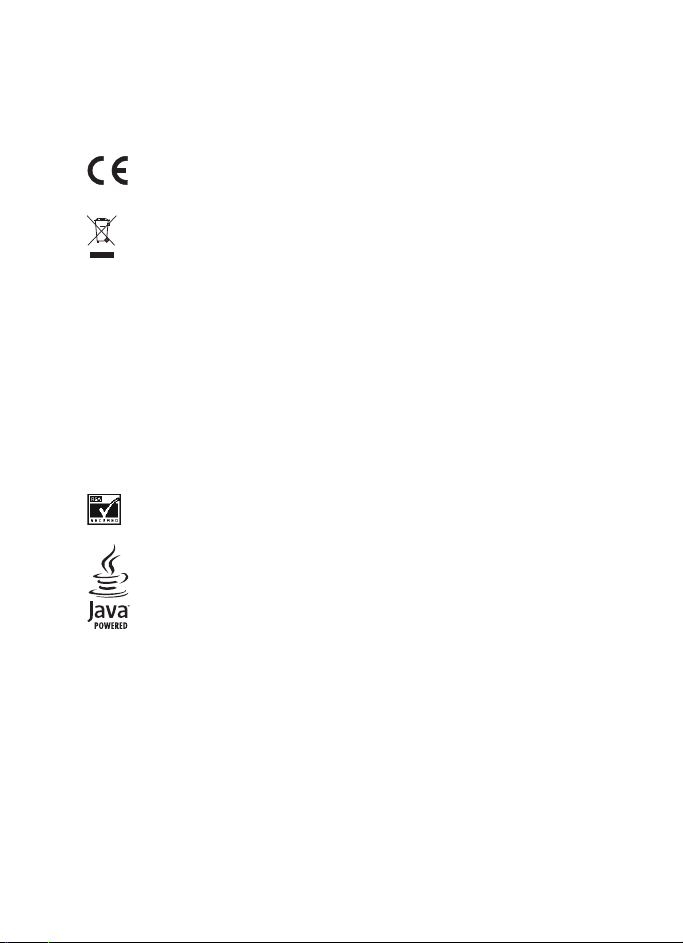
KONFORMITÄTSERKÄRUNG
Wir, NOKIA CORPORATION, erklären voll verantwortlich, dass das Produkt RM–72 den
Bestimmungen der Direktive 1999/5/EG des Rats der Europäischen Union entspricht.
Den vollständigen Text der Konformitätserklärung finden Sie unter:
http://www.nokia.com/phones/declaration_of_conformity/.
0434
Das Symbol der durchgestrichenen Abfalltonne auf Rädern bedeutet, dass das Produkt
in der Europäischen Union einer getrennten Müllsammlung zugeführt werden muss.
Dies gilt sowohl für das Produkt selbst, als auch für alle mit diesem Symbol
gekennzeichneten Zubehörteile. Diese Produkte dürfen nicht über den unsortierten
Hausmüll entsorgt werden.
Copyright © 2006 Nokia. Alle Rechte vorbehalten.
Der Inhalt dieses Dokuments darf ohne vorherige schriftliche Genehmigung durch Nokia in
keiner Form, weder ganz noch teilweise, vervielfältigt, weitergegeben, verbreitet oder
gespeichert werden.
Nokia, Nokia Connecting People, Xpress–on und Pop–Port sind Marken oder eingetragene
Marken der Nokia Corporation. Andere in diesem Handbuch erwähnte Produkt– und
Firmennamen können Marken oder Handelsnamen ihrer jeweiligen Inhaber sein.
Nokia tune ist eine Tonmarke der Nokia Corporation.
Bluetooth is a registered trademark of Bluetooth SIG, Inc.
Includes RSA BSAFE cryptographic or security protocol software from RSA Security.
Java is a trademark of Sun Microsystems, Inc.
Dieses Produkt ist im Rahmen der MPEG–4 Visual Patent Portfolio License lizensiert (i) für
den persönlichen und nicht kommerziellen Einsatz in Verbindung mit Informationen, die von
einem Verbraucher, der nicht zu Unternehmenszwecken handelt, in Übereinstimmung mit
dem MPEG–4 Visual Standard zu persönlichen Zwecken und unentgeltlich erstellt wurden,
und (ii) für den Einsatz in Verbindung mit MPEG–4–Videos, die von einem lizensierten
Videoanbieter zur Verfügung gestellt wurden. Es wird weder implizit noch explizit eine Lizenz
für andere Einsatzzwecke gewährt. Weitere Informationen zur Verwendung für
Werbezwecke sowie für den internen und kommerziellen Einsatz erhalten Sie von MPEG LA,
LLC. Siehe <http://www.mpegla.com>
This product is licensed under the MPEG-4 Visual Patent Portfolio License (i) for personal and
non-commercial use in connection with information which has been encoded in compliance
with the MPEG-4 Visual Standard by a consumer engaged in a personal and non-commercial
activity and (ii) for use in connection with MPEG-4 video provided by a licensed video
provider. No license is granted or shall be implied for any other use. Additional information
Page 3
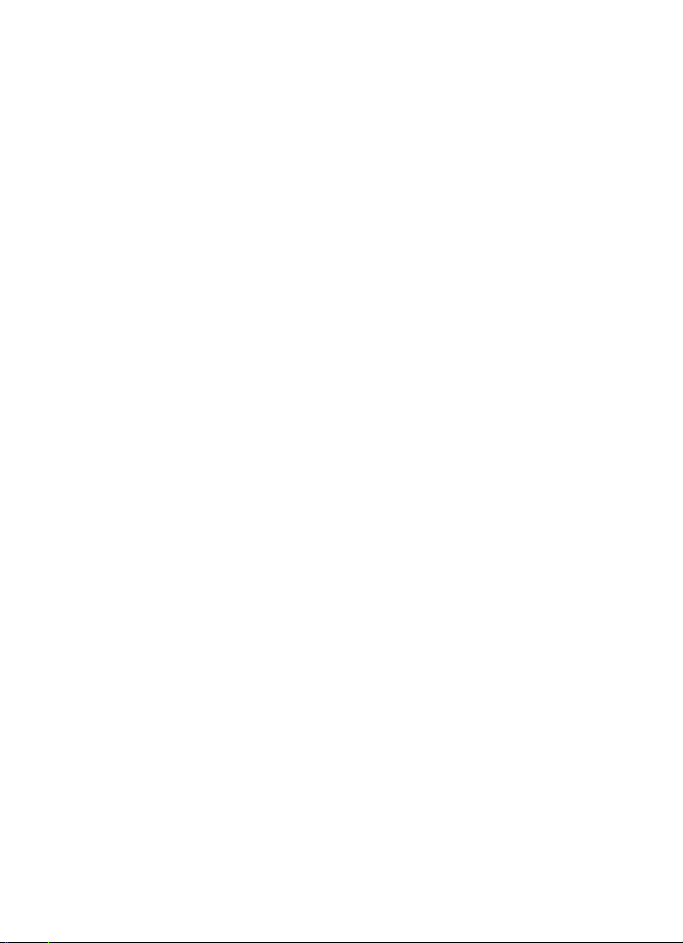
including that relating to promotional, internal and commercial uses may be obtained from
MPEG LA, LLC. See <http://www.mpegla.com>.
Nokia entwickelt entsprechend seiner Politik die Produkte ständig weiter. Nokia behält sich
das Recht vor, ohne vorherige Ankündigung an jedem der in dieser Dokumentation
beschriebenen Produkte Änderungen und Verbesserungen vorzunehmen.
Nokia ist unter keinen Umständen verantwortlich für den Verlust von Daten und Einkünften
oder für jedwede besonderen, beiläufigen, mittelbaren oder unmittelbaren Schäden, wie
immer diese auch zustande gekommen sind.
Der Inhalt dieses Dokuments wird so präsentiert, wie er aktuell vorliegt. Nokia übernimmt
weder ausdrücklich noch stillschweigend irgendeine Gewährleistung für die Richtigkeit oder
Vollständigkeit des Inhalts dieses Dokuments, einschließlich, aber nicht beschränkt auf die
stillschweigende Garantie der Markttauglichkeit und der Eignung für einen bestimmten
Zweck, es sei denn, anwendbare Gesetze oder Rechtsprechung schreiben zwingend eine
Haftung vor. Nokia behält sich das Recht vor, jederzeit ohne vorherige Ankündigung
Änderungen an diesem Dokument vorzunehmen oder das Dokument zurückzuziehen.
Die Verfügbarkeit bestimmter Produkte kann je nach Region variieren. Wenden Sie sich an
einen Nokia–Vertragspartner in Ihrer Nähe.
Exportregelungen
Dieses Produkt enthält Güter, Technologie oder Software, die in Übereinstimmung mit den
gültigen Bestimmungen aus den Vereinigten Staaten exportiert wurde bzw. wurden. Der
Rückimport in die Vereinigten Staaten ist nicht zulässig.
9236581/Ausgabe 3
Page 4
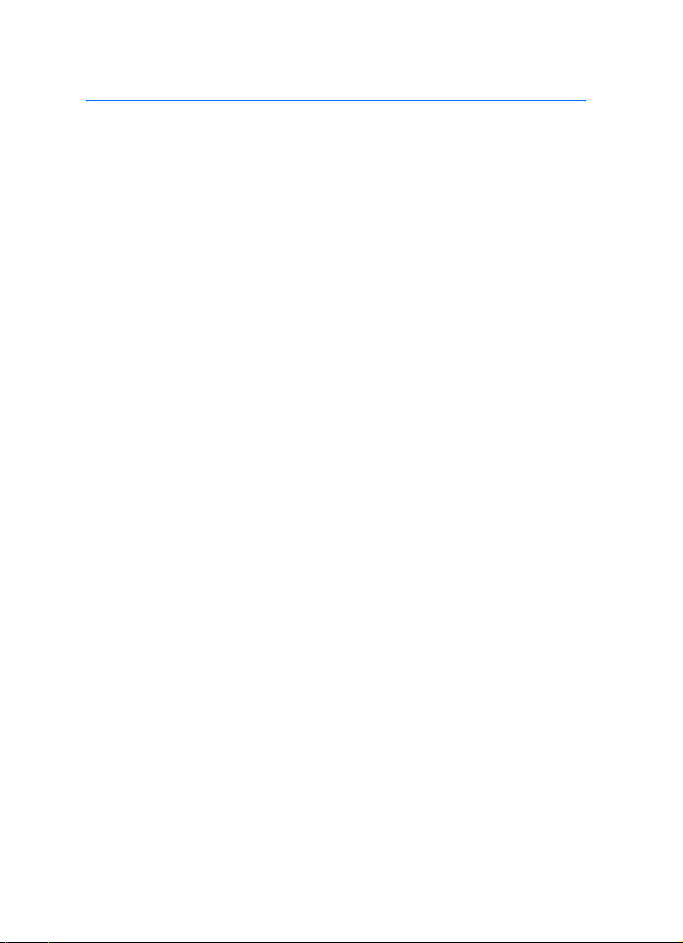
Inhalt
Sicherheitshinweise.................. 6
Allgemeine Informationen.... 10
Übersicht über die Funktionen........ 10
Zugriffscodes........................................ 10
Sicherheitscode................................ 10
PIN–Codes ......................................... 11
PUK–Codes ........................................ 11
Sperrkennwort.................................. 12
Brieftaschen–Code.......................... 12
Dienst für Konfigurations-
einstellungen........................................ 12
Nokia–Support im Internet .............. 13
1. Erste Schritte ..................... 14
Installieren der SIM–Karte und
des Akkus............................................... 14
Einsetzen einer Multimedia–Karte. 15
Laden des Akkus .................................. 16
Ein– und Ausschalten des Telefons 17
Normale Betriebsposition................. 17
Wechseln der Cover............................ 17
2. Ihr Telefon.......................... 19
Tasten und Anschlüsse ...................... 19
Ausgangsanzeige................................. 20
Reduzieren des Stromverbrauchs 21
Anzeigeelemente ............................. 21
Schnellzugriffe in der
Ausgangsanzeige ............................. 23
Tastensperre ......................................... 23
3. Anruffunktionen................ 25
Anrufen.................................................. 25
Kurzwahl............................................ 25
Entgegennehmen oder
Zurückweisen eines Anrufs .............. 26
Anklopfen........................................... 26
Optionen während eines Anrufs ..... 26
4. Eingeben von Text.............. 29
Einstellungen........................................ 29
Texteingabe mit
Wörterbuchunterstützung................ 30
Herkömmliche Texteingabe.............. 30
Tipps........................................................ 31
5. Navigieren in den Menüs .. 33
Zugreifen auf eine Menüfunktion.. 33
Liste der Menüfunktionen ................ 34
6. Menüfunktionen ................ 36
Mitteilungen......................................... 36
Kurzmitteilungen (SMS) ................ 36
Multimedia–Mitteilungen............. 39
Ordner................................................. 43
Chat–Mitteilungen.......................... 44
E–Mail–Anwendung ....................... 51
Sprachmitteilungen ........................ 55
Nachrichten ...................................... 55
Dienstanfragen................................. 56
Löschen von Mitteilungen ............ 56
Mitteilungseinstellungen .............. 56
Adressbuch............................................ 60
Suchen nach Namen ...................... 60
Speichern von Namen und
Telefonnummern.............................. 60
Speichern von mehreren
Telefonnummern, Textnotizen
oder Bildern....................................... 61
Kopieren von Kontakten................ 62
Bearbeiten von Eintragsdetails.... 62
Löschen von Kontakten.................. 62
Eigene Erreichbarkeit ..................... 62
Abonnierte Namen.......................... 65
Visitenkarten..................................... 67
Kurzwahl............................................ 67
Sprachwahl........................................ 68
Andere Funktionen im
Adressbuch ........................................ 69
4
Page 5

Anruflisten............................................. 70
Anruflisten ......................................... 70
Zähler für Anrufe, Daten und
Mitteilungen...................................... 71
Standortinformationen................... 71
Einstellungen ........................................ 71
Profile .................................................. 71
Themen................................................ 72
Töne / Klänge..................................... 72
Anzeige ............................................... 73
Datum und Uhrzeit.......................... 74
Persönliche Schnellzugriffe........... 74
Verbindungen.................................... 75
Anrufen............................................... 79
Telefon................................................. 80
Zubehör............................................... 81
Konfiguration .................................... 82
Sicherheit ........................................... 83
Wiederherstellen der
Werkseinstellungen ......................... 84
Betreibermenü...................................... 84
Galerie..................................................... 84
Medien.................................................... 86
Kamera................................................ 86
Media–Player..................................... 87
Musik-Player ..................................... 88
Radio.................................................... 90
Sprachaufzeichnung........................ 92
Klangregler......................................... 93
Push–to–talk......................................... 94
Menü "Push–to–talk"...................... 94
Herstellen und Trennen der
Verbindung zum Push-to-talk–
Dienst .................................................. 95
Tätigen und Empfangen von
Push–to–talk–Anrufen.................... 95
Rückrufbitten .................................... 97
Hinzufügen eines
Zweiergesprächs............................... 98
Erstellen und Einrichten
von Gruppen...................................... 99
Push–to–talk–Einstellungen...... 100
Organizer ............................................ 101
Wecker ............................................. 101
Kalender........................................... 102
Aufgabenliste................................. 103
Notizen............................................. 104
Brieftasche...................................... 104
Synchronisation............................. 109
Anwendungen ................................... 111
Spiele................................................ 111
Sammlung....................................... 111
Rechner............................................ 113
Countdown–Zähler....................... 114
Stoppuhr.......................................... 114
Internet................................................ 115
Erste Schritte zum Aufrufen
und Verwenden von Diensten.... 116
Einrichten des Browsers.............. 116
Herstellen einer Verbindung zu
einem Dienst .................................. 116
Durchsuchen von Seiten ............. 117
Darstellungsoptionen................... 119
Cookie–Einstellungen .................. 120
Scripts über sichere Verbindung 120
Lesezeichen..................................... 120
Herunterladen von Dateien........ 121
Dienstmitteilung ........................... 121
Cache-Speicher ............................. 122
Browser–Sicherheit ...................... 122
SIM–Dienste....................................... 125
7. Computeranbindung........ 126
PC Suite............................................... 126
(E)GPRS, HSCSD und CSD............... 126
Datenkommunikations-
anwendungen.................................... 127
8. Akku–Informationen....... 128
Laden und Entladen......................... 128
Pflege und wartung............. 129
Zusätzliche
sicherheitshinweise ............. 131
5
Page 6
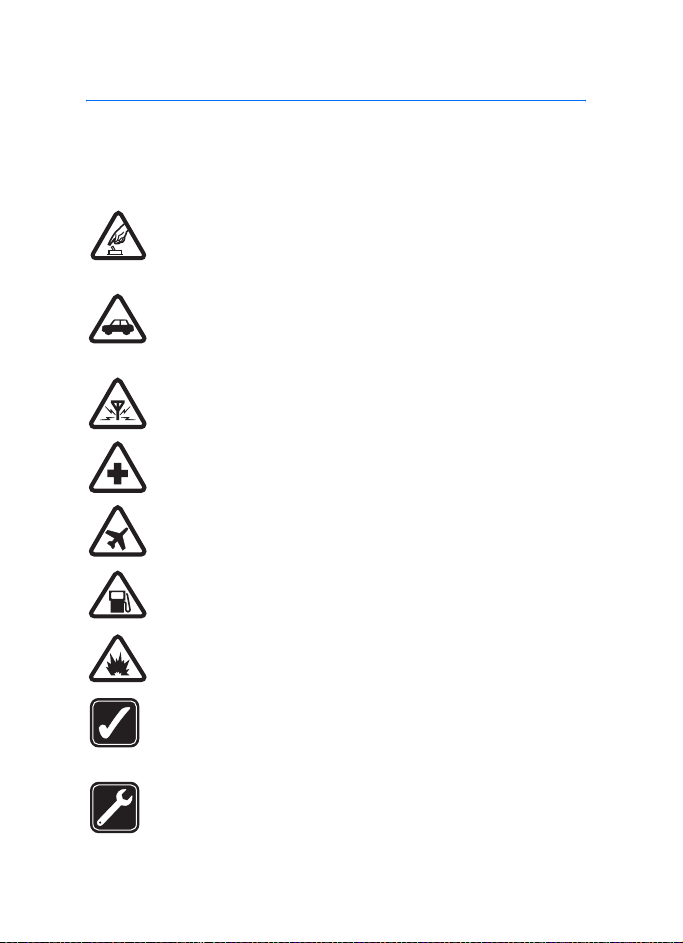
Sicherheitshinweise
Sicherheitshinweise
Lesen Sie diese einfachen Richtlinien. Eine Nichtbeachtung dieser kann
gefährlich oder illegal sein. Für weitere Informationen lesen Sie die vollständige
Bedienungsanleitung.
EINSCHALTEN
Schalten Sie das Telefon nicht ein, wenn der Einsatz von
Mobiltelefonen verboten ist, es zu Störungen kommen oder Gefahr
entstehen kann.
VERKEHRSSICHERHEIT GEHT VOR
Befolgen Sie alle örtlichen Gesetze. Die Hände müssen beim Fahren
immer für die Bedienung des Fahrzeugs frei sein. Die
Verkehrssicherheit muss beim Fahren immer Vorrang haben.
STÖRUNGEN
Mobiltelefone sind anfällig für Störungen durch Interferenzen, die
die Leistung beeinträchtigen können.
IN KRANKENHÄUSERN AUSSCHALTEN
Beachten Sie alle Gebrauchsbeschränkungen. Schalten Sie das
Telefon in der Nähe medizinischer Geräte aus.
AN BORD EINES FLUGZEUGS AUSSCHALTEN
Beachten Sie alle Gebrauchsbeschränkungen. Mobiltelefone können
Störungen in Flugzeugen verursachen.
AN TANKSTELLEN AUSSCHALTEN
Benutzen Sie das Telefon nicht an Tankstellen. Verwenden Sie es
nicht in der Nähe von Kraftstoff oder Chemikalien.
IN SPRENGGEBIETEN AUSSCHALTEN
Beachten Sie alle Gebrauchsbeschränkungen. Benutzen Sie das
Telefon nicht in Sprenggebieten.
UMSICHTIG VERWENDEN
Halten Sie das Gerät in der normalen Position wie in der
Produktdokumentation dargestellt. Berühren Sie die Antenne nicht
unnötig.
QUALIFIZIERTER KUNDENDIENST
Nur qualifiziertes Personal darf dieses Produkt installieren und
reparieren.
6
Page 7
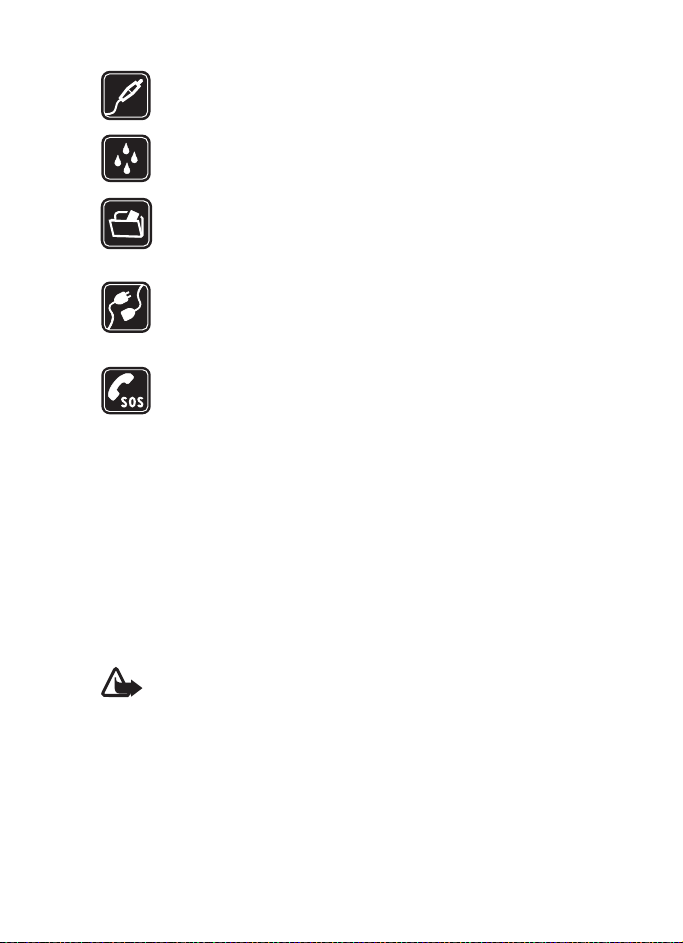
Sicherheitshinweise
ZUBEHÖR UND AKKUS
Verwenden Sie nur zugelassenes Zubehör und zugelassene Akkus.
Schließen Sie keine nicht kompatiblen Produkte an.
WASSERDICHTIGKEIT
Ihr Telefon ist nicht wasserdicht. Halten Sie es trocken.
SICHERUNGSKOPIEN
Von allen im Telefon gespeicherten wichtigen Daten sollten Sie
entweder Sicherungskopien anfertigen oder Abschriften
aufbewahren.
ANSCHLUSS AN ANDERE GERÄTE
Wenn Sie das Gerät an ein anderes Gerät anschließen, lesen Sie
dessen Bedienungsanleitung, um detaillierte Sicherheitshinweise zu
erhalten. Schließen Sie keine nicht kompatiblen Produkte an.
NOTRUFE
Stellen Sie sicher, dass das Telefon eingeschaltet und betriebsbereit
ist. Drücken Sie Taste Beenden so oft wie notwendig, um die Anzeige
zu löschen und zum Startbildschirm zurückzukehren. Geben Sie die
Notrufnummer ein und drücken Sie anschließend die Taste Anrufen.
Geben Sie Ihren Standort durch. Beenden Sie das Gespräch nicht
bevor Sie die Erlaubnis dazu erhalten haben.
■ Informationen über ihr gerät
Das in dieser Bedienungsanleitung beschriebene mobile Gerät ist für den Einsatz
im EGSM 900, GSM 1800 und GSM 1900 Netz zugelassen. Für weitere Hinweise
über Netze kontaktieren Sie Ihren Diensteanbieter.
Beachten Sie alle geltenden Gesetze und verletzen Sie nicht die Privatsphäre und
Rechte anderer, wenn Sie die Funktionen dieses Gerätes nutzen.
Warnung: Wenn Sie andere Funktionen des Geräts als den Wecker
verwenden möchten, muss es eingeschaltet sein. Schalten Sie das Gerät
nicht ein, wenn der Einsatz des mobilen Gerätes Störungen oder Gefahr
verursachen kann.
■ Netzdienste
Für die Verwendung des Telefons benötigen Sie Zugriff auf die Dienste eines
Mobilfunkanbieters. Die Verwendung vieler Funktionen dieses Geräts hängt von
den Funktionen des Mobilnetzes ab. Diese Netzfunktionen sind u. U. nicht in allen
7
Page 8
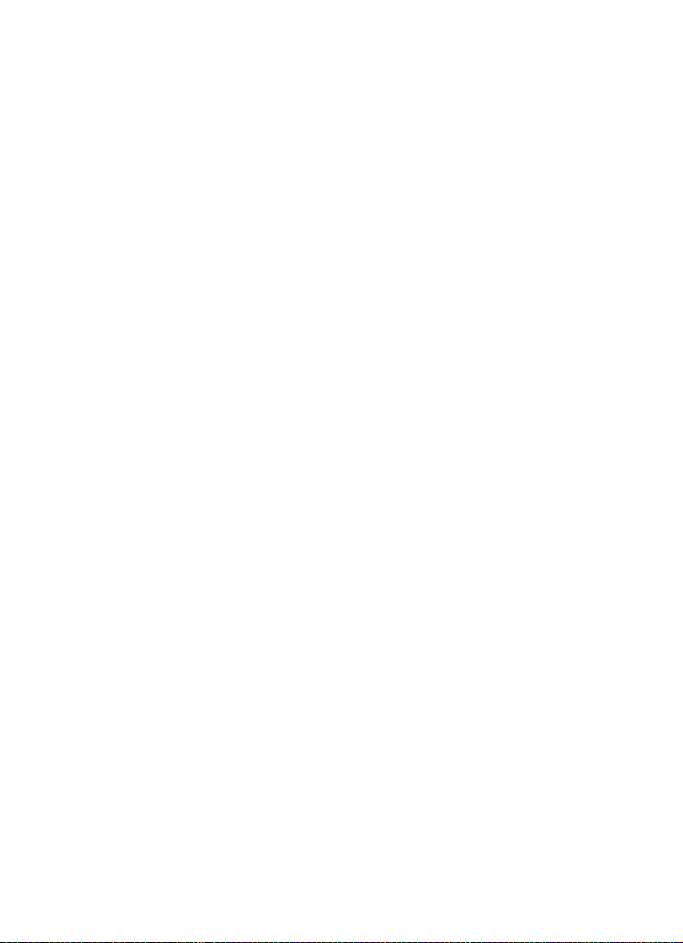
Sicherheitshinweise
Netzen verfügbar, oder Sie müssen ihre Nutzung gesondert mit dem
Diensteanbieter vereinbaren, bevor Sie auf sie zugreifen können. Ihr
Diensteanbieter muss Ihnen u. U. zusätzliche Informationen für die Verwendung
der Dienste und über die damit verbundenen Kosten geben. Bei einigen Netzen
können außerdem Einschränkungen gegeben sein, die die Verwendung der
Netzdienste beeinträchtigen können. Einige Netze unterstützen z. B.
möglicherweise nicht alle sprachabhängigen Zeichen und Dienste.
Ihr Diensteanbieter hat möglicherweise verlangt, dass bestimmte Funktionen in
Ihrem Gerät deaktiviert oder nicht aktiviert werden. In diesem Fall werden sie
nicht im Menü Ihres Geräts angezeigt. Möglicherweise wurde Ihr Gerät speziell
für Ihren Netzbetreiber konfiguriert. Im Zuge diese Konfiguration können sich
Menübezeichnungen, die Menüstruktur oder Symbole geändert haben.
Kontaktieren Sie Ihren Diensteanbieter für weitere Hinweise hierzu.
Dieses Gerät unterstützt WAP 2.0–Protokolle (HTTP und SSL), die auf
TCP/IP-Protokollen basieren. Einige Funktionen dieses Geräts wie
MMS-Mitteilungen, Browsen, E–Mail, Chat–Mitteilungen,
Erreichbarkeitsinformationen, Remote–SyncML und das Herunterladen von
Inhalten über Browser oder MMS–Mitteilungen erfordern die Unterstützung der
betreffenden Technologie durch das Netz.
■ Gemeinsam genutzter speicher
Folgende Funktionen in diesem Gerät greifen u. U. gemeinsam auf den Speicher
zu: Adressbuch, Text– und Chat–Mitteilungen, E–Mail, Sprachkennungen,
Kalender, Aufgabenlisten sowie Java
Notizenanwendung. Die Verwendung einer oder mehrerer dieser Funktionen kann
den verfügbaren Speicher für die weiteren Funktionen, die gemeinsam auf den
Speicher zugreifen, verringern. Beispielsweise kann durch Speichern vieler
Java-Programme der gesamte vorhandene Speicher belegt werden. Wenn Sie
versuchen, eine Funktion zu verwenden, die gemeinsam mit anderen auf den
Speicher zugreift, kann es vorkommen, dass das Gerät eine Meldung anzeigt, die
besagt, dass der Speicher voll ist. Falls dies vorkommen sollte, löschen Sie einige
der Anwendungen oder Einträge, die einen Teil des gemeinsamen Speichers
belegen, bevor Sie weiterarbeiten. Einigen der Funktionen wie den
Java-Anwendungen ist u. U. neben dem Speicher, auf den auch andere
Funktionen zugreifen können, eine bestimmte Menge Speicher exklusiv
zugewiesen.
Beachten Sie, dass die Dateien in der Galerie in einem anderen Speicher abgelegt
werden. Weitere Informationen hierzu finden Sie unter Galerie auf Seite 84.
TM
–Spiele und –Programme und die
8
Page 9
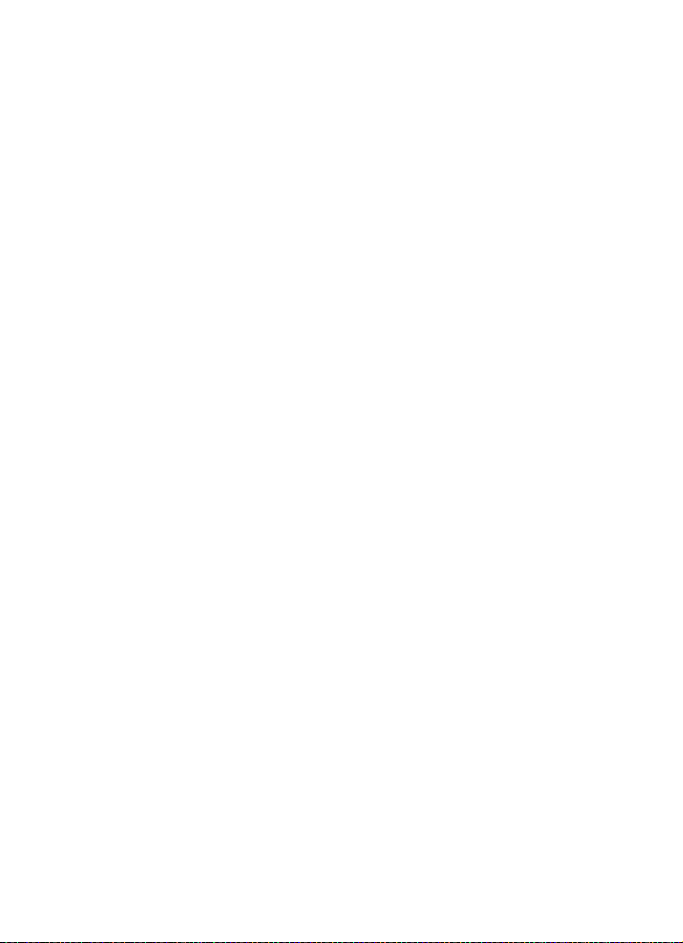
Sicherheitshinweise
■ Zubehör
Einige praktische Regeln für den Umgang mit Zubehör:
• Bewahren Sie Zubehör außerhalb der Reichweite von kleinen Kindern auf.
• Ziehen Sie beim Trennen des Netzkabels von Zubehörteilen am Stecker und
nicht am Kabel.
• Prüfen Sie regelmäßig, ob das Zubehör in Ihrem Fahrzeug ordnungsgemäß
installiert ist und einwandfrei funktioniert.
• Die Installation von komplexem Fahrzeugzubehör darf nur durch geschultes
Fachpersonal erfolgen.
9
Page 10
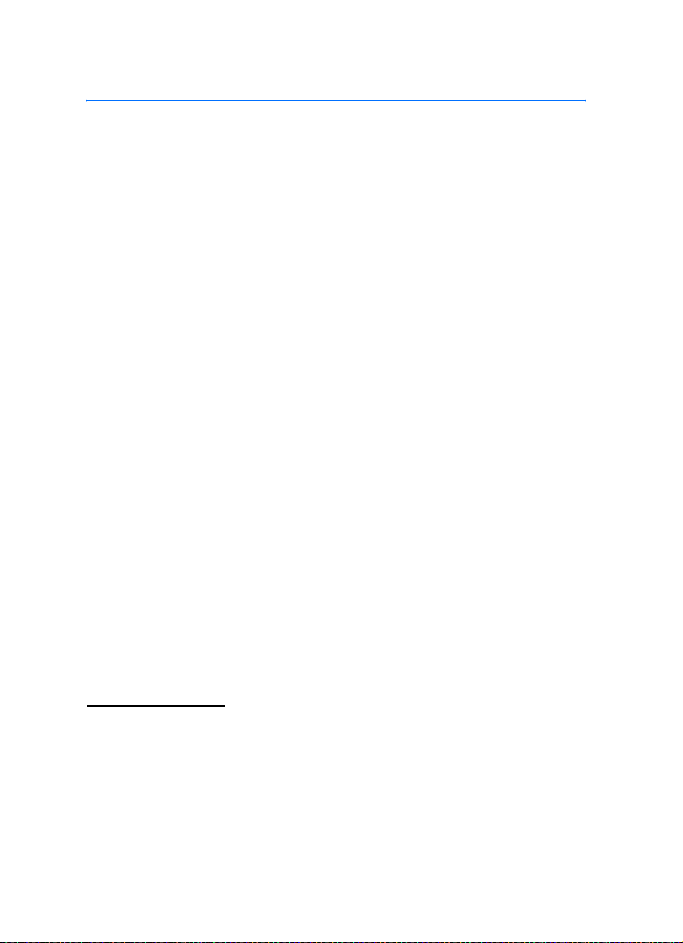
Allgemeine Informationen
Allgemeine Informationen
■ Übersicht über die Funktionen
Das Nokia 6230i ist mit zahlreichen Funktionen für den täglichen
Gebrauch ausgestattet. Dazu gehören ein Kalender, eine Uhr, ein
Wecker, ein Radio, ein Musik–Player und eine integrierte Kamera. Sie
können Ihr Telefon mit Nokia Xpress-on
anpassen. Ihr Telefon unterstützt auch die folgenden Funktionen:
• Enhanced Data Rates for Global Evolution (EDGE), siehe (E)GPRS auf
Seite 77.
• XHTML–Browser (eXtensible HyperText Markup Language), siehe
Internet auf Seite 115.
• E-Mail–Anwendung, siehe E–Mail–Anwendung auf Seite 51.
• Chat (siehe Chat–Mitteilungen auf Seite 44)
• Erreichbarkeitsinformationen, siehe Eigene Erreichbarkeit auf
Seite 62.
• Push–to–talk, siehe Push–to–talk auf Seite 94.
• Java 2 Micro Edition (J2ME
• Bluetooth Funktechnik, siehe Bluetooth Funktechnik auf Seite 75.
• Multimedia–Karte zum Erweitern der Speicherkapazität Ihres
Telefons, um Bilder und Videoclips zu speichern.
TM
TM
Farbcovern individuell
), siehe Anwendungen auf Seite 111.
■ Zugriffscodes
Sicherheitscode
Mit dem Sicherheitscode (5– bis 10–stellig) können Sie Ihr Telefon vor
der Nutzung durch Unbefugte schützen. Der voreingestellte Code lautet
12345. Ändern Sie diesen Code und bewahren Sie den neuen Code an
einem geheimen und sicheren Ort getrennt von Ihrem Telefon auf. Wie
Sie den Code ändern und das Telefon so einstellen, dass Sie zur Eingabe
des Codes aufgefordert werden, erfahren Sie unter Sicherheit auf
Seite 83.
10
Page 11
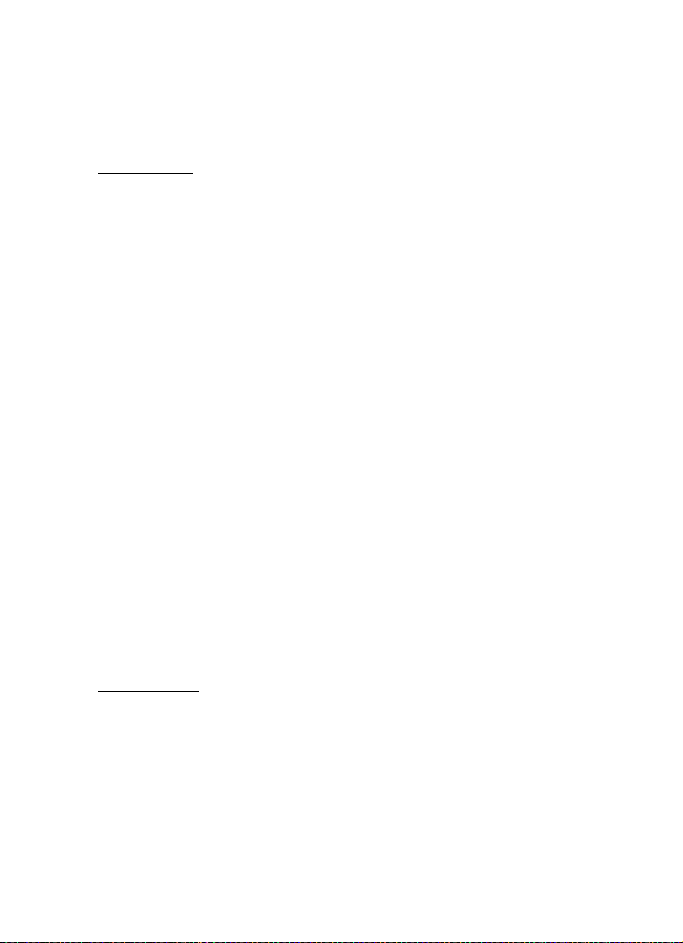
Allgemeine Informationen
Wenn Sie fünfmal hintereinander einen falschen Sicherheitscode
eingeben, ignoriert das Telefon weitere Code–Eingaben. Warten Sie fünf
Minuten und geben Sie den Code erneut ein.
PIN–Codes
• Mit dem PIN–Code (PIN = Personal Identification Number,
persönliche Kennummer) (4– bis 8–stellig) schützen Sie Ihre
SIM-Karte vor unberechtigter Nutzung. Der PIN–Code wird
normalerweise mit der SIM–Karte geliefert. Stellen Sie das Telefon so
ein, dass der PIN–Code bei jedem Einschalten des Telefons abgefragt
wird. Weitere Informationen finden Sie unter Sicherheit auf Seite 83.
• Der PIN2–Code kann mit der SIM–Karte geliefert werden und ist für
bestimmte Funktionen erforderlich.
• Die Modul–PIN benötigen Sie zum Zugreifen auf die Informationen
im Sicherheitsmodul. Weitere Informationen finden Sie unter
Sicherheitsmodul auf Seite 122. Die Modul–PIN wird mit der
SIM-Karte geliefert, sofern die SIM–Karte ein Sicherheitsmodul
umfasst.
• Die Signatur–PIN benötigen Sie für die digitale Signatur. Weitere
Informationen finden Sie unter Digitale Signatur auf Seite 124. Die
Signatur–PIN wird mit der SIM–Karte geliefert, sofern die SIM–Karte
ein Sicherheitsmodul umfasst.
Wenn Sie dreimal hintereinander einen falschen PIN–Code eingeben,
zeigt das Telefon unter Umständen PIN gesperrt oder PIN-Code gesperrt
an und fordert Sie zur Eingabe des PUK–Codes auf.
PUK–Codes
Der PUK–Code (PUK = Personal Unblocking Key, persönlicher
Entsperrcode) (8–stellig) wird zum Ändern eines gesperrten PIN–Codes
benötigt. Der PUK2–Code ist zum Ändern eines gesperrten PIN2–Codes
erforderlich.
Wenn diese Codes nicht mit der SIM–Karte geliefert werden, erfragen
Sie sie bei Ihrem Diensteanbieter.
11
Page 12
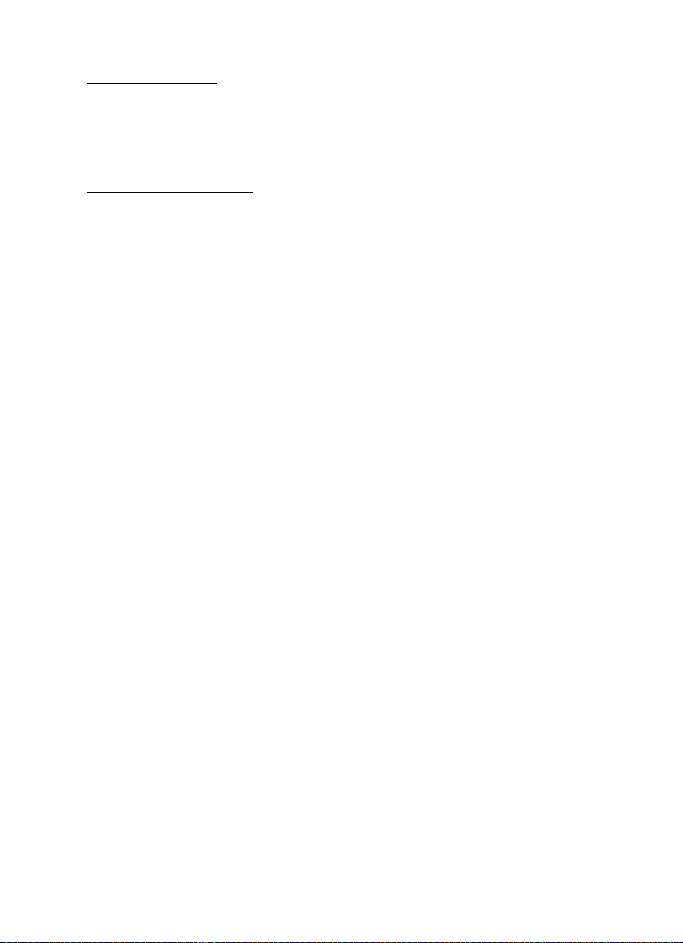
Allgemeine Informationen
Sperrkennwort
Das Sperrpasswort (4–stellig) wird zur Verwendung der Funktion
Anrufsperre benötigt. Weitere Informationen finden Sie unter Sicherheit
auf Seite 83. Sie erhalten das Sperrpasswort von Ihrem Diensteanbieter.
Brieftaschen–Code
Den Brieftaschen–Code (4– bis 10–stellig) benötigen Sie zum Zugreifen
auf die Brieftaschen–Dienste. Wenn Sie dreimal hintereinander einen
falschen Brieftaschen–Code eingeben, wird die Brieftaschenfunktion für
fünf Minuten gesperrt. Wenn Sie den Code drei weitere Male falsch
eingeben, verdoppelt sich diese Zeit. Weitere Informationen hierzu
finden Sie unter Brieftasche auf Seite 104.
■ Dienst für Konfigurationseinstellungen
Bevor Sie den Multimedia–Mitteilungsdienst, den Chat–Dienst und den
Erreichbarkeits–Infodienst, Push–to–talk, die E–Mail–Anwendung,
Synchronisation, Streaming und den Browser verwenden können,
müssen Sie die entsprechenden Konfigurationseinstellungen auf Ihrem
Telefon vorgenommen haben. Möglicherweise erhalten Sie eine
Konfigurationsmitteilung mit den Einstellungen. Speichern Sie diese auf
Ihrem Telefon. Informationen zur Verfügbarkeit erhalten Sie von Ihrem
Netzbetreiber, Ihrem Diensteanbieter oder einem Nokia Vertragspartner
in Ihrer Nähe.
Wenn Sie die Einstellungen als Konfigurationsmitteilung empfangen
haben und die Einstellungen nicht automatisch gespeichert und
aktiviert werden, wird Konfigurat.-einstell. empf. angezeigt.
Um die erhaltenen Einstellungen zu speichern, wählen Sie Zeigen >
Speich.. Wenn PIN für Einstellungen eingeben: angezeigt wird, geben Sie
den PIN–Code für die Einstellungen ein und wählen Sie OK. Wenden Sie
sich wegen des PIN–Codes an den Diensteanbieter, von dem Sie die
Einstellungen erhalten haben.
Wenn noch keine Einstellungen gespeichert sind, werden diese
Einstellungen gespeichert und als
Standard-Konfigurationseinstellungen festgelegt. Andernfalls wird
Gespeicherte Konfigurationseinstellungen aktivieren? angezeigt.
Um die erhaltenen Einstellungen zu verwerfen, wählen Sie Zeigen >
Löschen.
12
Page 13
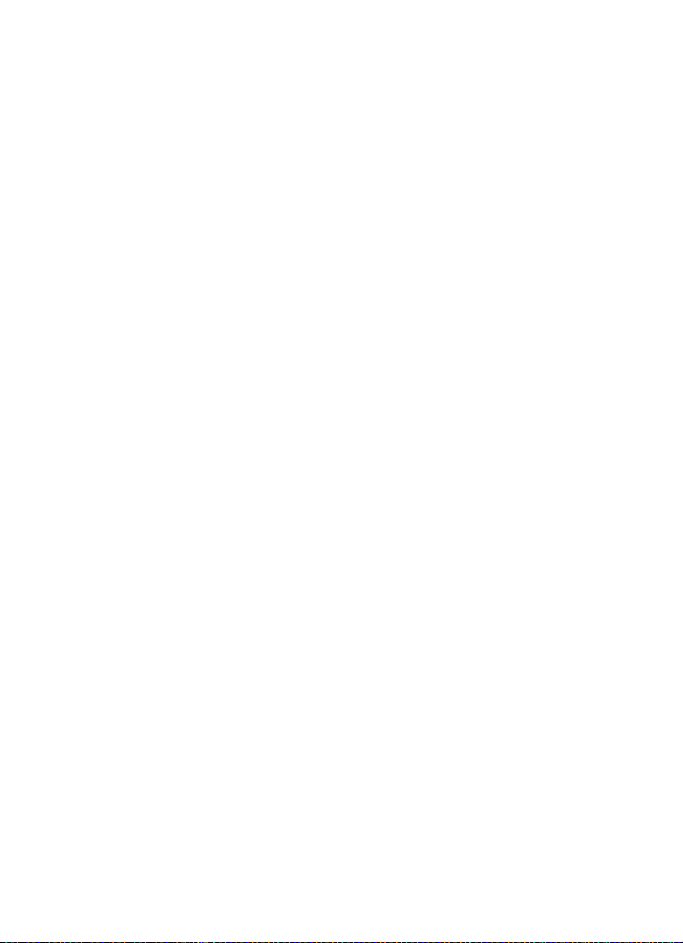
Allgemeine Informationen
■ Nokia–Support im Internet
Unter <www.nokia.com/support> oder Ihrer regionalen Internetseite
von Nokia finden Sie die neueste Ausgabe dieser Anleitung, zusätzliche
Informationen, Downloads sowie Dienste zu Ihrem Nokia Produkt.
13
Page 14
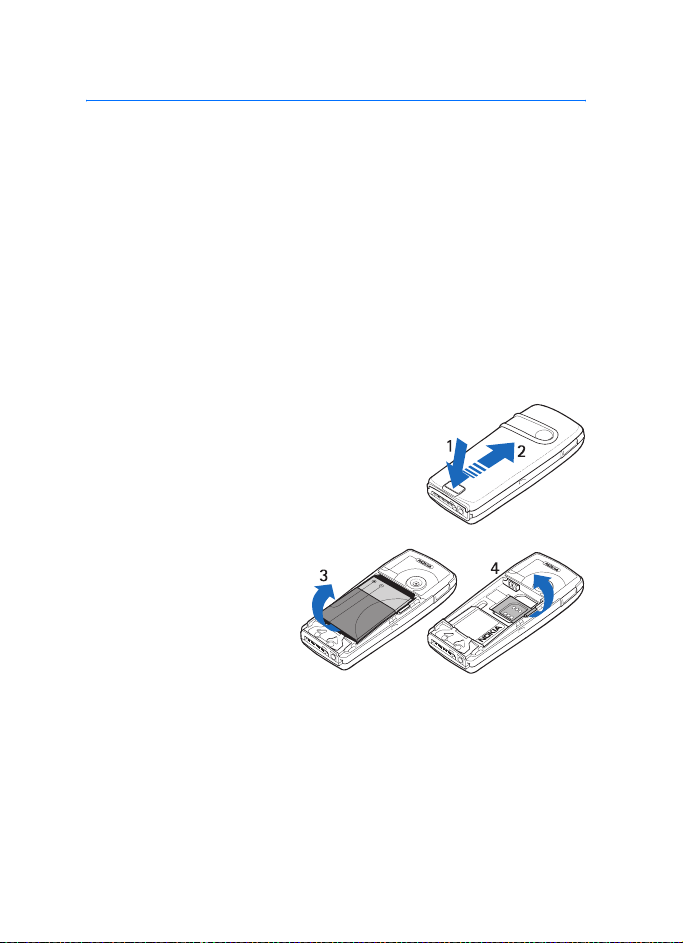
Erste Schritte
1. Erste Schritte
■ Installieren der SIM–Karte und des Akkus
Bevor Sie den Akku herausnehmen, müssen Sie das Gerät immer ausschalten und
es vom Ladegerät trennen.
Bewahren Sie alle SIM–Karten außerhalb der Reichweite von kleinen Kindern auf.
Wenden Sie sich bezüglich Verfügbarkeit und weiterer Informationen über die
Verwendung der SIM–Kartendienste an den Verkäufer Ihrer SIM–Karte. Dies kann
der Diensteanbieter, der Netzbetreiber oder ein anderer Verkäufer sein.
Dieses Gerät ist für die Verwendung des Akkus BL–5C ausgelegt.
Die SIM–Karte und ihre Kontakte können durch Kratzer oder Verbiegen
leicht beschädigt werden. Gehen Sie also sorgsam mit der Karte um und
seien Sie vorsichtig beim Einlegen oder Entfernen der Karte.
1. Halten Sie das Telefon mit der Rückseite
nach oben und drücken Sie auf die
Entriegelungstaste (1) des rückseitigen
Covers.
2. Schieben Sie das rückseitige Cover vom
Telefon herunter (2).
3. Entfernen Sie den Akku,
indem Sie ihn wie
abgebildet anheben (3).
4. Um den
SIM-Kartenhalter zu
lösen, drücken Sie
vorsichtig die
Verriegelung des Kartenhalters und öffnen ihn (4).
14
Page 15
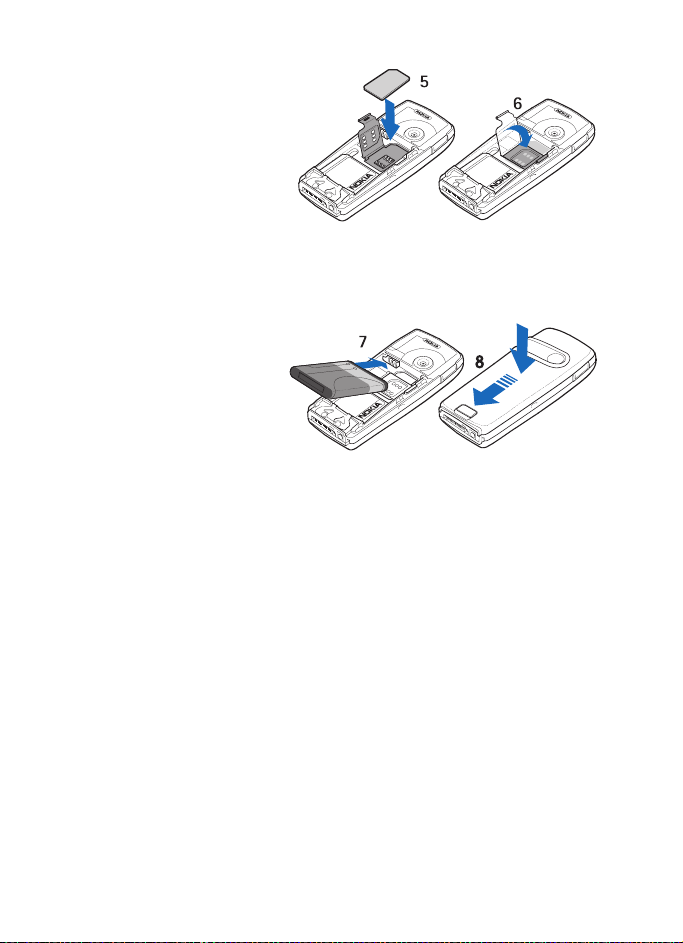
Erste Schritte
5. Setzen Sie die
SIM-Karte in die dafür
vorgesehene Führung
(5) ein. Stellen Sie
sicher, dass die
SIM-Karte richtig
eingelegt ist und die
Seite mit den
Goldkontakten nach unten zeigt.
6. Schließen Sie den SIM–Kartenhalter (6) und drücken Sie ihn, bis er
einrastet.
7. Setzen Sie den Akku
wieder ein (7).
8. Schieben Sie das
rückseitige Cover
nach oben, bis es
einrastet (8).
■ Einsetzen einer Multimedia–Karte
Verwenden Sie nur kompatible Multimedia–Karten (MMC–Karten) mit diesem
Gerät. Andere Speicherkarten wie SD–Karten (Secure Digital Cards) passen nicht
in den MMC–Kartensteckplatz und sind mit diesem Gerät nicht kompatibel.
Durch die Verwendung einer nicht kompatiblen Speicherkarte kann diese selbst
sowie das Gerät beschädigt werden. Außerdem können die auf der nicht
kompatiblen Karte gespeicherten Daten beschädigt werden.
Mit einer Multimedia–Karte können Sie den Speicher der Galerie
erweitern. Weitere Informationen finden Sie unter Galerie auf Seite 84.
Ihr Telefon unterstützt Multimedia-Karten mit einer Kapazität von bis
zu 512 MB.
1. Entfernen Sie das rückseitige Cover und den Akku vom Telefon.
Weitere Informationen finden Sie unter Installieren der SIM–Karte
und des Akkus auf Seite 14.
15
Page 16
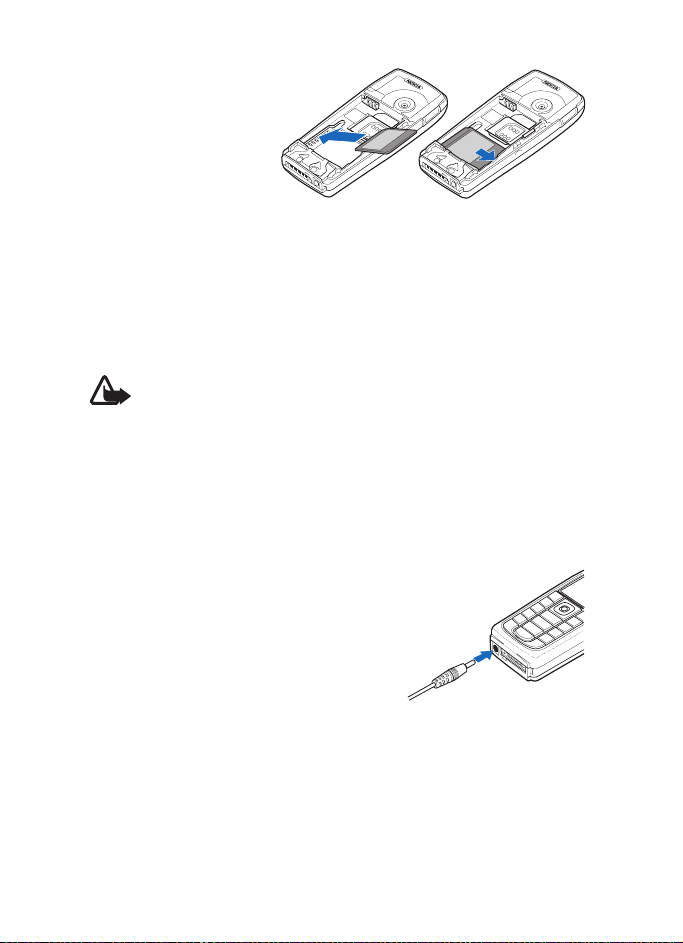
Erste Schritte
2. Setzen Sie die
Multimedia–Karte in
den Kartenhalter ein.
Stellen Sie sicher,
dass die
Multimedia-Karte
richtig eingelegt ist
und die Seite mit den Goldkontakten nach unten zeigt.
3. Setzen Sie den Akku ein und montieren Sie das rückseitige Cover des
Telefons. Siehe Schritt 7 und 8 unter Installieren der SIM–Karte und
des Akkus auf Seite 14.
■ Laden des Akkus
Warnung: Verwenden Sie nur Akkus, Ladegeräte und Zubehör, die von
Nokia für den Einsatz mit diesem Modell zugelassen wurden. Der
Einsatz anderer Typen lässt möglicherweise die Zulassung oder
Garantie bzw. Gewährleistung erlöschen und kann gefährlich sein.
Prüfen Sie, welche Modellnummer ein Ladegerät hat, bevor Sie dieses zusammen
mit Ihrem Telefon verwenden. Das Gerät kann nur verwendet werden, wenn es
vom ACP-12 mit Strom versorgt wird
Erkundigen Sie sich bei Ihrem Händler nach der Verfügbarkeit von zugelassenem
Zubehör.
1. Stecken Sie den Anschluss des
Ladegeräts unten im Telefon ein.
2. Schließen Sie das Ladegerät an eine
Netzsteckdose an.
Wenn der Akku vollständig entladen ist,
kann es einige Minuten dauern, bis die
Ladeanzeige zu sehen ist bzw. Anrufe
getätigt werden können.
Die Ladezeit hängt vom verwendeten Ladegerät und dem Akku ab. Das
Laden des Akkus BL–5C mit dem Ladegerät ACP–12 beispielsweise
dauert etwa eineinhalb Stunden, wenn sich das Telefon in der
Ausgangsanzeige befindet.
16
Page 17
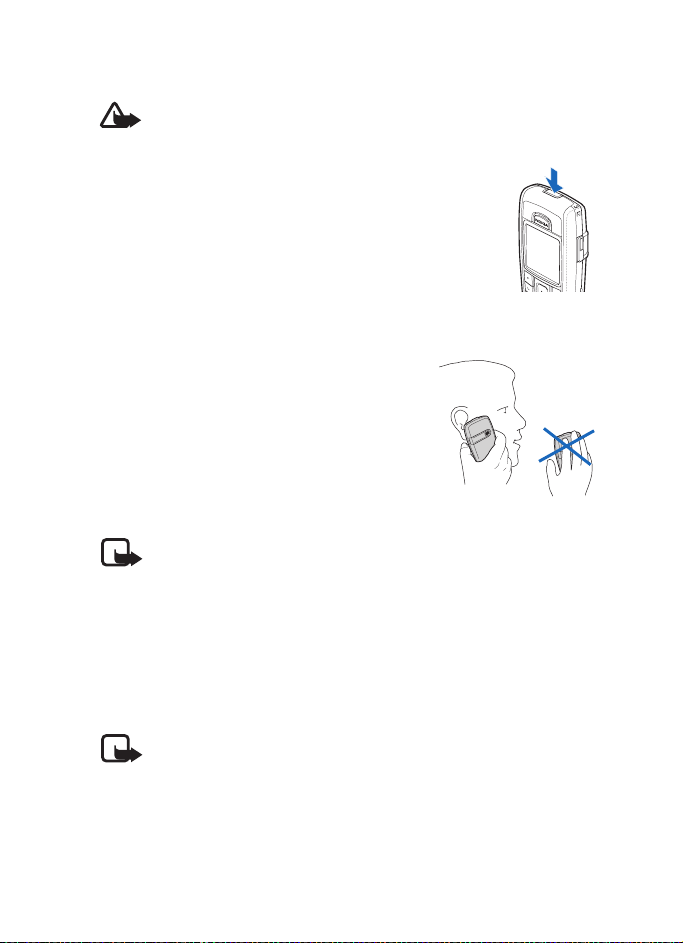
■ Ein– und Ausschalten des Telefons
Warnung: Schalten Sie das Telefon nicht ein, wenn der Einsatz von
Mobiltelefonen verboten ist, es zu Störungen kommen oder Gefahr
entstehen kann.
Halten Sie die Ein– / Aus–Taste gedrückt
(siehe Abbildung).
Wenn Sie zur Eingabe des PIN–Codes
aufgefordert werden, geben Sie diesen ein (wird z. B.
als **** angezeigt) und wählen OK.
■ Normale Betriebsposition
Halten Sie das Gerät stets in seiner
gewöhnlichen Bedienungsposition.
Ihr Gerät hat eine interne Antenne.
Hinweis: Wie bei jedem anderen Funkgerät sollten Sie die Antenne
nicht unnötig berühren, wenn das Gerät eingeschaltet ist. Das Berühren
der Antenne beeinträchtigt die Qualität der Verbindung und kann dazu
führen, dass das Gerät mit einer höheren Sendeleistung als normal
erforderlich arbeitet. Wenn Sie die Antenne beim Betrieb des Geräts
nicht berühren, optimiert dies die Antennenleistung und die
Lebensdauer des Akkus.
Erste Schritte
■ Wechseln der Cover
Hinweis: Schalten Sie vor dem Abnehmen der Abdeckung das Telefon in
jedem Fall aus und trennen Sie es vom Ladegerät und anderen Geräten.
Vermeiden Sie, elektronische Komponenten zu berühren während Sie
die Abdeckung wechseln. Lagern und benutzen Sie das Gerät immer mit
Abdeckung.
17
Page 18
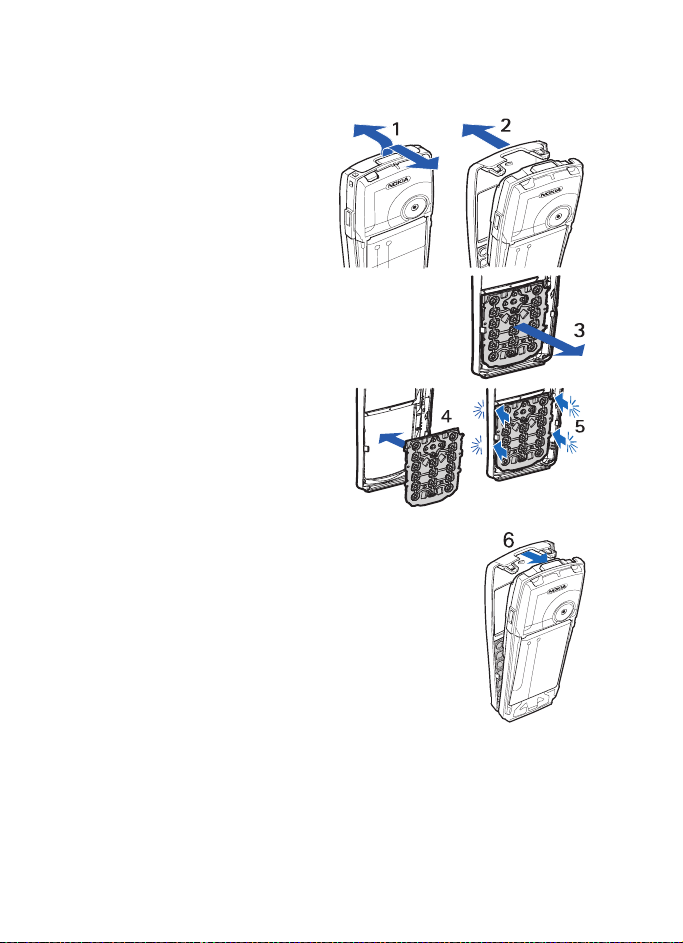
Erste Schritte
1. Entfernen Sie das rückseitige Cover des Telefons. Siehe Schritt 1 und
2 unter Installieren der SIM–Karte und des Akkus auf Seite 14.
2. Heben Sie, zuerst am oberen
Ende, das vordere Cover
vorsichtig ab (1) und lösen
Sie es (2).
3. Entfernen Sie die
Tastaturmatte aus dem vorderen Cover, indem
Sie sie vorsichtig herausdrücken (3).
4. Setzen Sie die Tastaturmatte in
das neue vordere Cover ein (4).
5. Drücken Sie die Tastaturmatte
vorsichtig in das Cover (5).
6. Drücken Sie das neue vordere Cover (6), zuerst am
unteren Ende, vorsichtig auf das Telefon.
7. Montieren Sie das rückseitige Cover des Telefons.
Siehe Schritt 8 unter Installieren der SIM–Karte
und des Akkus auf Seite 14.
18
Page 19
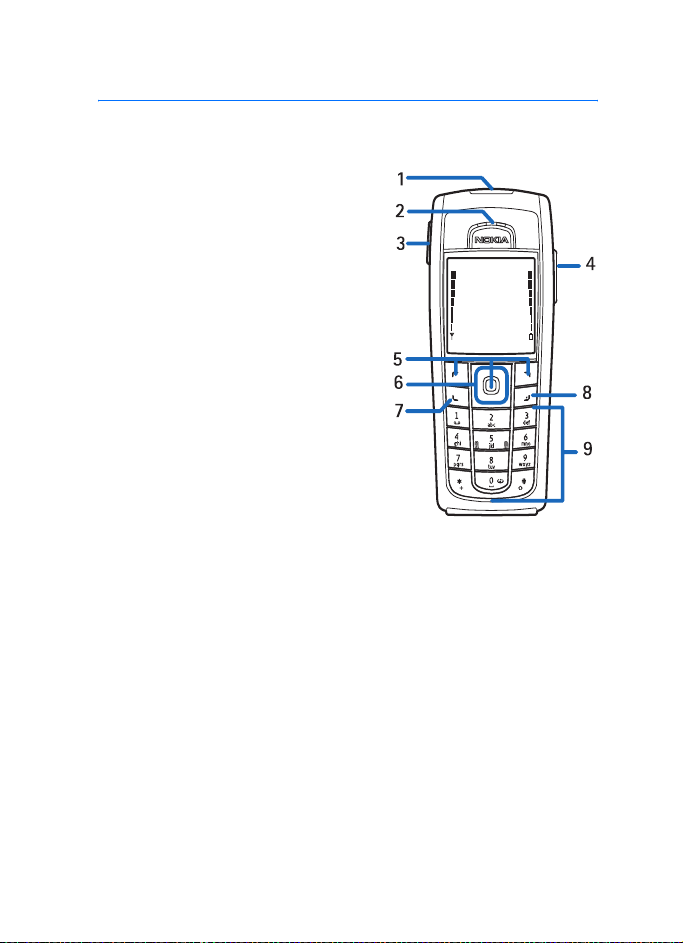
Ihr Telefon
2. Ihr Telefon
■ Tasten und Anschlüsse
• Ein– / Aus–Taste (1)
•Hörer (2)
• Lautstärke–Tasten (3)
Taste "Lauter"
(für Push-to-talk-Anrufe) Weitere
Informationen finden Sie unter
Tätigen und Empfangen von Push–
to–talk–Anrufen auf Seite 95.
• Lautsprecher (4)
• Linke Auswahltaste, mittlere
Auswahltaste und rechte
Auswahltaste (5)
Die Funktionen dieser Tasten hängen
von dem Text ab, der gerade auf dem
Display über den Tasten zu sehen ist.
• 4–Wege–Navigationstaste (6)
Blättern Sie nach oben und unten, rechts und links.
• Taste "Anrufen" (7) zum Wählen einer Telefonnummer und
Entgegennehmen eines Anrufs.
• Taste "Beenden" (8) zum Beenden eines aktiven Anrufs und aller
Funktionen.
• Zifferntasten (9) zum Eingeben von Ziffern und Zeichen.
Die Tasten * und # (9) werden in unterschiedlichen Funktionen für
verschiedene Zwecke verwendet.
19
Page 20
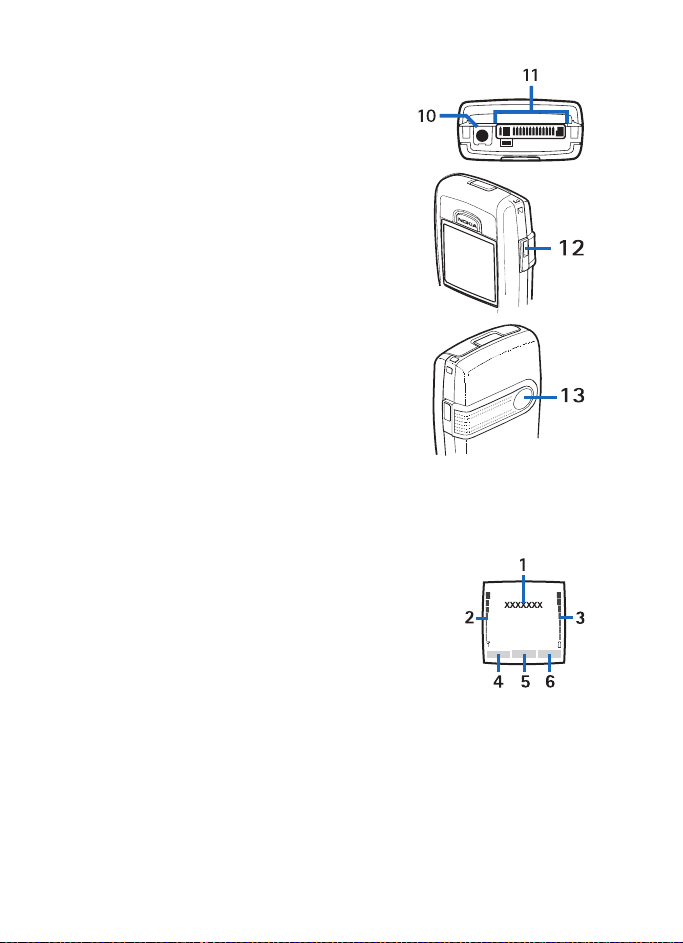
Ihr Telefon
• Anschluss für das Ladegerät (10)
TM
• Pop-Port
–Anschluss, z. B. für Headset
und das Datenkabel (11).
• Infrarotanschluss (IR) (12)
• Kameralinse auf der Rückseite des
Telefons (13)
■ Ausgangsanzeige
Wenn das Telefon betriebsbereit ist und Sie keine Zeichen eingegeben
haben, befindet sich das Telefon in der Ausgangsanzeige.
• Zeigt die Netzbezeichnung oder das
Betreiberlogo des verwendeten Mobilfunknetzes
an (1).
• Gibt die Signalstärke des Funknetzes am
gegenwärtigen Standort an (2).
• Zeigt den Ladezustand des Akkus an (3).
• Die linke Auswahltaste der Ausgangsanzeige öffnet das Menü
Favorit. (4).
Um die Funktionen in der persönlichen Liste für Schnellzugriffe
anzuzeigen, wählen Sie Favorit.. Wählen Sie eine Funktion aus, um
sie zu aktivieren.
Um der Liste für Schnellzugriffe eine Funktion hinzuzufügen, wählen
Sie Option. > Optionen wählen, blättern zu der gewünschten
20
Page 21
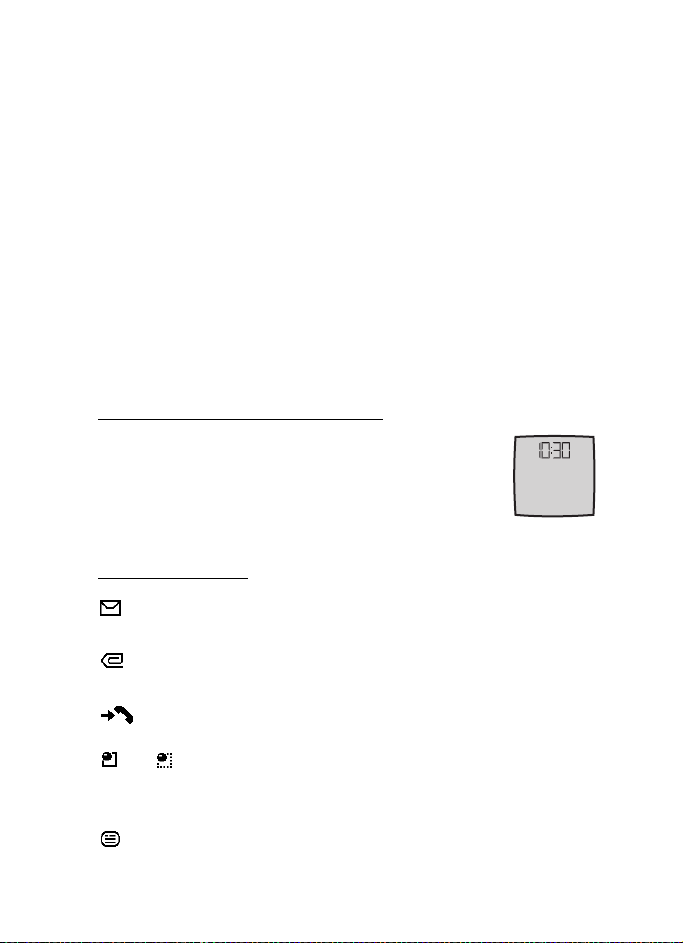
Ihr Telefon
Funktion und wählen Markier.. Um eine Funktion aus der Liste zu
entfernen, wählen Sie Aufheb..
Um die Funktionen in der persönlichen Liste für Schnellzugriffe neu
anzuordnen, wählen Sie Option. > Ordnen, blättern zu der
gewünschten Funktion, wählen Verschb. und blättern zu der
Position, an die Sie die Funktion verschieben möchten.
• Die mittlere Auswahltaste der Ausgangsanzeige öffnet das Menü (5).
• Die rechte Auswahltaste der Ausgangsanzeige kann folgendermaßen
belegt sein: Öffnen der Namensliste (Namen) (6) im Adressbuch;
betreiberspezifischer Name für den Zugriff auf eine
betreiberspezifische Internetseite oder ein Schnellzugriff auf eine
bestimmte von Ihnen ausgewählte Funktion. Weitere Informationen
finden Sie unter Rechte Auswahltaste im Kapitel Persönliche
Schnellzugriffe auf Seite 74.
Reduzieren des Stromverbrauchs
Auf dem Display wird die Digitaluhr–Ansicht aktiviert,
wenn über einen bestimmten Zeitraum keine Funktion
des Telefons verwendet wurde. Wie Sie die Funktion Ein
zum Reduzieren des Stromverbrauchs einstellen, finden
Sie unter Energiesparmodus in Anzeige auf Seite 73.
Anzeigeelemente
Sie haben eine oder mehrere Kurz– oder Bildmitteilungen
erhalten.
Sie haben eine oder mehrere Multimedia–Mitteilungen
erhalten.
Das Telefon hat einen Anruf in Abwesenheit registriert.
oder
Ihr Telefon ist mit dem Chat–Dienst verbunden und der
Erreichbarkeitsstatus ist Online bzw. Offline.
Sie haben eine oder mehrere Chat–Mitteilungen erhalten und
sind mit dem Chat–Dienst verbunden.
21
Page 22
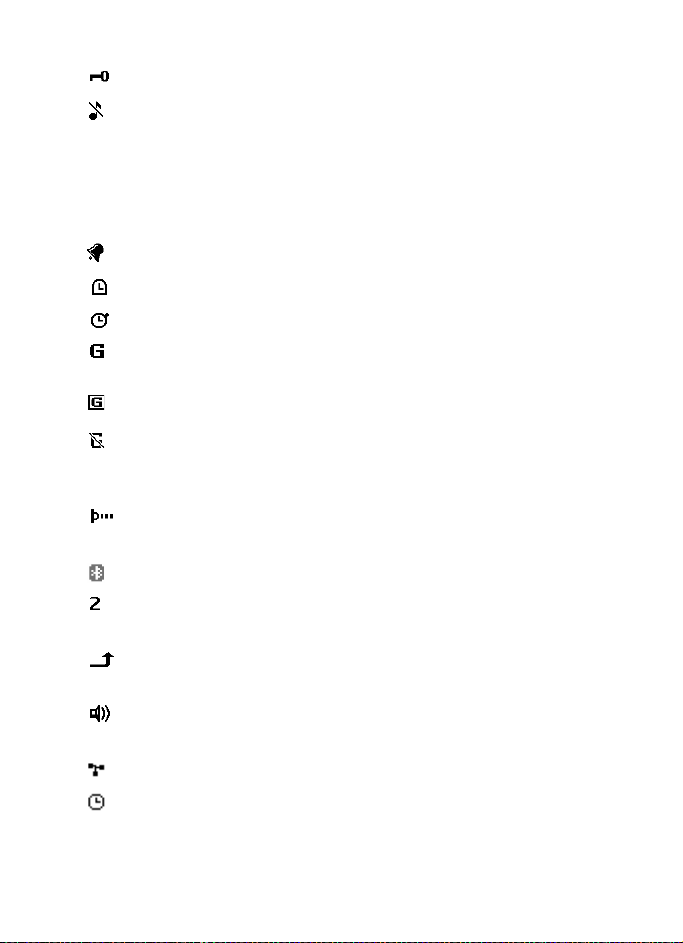
Ihr Telefon
Die Tastatur ist gesperrt.
Das Telefon läutet bei einem eingehenden Anruf oder einer
eingehenden Kurzmitteilung nicht, wenn für Anrufsignal die
Option Aus gewählt ist bzw. wenn für keine der Anrufergruppen
unter Anrufsignal für ein Signal gewählt ist und für
Mitteilungssignal die Option Lautlos eingestellt ist. Weitere
Informationen finden Sie unter Töne / Klänge auf Seite 72.
Der Wecker ist auf Ein gesetzt.
Der Countdown–Zähler läuft.
Die Stoppuhr läuft im Hintergrund.
Der (E)GPRS–Verbindungsmodus Immer online ist ausgewählt
und der (E)GPRS–Dienst ist verfügbar.
Es besteht eine (E)GPRS–Verbindung.
Die (E)GPRS–Verbindung wird gehalten, z. B. bei einem ein-oder
ausgehenden Anruf während einer bestehenden
(E)GPRS-Verbindung.
Wenn eine Infrarot–Verbindung hergestellt wurde, wird das
Symbol kontinuierlich angezeigt.
Eine Bluetooth Verbindung ist aktiv.
Wenn Sie über zwei Telefonleitungen verfügen, wird die zweite
Telefonleitung angegeben.
Alle eingehenden Anrufe werden an eine andere Nummer
umgeleitet.
Der Lautsprecher ist aktiviert oder eine Lautsprecher–Station ist
an das Telefon angeschlossen.
Die Anrufe sind auf eine bestimmte Benutzergruppe beschränkt.
Das Zeitprofil ist ausgewählt.
22
Page 23
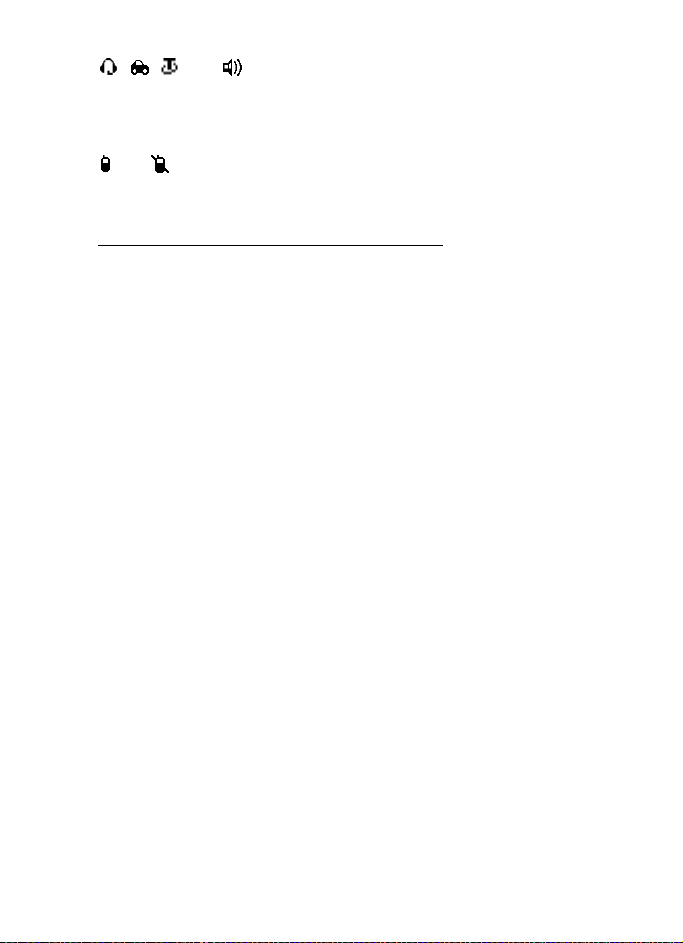
Ihr Telefon
, , oder
Ein Headset, eine Freisprecheinrichtung, eine induktive
Schleifeneinheit oder eine Lautsprecher–Station ist mit dem
Telefon verbunden.
oder
Eine Push–to–talk–Verbindung ist aktiv oder wird gehalten.
Schnellzugriffe in der Ausgangsanzeige
• Um die Liste der gewählten Rufnummern zu öffnen, drücken Sie kurz
die Taste "Anrufen". Blättern Sie zum gewünschten Namen oder der
gewünschten Nummer und drücken Sie die Taste "Anrufen".
• Wenn Sie die Nummer für die Sprachmailbox im Telefon gespeichert
haben und Ihre Sprachmailbox (Netzdienst) anrufen möchten, halten
Sie 1 gedrückt.
• Um eine Verbindung zu einer mobilen Internetseite herzustellen,
halten Sie 0 gedrückt.
• Um die Schnellzugrifffunktionen für die Navigationstaste
einzustellen, siehe Navigationstaste in Persönliche Schnellzugriffe
auf Seite 74.
• Um das Profil zu ändern, öffnen Sie die Liste der Profile (kurz
Ein– / Aus–Taste drücken). Blättern Sie zu dem gewünschten Profil
und wählen Sie aus.
■ Tastensperre
Damit die Tasten nicht versehentlich gedrückt werden, wählen Sie
Menü und drücken * innerhalb von 3,5 Sekunden. Daraufhin wird die
Tastatur gesperrt.
Um die Tastensperre aufzuheben, wählen Sie Freigab. und drücken *
innerhalb von 1,5 Sekunden. Wenn die Sicherheits-Tastensperre auf Ein
gesetzt ist, wählen Sie Freigab., drücken * und geben den
Sicherheitscode ein.
23
Page 24
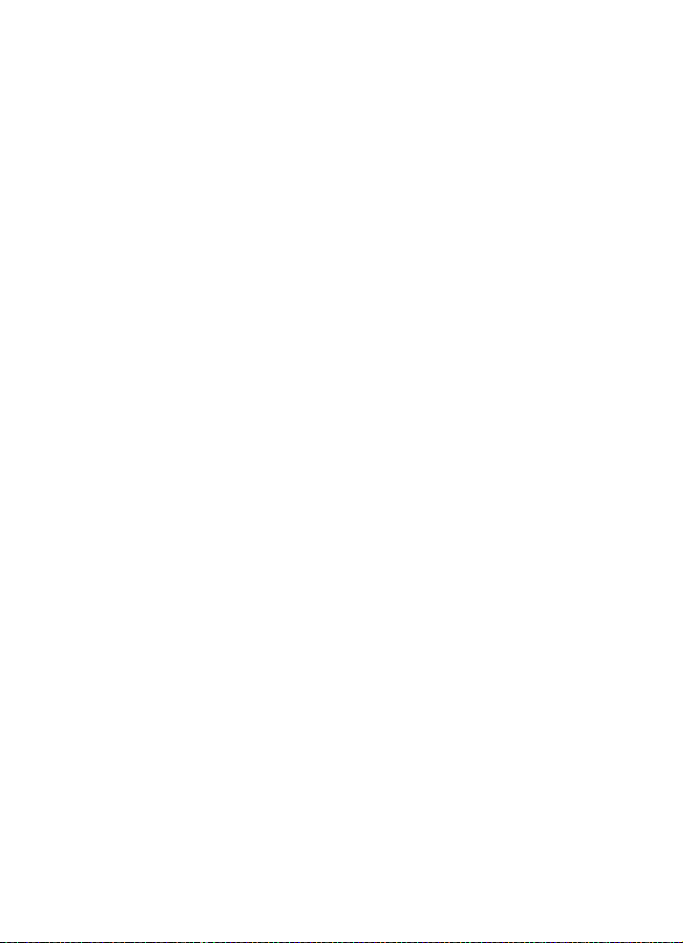
Ihr Telefon
Um einen Anruf bei aktiver Tastensperre entgegenzunehmen, drücken
Sie die Taste "Anrufen". Wenn Sie einen Anruf beenden oder abweisen,
wird die Tastatur automatisch wieder gesperrt.
Informationen zu Automatische Tastensperre und
Sicherheits-Tastensperre finden Sie unter Telefon auf Seite 80.
Wenn die Tastatursperre aktiviert ist, können möglicherweise immer noch
Notrufe an die in Ihrem Gerät programmierte offizielle Notrufnummer getätigt
werden.
24
Page 25
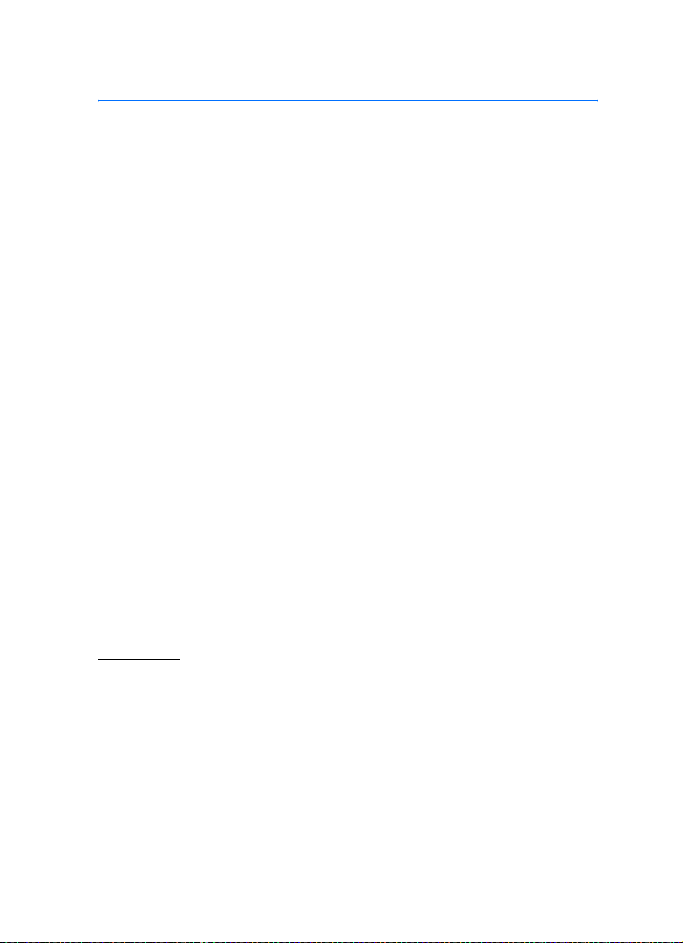
Anruffunktionen
3. Anruffunktionen
■ Anrufen
1. Geben Sie die Telefonnummer einschließlich der Vorwahl ein. Wenn
Sie eine falsche Zahl eingeben, wählen Sie Lösch., um die Zahl
wieder zu löschen.
Bei Anrufen ins Ausland drücken Sie zweimal * für die Landesvorwahl
(das "+"–Zeichen ersetzt die beiden Nullen des internationalen
Zugangscodes) und geben anschließend die Landesvorwahl, die
Ortsvorwahl (unter Umständen ohne die erste 0) und die
Telefonnummer ein.
2. Um die Nummer anzurufen, drücken Sie die Taste "Anrufen".
3. Um den Anruf zu beenden oder den Anrufversuch abzubrechen,
drücken Sie die Taste "Beenden".
Anrufen mithilfe des Adressbuches
Um nach einem Namen oder einer Telefonnummer zu suchen, die Sie im
Adressbuch gespeichert haben, siehe Suchen nach Namen auf Seite 60.
Drücken Sie die Taste "Anrufen", um die Nummer anzurufen.
Wahlwiederholung
Drücken Sie in der Ausgangsanzeige einmal die Taste "Anrufen", um die
Liste der Nummern anzuzeigen, die Sie zuletzt angerufen haben bzw.
versucht haben anzurufen. Blättern Sie zu dem gewünschten Namen
oder der gewünschten Nummer und drücken Sie die Taste "Anrufen".
Kurzwahl
Sie können eine Telefonnummer einer der Kurzwahltasten (von 2 bis 9)
zuweisen. Weitere Informationen finden Sie unter Kurzwahl auf
Seite 67. Anschließend haben Sie folgende Möglichkeiten, die Nummer
anzurufen:
• Drücken Sie die gewünschte Kurzwahltaste und anschließend die
Taste "Anrufen".
• Wenn die Option Kurzwahl auf Ein gesetzt ist, halten Sie die
Kurzwahltaste so lange gedrückt, bis der Anruf erfolgt. Weitere
Informationen finden Sie unter Anrufen auf Seite 79.
25
Page 26
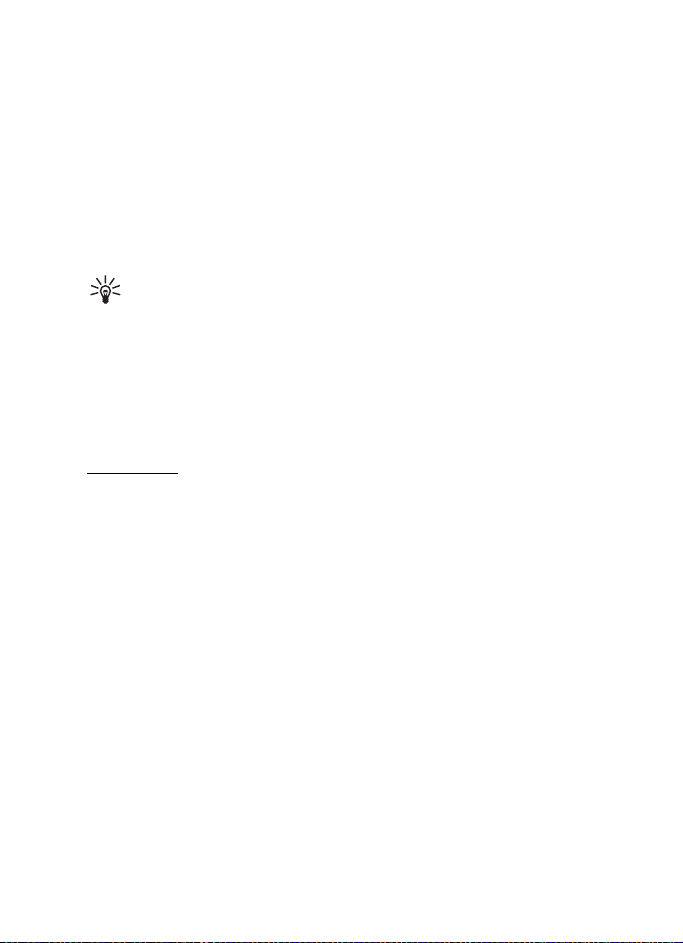
Anruffunktionen
■ Entgegennehmen oder Zurückweisen eines Anrufs
Um einen eingehenden Anruf entgegenzunehmen, drücken Sie die Taste
"Anrufen". Um den Anruf zu beenden, drücken Sie die Taste "Beenden".
Um einen eingehenden Anruf abzuweisen, drücken Sie die Taste
"Beenden".
Wenn Sie Lautlos wählen, wird nur der Rufton stummgeschaltet.
Nehmen Sie anschließend den Anruf entgegen oder weisen Sie ihn ab.
Tipp: Wenn die Funktion Umleiten, falls besetzt aktiviert ist und
Anrufe umgeleitet werden, beispielsweise an die Sprachmailbox,
wird ein abgewiesener ankommender Anruf ebenfalls umgeleitet.
Weitere Informationen finden Sie unter Anrufen auf Seite 79.
Wenn ein kompatibles Headset mit Headset–Taste mit dem Telefon
verbunden ist, können Sie einen Anruf entgegennehmen und beenden,
indem Sie die Taste am Headset drücken.
Anklopfen
Drücken Sie während eines Anrufs die Taste "Anrufen", um den
wartenden Anruf entgegenzunehmen. Der erste Anruf wird gehalten.
Um den aktiven Anruf zu beenden, drücken Sie die Taste "Beenden".
Wie Sie die Funktion Anklopfen aktivieren, erfahren Sie unter Anrufen
auf Seite 79.
■ Optionen während eines Anrufs
Viele der Optionen, die Sie während eines Anrufs nutzen können, sind
Netzdienste, also abhängig vom Angebot Ihres Netzanbieters. Hinweise
zur Verfügbarkeit dieser Funktion erhalten Sie von Ihrem Netzbetreiber
oder Diensteanbieter.
Wählen Sie während eines Anrufs Option., um einige der folgenden
Optionen anzuzeigen:
• Mikrofon aus oder Mikrofon ein, Anruf beenden, Alle Anr. beenden,
Adressbuch, Menü, Halten oder Annehmen, Neuer Anruf,
Aufnehmen, Annehmen und Abweisen.
26
Page 27
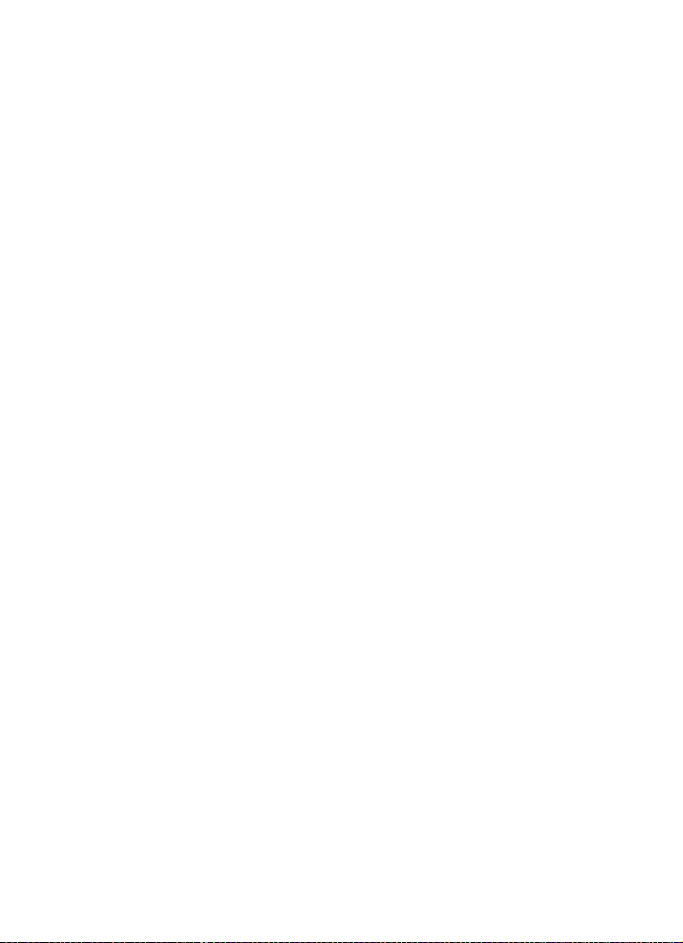
Anruffunktionen
• Konferenz, um einen Konferenzanruf zu starten, bei dem bis zu fünf
Personen teilnehmen können (Netzdienst). Rufen Sie einen weiteren
Teilnehmer während eines Anrufs an (Neuer Anruf). Der erste Anruf
wird gehalten. Wenn der neue Anruf engegengenommen wurde,
drücken Sie Konferenz, um den ersten Teilnehmer in die
Telefonkonferenz mit einzubeziehen. Wenn Sie ein Privatgespräch
mit einem der Teilnehmer führen möchten, drücken Sie Privatruf und
wählen Sie den gewünschten Teilnehmer aus. Um wieder zur
Telefonkonferenz zurückzukehren, drücken Sie In Konf. aufnehmen.
•Mit Tastatur sperren wird die Tastensperre aktiviert.
• DTMF senden zum Senden von DTMF–Tönen (Dual Tone
Multi-Frequency = Mehrfrequenzwahlverfahren, MFV), wie z. B.
Passwörter oder Kontonummern. Das DTMF–System wird von allen
Telefonen mit Mehrfrequenzwahl verwendet. Geben Sie die
DTMF-Zeichenkette manuell ein oder suchen Sie im Adressbuch
danach und wählen Sie anschließend DTMF. Sie können das Zeichen
w für "Warten" und das Zeichen p für "Pause" eingeben, indem Sie
mehrmals * drücken.
• Makeln, um zwischen dem aktiven und dem gehaltenen Anruf zu
wechseln (Netzdienst).
• Weiterleiten, um den gehaltenen Anruf mit einem aktiven Anruf zu
verbinden und Ihre Verbindung zu beiden Anrufen zu trennen
(Netzdienst).
• Lautsprecher, um den Lautsprecher während eines Anrufs als
Freisprecheinrichtung zu verwenden. Halten Sie das Telefon bei
Verwendung des Lautsprechers nicht an Ihr Ohr. Um den
Lautsprecher zu aktivieren bzw. zu deaktivieren, wählen Sie
Lautsprecher oder Telefon, oder wählen Sie Lautsp. oder Normal. Der
Lautsprecher wird automatisch deaktiviert, wenn Sie den Anruf bzw.
Anrufversuch beenden oder die Steuereinheit bzw. das Headset mit
dem Telefon verbinden.
Wenn das Telefon mit einer kompatiblen Steuereinheit oder einem
kompatiblen Headset verbunden ist, wird die Option Telefon in der
Optionsliste durch Freisprechen oder Headset ersetzt und die
Auswahltaste Normal wird durch Freispr. oder Heads. ersetzt.
27
Page 28
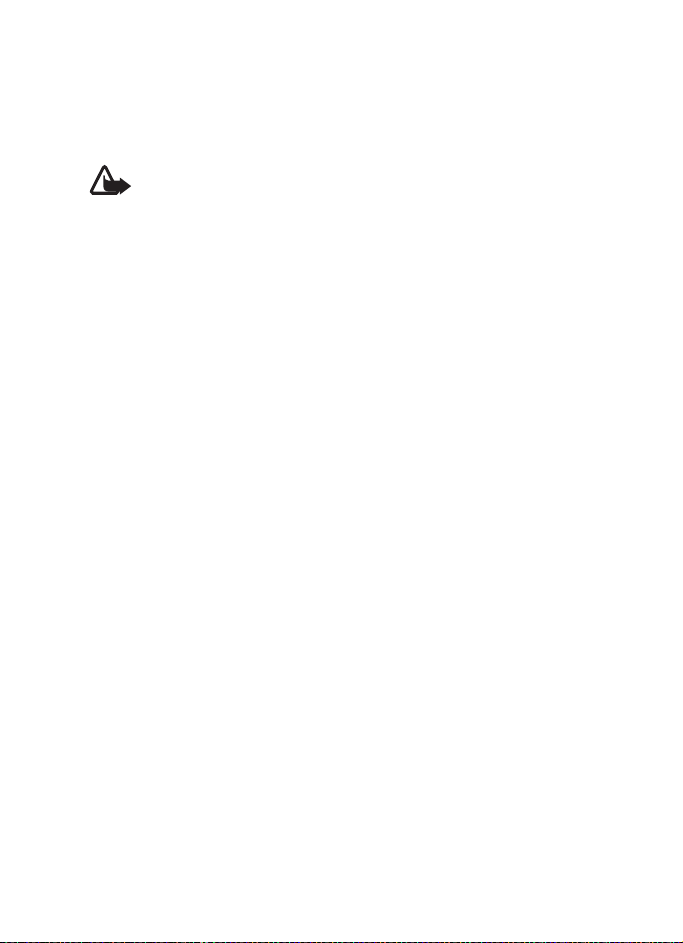
Anruffunktionen
Sie können den Lautsprecher in Verbindung mit dem Radio oder
dem Musik–Player verwenden. Weitere Informationen finden Sie
unter Grundlegende Radiofunktionen auf Seite 91 oder unter
Musik-Player auf Seite 88.
Warnung: Halten Sie das Gerät nicht an Ihr Ohr, wenn der Lautsprecher
verwendet wird, da die Lautstärke sehr hoch werden kann.
28
Page 29
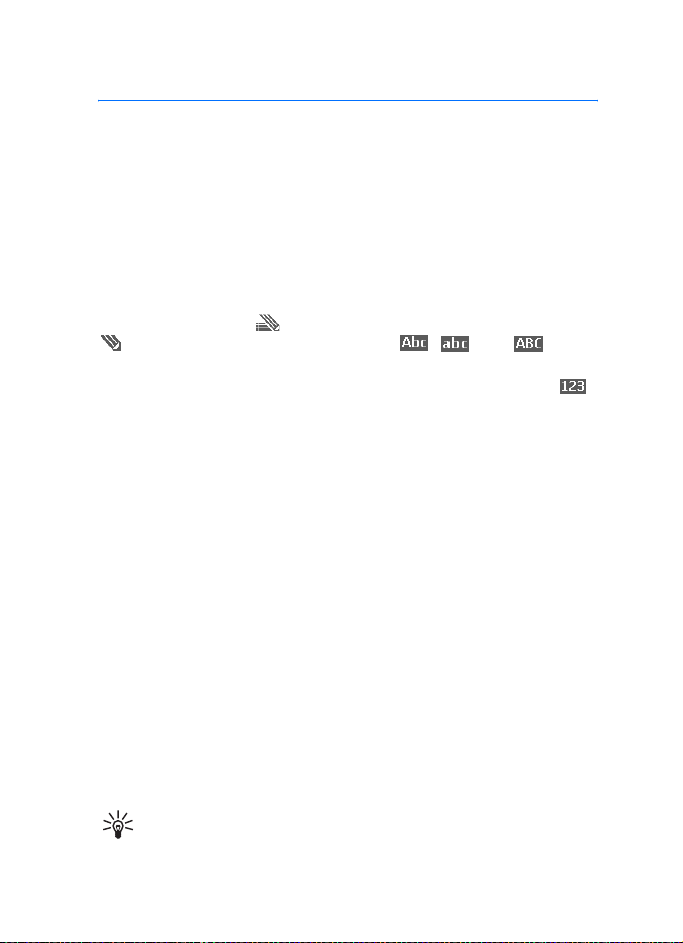
Eingeben von Text
4. Eingeben von Text
Um Text für beispielsweise Kurzmitteilungen einzugeben, können Sie die
herkömmliche Texteingabe oder die Texteingabe mit automatischer
Worterkennung verwenden. Drücken Sie beim Verwenden der
herkömmlichen Texteingabe eine Zifferntaste (1 bis 9) so oft, bis das
gewünschte Zeichen angezeigt wird. Bei der automatischen Texteingabe
können Sie einen Buchstaben durch einmaliges Drücken einer Taste
eingeben.
Beim Schreiben von Text wird die Texteingabe mit automatischer
Worterkennung durch und die herkömmliche Texteingabe durch
links oben auf dem Display angegeben. , oder neben
dem Texteingabesymbol signalisieren Groß– bzw. Kleinschreibung. Um
zwischen Groß– bzw. Kleinschreibung zu wechseln, drücken Sie #.
signalisiert den Zahlenmodus. Um in den Zahlenmodus zu wechseln,
halten Sie # gedrückt und wählen Zahlenmodus.
■ Einstellungen
Um die Eingabesprache festzulegen, wählen Sie während der
Texteingabe Option. > Eingabesprache.
Beim Schreiben von Text wählen Sie Option. > Eingabehilfe-Einst..
• Um die automatische Worterkennung zu aktivieren, wählen Sie
Eingabehilfe >. Ein.
Um zur herkömmlichen Texteingabe zu wechseln, wählen Sie
Eingabehilfe >. Aus.
• Um die Eingabehilfe zu aktivieren, wählen Sie Eingabehilfe-Typ >
Normal oder Wortvorschläge. Wenn Sie Normal wählen, versucht das
Telefon, das Wort anhand der von Ihnen eingegebenen Zeichen zu
erkennen. Wenn Sie Wortvorschläge wählen, versucht das Telefon,
das vollständige Wort zu erkennen, noch bevor Sie alle Zeichen
eingegeben haben.
Tipp: Um die automatische Worterkennung schnell zu aktivieren
bzw. zu deaktivieren, drücken Sie bei der Eingabe von Text
zweimal # oder halten die Taste Option. gedrückt.
29
Page 30
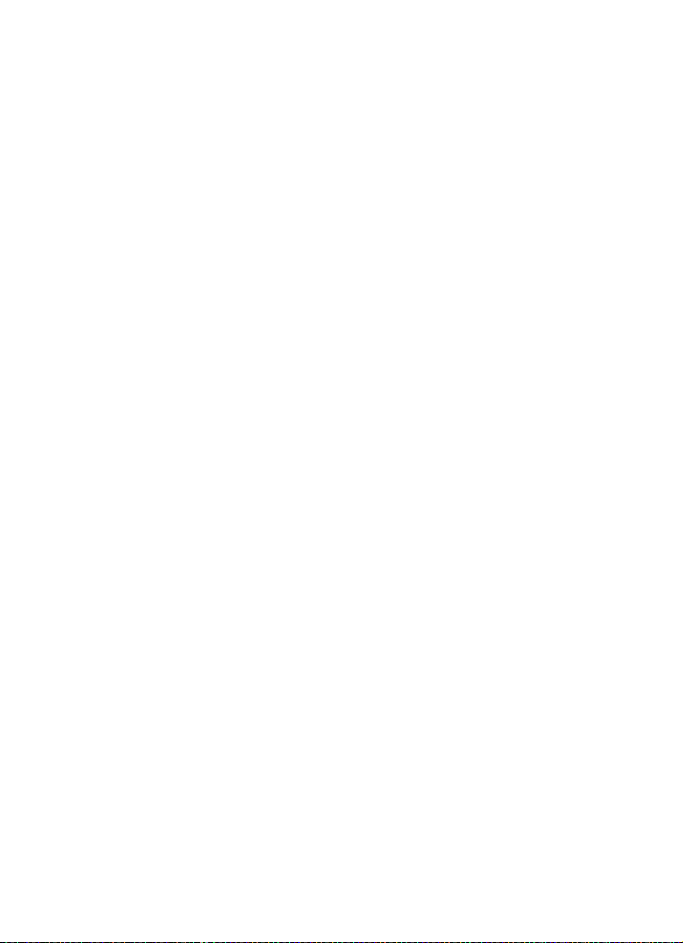
Eingeben von Text
■ Texteingabe mit Wörterbuchunterstützung
Die automatische Worterkennung ermöglicht die schnelle Eingabe von
Text mithilfe der Tastatur und des integrierten Wörterbuches.
1. Beginnen Sie mit der Eingabe eines Wortes durch Drücken der Tasten
2 bis 9. Drücken Sie jede Taste nur einmal für jeden Buchstaben. Das
Telefon zeigt * oder den Buchstaben an, wenn das Zeichen auch eine
Bedeutung als Wort hat. Die eingegebenen Buchstaben werden
unterstrichen angezeigt.
Wenn Sie Wortvorschläge als Eingabehilfe gewählt haben, versucht
das Telefon, das von Ihnen eingegebene Wort zu erkennen. Nachdem
Sie einige Buchstaben eingegeben haben und diese Buchstaben kein
Wort ergeben, versucht das Telefon, längere Wörter zu erkennen. Nur
die eingegebenen Buchstaben werden unterstrichen angezeigt.
2. Wenn Sie die Worteingabe abgeschlossen haben und das Wort
richtig geschrieben ist, drücken Sie die Taste 0, um das Wort zu
bestätigen und ein Leerzeichen einzugeben.
Wenn das Wort nicht richtig geschrieben ist, drücken Sie wiederholt
* oder wählen Option. > Treffer. Wenn das richtige Wort angezeigt
wird, wählen Sie Einfüg..
Wird ein Fragezeichen (?) hinter dem Wort angezeigt, gibt es keinen
entsprechenden Eintrag im Wörterbuch. Um das Wort dem
Wörterbuch hinzuzufügen, wählen Sie Buchst.. Das Telefon zeigt die
eingegebenen Buchstaben an. Schreiben Sie das Wort in der
herkömmlichen Texteingabemethode und wählen Sie Speich..
Weitere Informationen zum Schreiben von Text finden Sie unter Tipps
auf Seite 31.
■ Herkömmliche Texteingabe
Drücken Sie eine Zifferntaste (1 bis 9) so oft, bis das gewünschte
Zeichen angezeigt wird. Auf einer Zifferntaste sind nicht alle Zeichen
dargestellt, die über diese Taste verfügbar sind. Welche Zeichen
verfügbar sind, richtet sich nach der ausgewählten Eingabesprache.
Weitere Informationen finden Sie unter Einstellungen auf Seite 29.
30
Page 31

Eingeben von Text
Wenn der nächste Buchstabe mit derselben Taste eingegeben wird wie
der aktuelle, warten Sie kurz, bis der Cursor wieder angezeigt wird. Sie
können auch eine der Navigationstasten drücken und anschließend den
Buchstaben eingeben.
Die am häufigsten verwendeten Satz– und Sonderzeichen werden über
die Zifferntaste 1 eingegeben.
Weitere Informationen zum Schreiben von Text finden Sie unter Tipps
auf Seite 31.
■ Tipps
Für das Schreiben von Text können auch folgende Funktionen verfügbar
sein:
• Um ein Leerzeichen einzufügen, drücken Sie 0.
• Um den Cursor nach links, rechts, oben oder unten zu bewegen,
drücken Sie die entsprechende Navigationstaste.
• Zum Einfügen einer Ziffer im Buchstabenmodus halten Sie die
entsprechende Zifferntaste gedrückt.
• Um ein Zeichen links vom Cursor zu löschen, wählen Sie Lösch.. Um
die Zeichen schneller zu löschen, halten Sie die Taste Lösch.
gedrückt.
Um beim Verfassen einer Mitteilung alle Zeichen gleichzeitig zu
löschen, wählen Sie Option. > Text löschen.
• Um ein Wort einzugeben, wenn Sie sich in der automatischen
Worterkennung befinden, wählen Sie Option.. > Wort einfügen.
Schreiben Sie das Wort in der herkömmlichen Texteingabemethode
und wählen Sie Speich.. Das Wort wird außerdem dem Wörterbuch
hinzugefügt.
• Um ein Sonderzeichen einzugeben, drücken Sie in der
herkömmlichen Texteingabe * oder halten in der automatischen
Worterkennung * gedrückt oder wählen Option. > Sonderzeichen.
Blättern Sie zu einem Zeichen und wählen Sie Einfüg..
• Um bei Verwendung der herkömmlichen Texteingabe einen Smiley
einzufügen, drücken Sie zweimal *, oder bei Verwendung der
Texteingabe mit automatischer Worterkennung halten Sie * gedrückt
und drücken erneut * oder wählen Sie Option. > Smiley einfügen.
Blättern Sie zu einem Smiley und wählen Sie Einfüg..
31
Page 32

Eingeben von Text
Die folgenden Optionen sind für das Schreiben von Kurzmitteilungen
verfügbar:
• Um im Buchstabenmodus eine Nummer einzufügen, wählen Sie
Option. > Nummer einfügen. Geben Sie die Telefonnummer manuell
ein oder suchen Sie im Adressbuch nach ihr und wählen Sie OK.
• Um einen Namen aus dem Adressbuch einzugeben, wählen Sie
Option. > Eintrag einfügen. Um eine Telefonnummer oder eine dem
Namen zugeordnete Textnotiz einzufügen, wählen Sie Option. >
Details zeigen.
32
Page 33

Navigieren in den Menüs
5. Navigieren in den Menüs
Das Telefon verfügt über zahlreiche Funktionen, die in Menüs eingeteilt
sind.
■ Zugreifen auf eine Menüfunktion
Durch Blättern
1. Um das Menü zu öffnen, wählen Sie Menü. Um die Menüansicht zu
ändern, wählen Sie Option. > Hauptmenü-Ansicht > Liste oder
Gitter.
2. Blättern Sie mit den Navigationstasten durch das Menü und wählen
Sie beispielsweise Einstellungen, indem Sie Ausw. drücken.
3. Wenn das ausgewählte Menü weitere Untermenüs enthält, wählen
Sie das gewünschte Untermenü aus, beispielsweise
Anrufeinstellungen.
4. Wenn das ausgewählte Menü weitere Untermenüs enthält,
wiederholen Sie Schritt 3.
5. Wählen Sie die gewünschte Einstellung.
6. Um zur vorherigen Menüebene zurückzuwechseln, wählen Sie
Zurück. Um das Menü zu verlassen, wählen Sie Ende.
Über Schnellzugriffe
Die Menüs, Untermenüs und Einstellungsoptionen sind nummeriert.
Einige dieser Menüs, Untermenüs und Einstellungsoptionen können
durch Eingabe ihres Nummernkürzels aufgerufen werden.
1. Um das Menü zu öffnen, wählen Sie Menü.
2. Geben Sie innerhalb von 2 Sekunden das Nummernkürzel der
gewünschten Menüfunktion ein. Um auf die Menüfunktionen in
Menüebene 1 zuzugreifen, geben Sie 0 und 1 ein.
3. Um zur vorherigen Menüebene zurückzuwechseln, wählen Sie
Zurück. Um das Menü zu verlassen, wählen Sie Ende.
33
Page 34

Navigieren in den Menüs
■ Liste der Menüfunktionen
• Mitteilungen
1. Mitteilung
verfassen
2. Eingang
3. Ausgang
4. Gesendete Objekte
5. Gespeicherte Objekte
6. Chat
7. E-Mail
8. Sprachmitteilungen
9. Nachrichten
10. Dienstbefehle
11. Mitteilungen löschen
12. Mitteilungseinstellungen
• Adressbuch
1. Namen
2. Erreichbarkeit
3. Abonnierte Namen
4. Einstellungen
5. Gruppen
6. Anrufnamen
7. Kurzwahl
8. Infonummern
9. Dienst-nummern
10. Eigene Nummern
2
2
3
11. Alle Adressen löschen
• Anruflisten
• Einstellungen
1
1. Anrufe in
Abwesenheit
2. Angenommene Anrufe
3. Gewählte Rufnummern
4. Anruflisten löschen
5. Gesprächsdauer
6. GPRS-Datenzähler
7. GPRS-Verbind.-zeitmesser
8. Mitteilungszähler
9. Standort-bestimmung
1. Profile
2. Themen
3. Ruftöne und
Signale
4. Display
5. Uhrzeit und Datum
6. Persönliche Schnellzugriffe
7. Verbindungen
8. Anrufe
9. Telefon
10. Zubehör
4
11. Konfiguration
12. Sicherheit
13. Werkseinstell. wiederherst.
1. Die Anordnung und die Namen der Menüobjekte können je nach Diensteanbieter
abweichen.
2. Wird bei Unterstützung durch SIM–Karte angezeigt. Hinweise zur Verfügbarkeit
dieser Funktion erhalten Sie von Ihrem Netzbetreiber oder Diensteanbieter.
3. Wird nur dann angezeigt, wenn Telefonnummern zu Ihrer SIM–Karte zugeordnet
sind. Hinweise zur Verfügbarkeit dieser Funktion erhalten Sie von Ihrem
Netzbetreiber oder Diensteanbieter.
4. Wird nur dann angezeigt, wenn das Telefon mit einem kompatiblen Zubehörteil
verbunden ist oder war.
34
Page 35

• Betreibermenü
1
•Galerie
1. Speicherkarte
2
2. Fotos
3. Videoclips
4. Musikdateien
5. Themen
6. Grafiken
7. Töne
8. Aufnahmen
•Medien
1. Kamera
2. Media-Player
3. Musik-Player
4. Radio
5. Sprachaufz.
6. Klangregler
• Push-to-talk
1. PTT
aktivieren / PTT
deaktivieren
2. Rückrufbitten-Eingang
3. Gruppenliste
4. Teilnehmerliste
5. Gruppe hinzufügen
6. Push-to-talk-Einstellungen
7. Konfigurat.-einstellungen
8. Internet
• Organizer
1. Wecker
2. Kalender
3. Aufgabenliste
4. Notizen
5. Brieftasche
6. Synchronis.
• Programme
1. Spiele
2. Sammlung
3. Extras
• Internet
1. Startseite
2. Lesezeichen
3. Download-Links
4. Letzte Webseite
5. Dienst-mitteilungen
6. Einstellungen
7. Webseite öffnen
8. Cache leeren
• SIM-Dienste
3
1. Wenn dieses Menü nicht angezeigt wird, ändern sich die Nummern der
nachfolgenden Menüs entsprechend. Der Name hängt vom Netzbetreiber ab.
2. Dieses Menü wird nicht angezeigt, wenn keine Multimedia–Karte eingesetzt ist.
Die folgenden Menünummern ändern sich entsprechend. Die Bezeichnung hängt
von der Speicherkarte ab.
3. Dieses Menü wird nur angezeigt, wenn es von Ihrer SIM–Karte unterstützt wird.
Der Name und Inhalt richten sich nach der verwendeten SIM–Karte.
35
Page 36

Menüfunktionen
6. Menüfunktionen
■ Mitteilungen
Sie können Kurzmitteilungen, Multimedia– und
E-Mail-Mitteilungen lesen, schreiben, senden und
speichern. Alle Mitteilungen werden in den entsprechenden Ordnern
abgelegt.
Hinweis: Wenn Sie Mitteilungen senden, zeigt Ihr Telefon
möglicherweise die Meldung "Mitteilung gesendet" an. Dies zeigt an,
dass die Nachricht von Ihrem Gerät an die Nummer der in ihm
gespeicherten Kurzmitteilungszentrale gesendet wurde. Dies bedeutet
nicht, dass die Nachricht bei der Zieladresse empfangen wurde. Für
weitere Hinweise über die Nachrichtendienste wenden Sie sich an
Ihren Diensteanbieter.
Wichtig: Lassen Sie beim Öffnen von Mitteilungen Vorsicht walten.
Mitteilungen können schädliche Software enthalten oder auf andere
Weise Schäden an Ihrem Gerät oder PC verursachen.
Nur Geräte mit kompatiblen Funktionen können Mitteilungen
empfangen und anzeigen. Das Erscheinungsbild einer Mitteilung kann
unterschiedlich sein, je nachdem, von welchem Gerät sie empfangen
wird.
Kurzmitteilungen (SMS)
Über den Kurzmitteilungsdienst (Short Message Service, SMS) können
Sie extralange, verknüpfte Miteilungen senden und empfangen, die aus
mehreren normalen Kurzmitteilungen bestehen (Netzdienst) und Bilder
enthalten können.
Bevor Sie Kurz– oder Bildmitteilungen sowie E–Mail–Mitteilungen
senden können, müssen Sie die Nummer der Kurzmitteilungszentrale
speichern. Weitere Informationen finden Sie unter
Mitteilungseinstellungen auf Seite 56.
Informationen zur Verfügbarkeit und zum Abonnieren des
SMS-E-Mail-Dienstes erhalten Sie von Ihrem Diensteanbieter.
Informationen zum Speichern von E–Mail–Adressen im Adressbuch
finden Sie unter Speichern von mehreren Telefonnummern, Textnotizen
oder Bildern auf Seite 61.
36
Page 37

Menüfunktionen
Das Gerät unterstützt das Versenden von Textmitteilungen, die die normale
Grenze für eine Einzelmitteilung überschreiten. Längere Mitteilungen werden als
Folge von zwei oder mehr Mitteilungen versendet. Ihr Diensteanbieter erhebt
hierfür eventuell entsprechende Gebühren. Zeichen mit Akzenten oder anderen
Markierungen sowie Zeichen aus bestimmten Sprachen (z. B. Chinesisch)
beanspruchen mehr Platz. Dadurch verringert sich die Anzahl der Zeichen, die in
einer einzelnen Mitteilung versendet werden können.
Oben im Display sehen Sie die Anzeige für die Mitteilungslänge, die von
160 rückwärts gezählt wird. "10/2" bedeutet beispielsweise, dass Sie noch
10 Zeichen hinzugefügen können, wobei der Text in zwei Mitteilungen gesendet
wird.
Verfassen und Senden von SMS–Mitteilungen
1. Wählen Sie Menü > Mitteilungen > Mitteilung verfassen >
Kurzmitteilung.
2. Verfassen Sie die Mitteilung. Weitere Informationen finden Sie unter
Eingeben von Text auf Seite 29.
Sie können Textvorlagen oder ein Bild in die Mitteilung einfügen.
Weitere Informationen finden Sie unter Vorlagen auf Seite 39. Jede
Bildmitteilung besteht aus mehreren Kurzmitteilungen. Das Senden
einer Bildmitteilung oder einer extralangen verknüpften Mitteilung
ist möglicherweise kostenintensiver als das Senden einer
Kurzmitteilung.
3. Um die Mitteilung zu senden, wählen Sie Senden oder drücken die
Taste "Anrufen".
4. Geben Sie die Telefonnummer des Empfängers ein. Um eine
Telefonnummer aus dem Adressbuch abzurufen, wählen Sie
Suchen > gewünschter Teilnehmer > OK.
Sendeoptionen
Wenn Sie die Mitteilung eingegeben haben, wählen Sie Option. >
Sendeoptionen und eine der folgenden Optionen:
• Mehrere Empfäng., um eine Mitteilung an mehrere Empfänger zu
senden. Die Mitteilung wird an jeden Empfänger einzeln gesendet.
Die Kosten können höher liegen als beim Versenden nur einer
Mitteilung.
37
Page 38

Menüfunktionen
• Als E-Mail senden, um eine Mitteilung als SMS–E-Mail zu senden.
Geben Sie die E–Mail–Adresse des Empfängers ein oder suchen Sie
danach im Adressbuch. Wählen Sie anschließend OK.
• Sendeprofil, um eine Mitteilung mithilfe eines vordefinierten
Mitteilungsprofils zu senden und ein Mitteilungsprofil auszuwählen.
Weitere Informationen zum Definieren von Mitteilungsprofilen
finden Sie unter Einstellungen für Kurzmitteilungen und
SMS-E-Mail-Mitteilungen auf Seite 56.
Lesen und Beantworten einer SMS–Mitteilung oder einer SMS–E–Mail
wird angezeigt, wenn Sie eine Mitteilung oder eine E–Mail über
SMS erhalten haben. Ein blinkendes Symbol weist darauf hin, dass
der Kurzmitteilungsspeicher voll ist. Sie müssen einige der alten
Mitteilungen aus dem Ordner Eingang löschen, um neue Mitteilungen
empfangen zu können.
1. Um eine neue Mitteilung anzuzeigen, wählen Sie Zeigen. Um die
Mitteilung später anzuzeigen, wählen Sie Ende.
Um die Mitteilung zu einem späteren Zeitpunkt zu lesen, wählen Sie
Menü > Mitteilungen > Eingang. Wenn mehrere Mitteilungen
eingegangen sind, wählen Sie die gewünschte Mitteilung aus. Eine
ungelesene Mitteilung erkennen Sie am Symbol .
2. Wählen Sie beim Lesen einer Mitteilung Option.. Sie können die
Mitteilung löschen, als Kurzmitteilung oder SMS–E–Mail
weiterleiten oder bearbeiten, in einen anderen Ordner verschieben
oder Mitteilungsdetails übernehmen. Sie können auch Text zu
Beginn einer Mitteilung als Memo in den Kalender des Telefons
kopieren. Beim Lesen einer Mitteilung können Sie das Bild im Ordner
Vorlagen speichern.
3. Um eine Mitteilung zu beantworten, wählen Sie Antw. >
Kurzmitteilung oder Multimedia-Mitteil..
Wenn Sie eine E–Mail beantworten, bestätigen Sie zuerst die
E-Mail–Adresse und den Betreff bzw. ändern Sie diese Eingaben,
bevor Sie die Antwort schreiben.
4. Um die Mitteilung an die angezeigte Nummer zu senden, wählen Sie
Senden > OK.
38
Page 39

Menüfunktionen
Vorlagen
Zum Lieferumfang des Telefons gehören Textvorlagen und
Bildvorlagen .
1. Um auf die Vorlagenliste zuzugreifen, wählen Sie Menü >
Mitteilungen > Gespeicherte Objekte > Kurzmitteilungen >
Vorlagen.
2. Um eine Mitteilung mithilfe einer Textvorlage ( ) oder Bildvorlage
( ) zu erstellen, wählen Sie sie aus und wählen Option. > Ändern
oder Text ändern.
3. Geben Sie die Mitteilung vollständig ein.
Um eine Textvorlage in eine Mitteilung oder SMS–E–Mail einzufügen,
die Sie gerade verfassen oder beantworten, wählen Sie Option. >
Vorlage verwenden und wählen die gewünschte Vorlage aus.
Um ein Bild in die Kurzmitteilung einzufügen, die Sie gerade verfassen
oder beantworten, wählen Sie Option. > Bild einfügen, blättern zu
einem Bild und wählen Zeigen > Einfüg.. Das Symbol im Kopf der
Mitteilung zeigt an, dass ein Bild angehängt wurde. Wie viele Zeichen
Sie in eine Mitteilung eingeben können, hängt von der Bildgröße ab.
Um den Text und das Bild vor dem Senden der Mitteilung anzuzeigen,
wählen Sie Option. > Vors chau.
Multimedia–Mitteilungen
Das Erscheinungsbild einer Multimedia–Mitteilung kann unterschiedlich sein, je
nachdem, von welchem Gerät sie empfangen wird.
Informationen zur Verfügbarkeit und zum Abonnieren des
Multimedia-Mitteilungsdienstes erhalten Sie von Ihrem
Diensteanbieter. Weitere Informationen finden Sie unter Einstellungen
für Multimedia–Mitteilungen auf Seite 57.
Eine Multimedia–Mitteilung kann Text, einen Soundclip, ein Bild, einen
Kalendereintrag, eine Visitenkarte oder einen Videoclip enthalten. Wenn
die Mitteilung zu groß ist, kann das Telefon die Mitteilung nicht
empfangen. Je nach Netz können Sie Kurzmitteilungen mit einer
Internetadresse empfangen, unter der Sie die Multimedia–Mitteilung
anzeigen können.
39
Page 40

Menüfunktionen
Das Telefon unterstützt nicht unbedingt alle Varianten dieser
Dateiformate.
Sie können keine Multimedia–Mitteilungen empfangen, während Sie
ein Gespräch führen, ein Spiel oder ein anderes Java–Anwendung
ausführen oder eine GSM–Datenverbindung aktiv ist. Da der Empfang
von Multimedia–Mitteilungen aus verschiedenen Gründen fehlschlagen
kann, sollten Sie sich bei wichtigen Mitteilungen nicht allein auf sie
verlassen.
Die Größe der Multimedia–Mitteilungen kann durch das Mobilfunknetz
beschränkt werden. Wenn das eingefügte Bild die Maximalgröße
überschreitet, reduziert das Gerät die Größe des Bildes möglicherweise,
damit es als Multimedia–Mitteilung gesendet werden kann.
Verfassen und Senden einer Multimedia–Mitteilung
1. Wählen Sie Menü > Mitteilungen > Mitteilung verfassen >
Multimedia-Mitteil..
2. Verfassen Sie die Mitteilung. Weitere Informationen finden Sie unter
Eingeben von Text auf Seite 29.
• Um eine Datei in die Mitteilung einzufügen, wählen Sie Option. >
Einfüg. und eine verfügbare Option.
Wenn Sie Bild, Soundclip oder Videoclip wählen, wird die Liste der
verfügbaren Ordner in der Galerie angezeigt. Öffnen Sie einen
Ordner, blättern Sie zu der gewünschten Datei und wählen Sie
Option. > Einfüg.. Die Datei wird angehängt, wenn der
Dateiname auf der Mitteilung angezeigt wird.
Wenn Sie Neuer Soundclip wählen, wird Sprachaufz. angezeigt
und Sie können eine neue Aufzeichnung starten. Nach
Beendigung der Aufzeichnung wird diese der Mitteilung
hinzugefügt.
• Um eine Visitenkarte oder einen Kalendereintrag in die Mitteilung
einzufügen, wählen Sie Option. > Einfüg. > Visitenkarte oder
Kalendereintrag.
• Ihr Telefon unterstützt mehrseitige Multimedia–Mitteilungen
(Folien). Jede Folie kann Text, ein Bild, einen Kalendereintrag, eine
Visitenkarte oder einen Soundclip enthalten. Um eine Folie in die
Mitteilung einzufügen, wählen Sie Option. > Einfüg. > Seite.
40
Page 41

Menüfunktionen
Um eine bestimmte Folie zu öffnen, wenn die Mitteilung mehrere
Folien enthält, wählen Sie Option. > Vorige Seite, Nächste Seite
oder Seitenliste.
Das Intervall zwischen den Folien stellen Sie über Option. >
Seitenlaufzeit. Um die Textkomponente an den Anfang oder das
Ende der Mitteilung zu verschieben, wählen Sie Option. > Text
oben oder Text unten.
3. Um die Mitteilung vor dem Senden anzuzeigen, wählen Sie
Option. > Vors chau.
4. Um die Mitteilung zu senden, wählen Sie Senden oder drücken die
Taste "Anrufen" und wählen Telefonnummer.
Um die Mitteilung an eine E–Mail–Adresse oder an mehrere
Empfänger zu senden, wählen Sie E-Mail-Adresse oder Mehrere.
5. Geben Sie die Telefonnummer oder E–Mail–Adresse des Empfängers
ein oder suchen Sie im Adressbuch danach. Wählen Sie OK, um die
Mitteilung zum Senden in den Ordner Ausgang zu verschieben.
Das Senden einer Multimedia–Mitteilung dauert länger als das
Senden einer Kurzmitteilung. Während des Sendens einer
Multimedia–Mitteilung wird das animierte Symbol angezeigt.
Sie können gleichzeitig andere Funktionen des Telefons verwenden.
Wenn der Sendevorgang unterbrochen wird, wiederholt das Telefon
den Vorgang mehrere Male. Wenn diese Versuche fehlschlagen,
bleibt die Miteilung im Ordner Ausgang gespeichert. Sie können
später erneut versuchen, die Mitteilung zu senden.
Wenn Speichern gesendeter Mitteilungen > Ja gewählt wurde, wird
die gesendete Mitteilung im Ordner Gesendete Objekte gespeichert.
Weitere Informationen finden Sie unter Einstellungen für
Multimedia–Mitteilungen auf Seite 57. Wenn die Mitteilung
gesendet wurde, bedeutet dies nicht, dass sie bei der Zieladresse
empfangen wurde.
Aufgrund von Copyright–Schutzrechten kann das Kopieren, Bearbeiten,
Übertragen oder Weiterleiten von bestimmten Bildern, Klingeltönen und anderen
Inhalten unzulässig sein.
41
Page 42

Menüfunktionen
Lesen und Beantworten von Multimedia–Mitteilungen
Wichtig: Lassen Sie beim Öffnen von Mitteilungen Vorsicht walten.
Mitteilungen können schädliche Software enthalten oder auf andere
Weise Schäden an Ihrem Gerät oder PC verursachen.
Nur Geräte mit kompatiblen Funktionen können Mitteilungen
empfangen und anzeigen. Das Erscheinungsbild einer Mitteilung kann
unterschiedlich sein, je nachdem, von welchem Gerät sie empfangen
wird.
Der Multimedia–Mitteilungsdienst ist standardmäßig aktiviert.
Wenn eine Multimedia–Mitteilung eingegangen ist, wird das animierte
Symbol angezeigt. Nach dem Eingang einer Mitteilung werden das
Symbol und die Nachricht Multimedia-Mitteilung empfangen
angezeigt.
Wenn das Symbol blinkt, ist der Multimedia–Mitteilungsspeicher
voll. Weitere Informationen finden Sie unter Speicher für
Multimedia-Mitteilungen voll auf Seite 43.
1. Um eine erhaltene Multimedia–Mitteilung zu lesen, wählen Sie
Zeigen. Wenn Sie sie später lesen möchten, wählen Sie Ende.
Um die Mitteilung zu einem späteren Zeitpunkt zu lesen, wählen Sie
Menü > Mitteilungen > Eingang. Eine ungelesene Mitteilung wird in
der Liste der Mitteilungen durch das Symbol gekennzeichnet.
Blättern Sie zu der Mitteilung, die Sie anzeigen möchten, und wählen
Sie sie aus.
2. Die Funktion der mittleren Auswahltaste ändert sich, je nachdem,
welcher Anhang in der Mitteilung gerade angezeigt wird.
Um die vollständige Mitteilung anzuzeigen, wenn die empfangene
Mitteilung eine Präsentation enthält, wählen Sie Wiedg..
Wählen Sie andernfalls Wiedg., um einen Soundclip anzuhören
oder einen Videoclip anzusehen, der an die Mitteilung angehängt ist.
Um ein Bild zu vergrößern, wählen Sie Zoomen. Um eine Visitenkarte
oder einen Kalendereintrag anzuzeigen oder ein Thema zu öffnen,
wählen Sie Öffnen. Um einen Streaming–Link zu öffnen, wählen Sie
Laden.
3. Um die Mitteilung zu beantworten, wählen Sie Option. >
Antworten > Kurzmitteilung oder Multimedia-Mitteil.. Schreiben Sie
die Antwort und wählen Sie Senden.
42
Page 43

Menüfunktionen
4. Mit Option. können Sie die angehängte Datei öffnen und speichern,
die Details der Datei anzeigen oder die Mitteilung löschen oder
weiterleiten.
Speicher für Multimedia-Mitteilungen voll
Wenn eine Multimedia–Mitteilung wartet und der Speicher für die
Mitteilungen voll ist, blinkt das Symbol und Multim.-Spch. voll,
wartende Mitt. ansehen wird angezeigt. Um die wartende Mitteilung
anzuzeigen, wählen Sie Zeigen. Um die Mitteilung zu speichern, wählen
Sie Speich.. Löschen Sie alte Mitteilungen, indem Sie zunächst den
Ordner und dann die Mitteilungen auswählen, die Sie löschen möchten.
Um die wartende Mitteilung zu löschen, wählen Sie Ende > Ja. Wenn
Sie Nein wählen, können Sie die Mitteilung anzeigen.
Ordner
Das Telefon speichert die empfangenen Kurzmitteilungen und
Multimedia–Mitteilungen im Ordner Eingang.
Multimedia–Mitteilungen, die noch nicht gesendet wurden, werden in
den Ordner Ausgang verschoben.
Wenn Sie Mitteilungseinstellungen > Kurzmitteilungen > Gesendete
Mitteilungen speichern > Ja für Kurzmitteilungen und
Mitteilungseinstellungen > Multimedia-Mitteil. > Speichern
gesendeter Mitteilungen > Ja für Multimedia–Mitteilungen gewählt
haben, werden die gesendeten Mitteilungen im Ordner Gesendete
Objekte gespeichert.
Um die Mitteilung, die Sie gerade schreiben und zu einem späteren
Zeitpunkt senden möchten, im Ordner Gespeicherte Objekte zu
speichern, wählen Sie Option. > Mitteil. speichern > Gesp. Kurzmitteil..
Für Multimedia–Mitteilungen wählen Sie die Option Mitteil. speichern.
Nicht gesendete Mitteilungen werden durch gekennzeichnet.
Sie können Ihre Kurzmitteilungen sortieren, indem Sie einige davon in
den Ordner Eigene Ordner verschieben oder neue Ordner für die
Mitteilungen erstellen. Wählen Sie Mitteilungen > Gespeicherte
Objekte > Kurzmitteilungen > Eigene Ordner.
43
Page 44

Menüfunktionen
Um einen Ordner hinzuzufügen, wählen Sie Option. > Neuer Ordner.
Wenn Sie keine Ordner gespeichert haben, wählen Sie Hinzuf..
Um einen Ordnern zu löschen oder umzubenennen, blättern Sie zum
gewünschten Ordner und wählen Option. > Ordner löschen oder
Umbenennen.
Chat–Mitteilungen
Chat (Instant Messaging, IM) (Netzdienst) wird für das Senden von
einfachen Kurzmitteilungen über TCP/IP–Protokolle an Online–Benutzer
verwendet. Sie können der Liste Ihrer Chat–Partner entnehmen, welche
Chat–Partner gerade online sind und somit an einem Chat teilnehmen
können. Nachdem Sie eine Mitteilung geschrieben und gesendet haben,
wird sie weiterhin angezeigt. Die Antwort wird unterhalb der
ursprünglichen Mitteilung angezeigt.
Bevor Sie die Chat–Funktion nutzen können, müssen Sie sich für den
Dienst registrieren. Informationen zu Verfügbarkeit und Kosten sowie
zum Abonnieren des Dienstes erhalten Sie von Ihrem Netzbetreiber oder
Diensteanbieter, wie auch die eindeutige ID, Ihr Passwort sowie die
Einstellungen für die Chat–Funktion.
Weitere Informationen zum Vornehmen der Einstellungen für den
Chat-Dienst finden Sie unter Verbindungseinst. in Aufrufen des
Chat-Menüs auf Seite 46. Die Symbole und Texte auf dem Display
können je nach verwendetem Chat–Dienst variieren.
Während Sie mit dem Chat–Dienst verbunden sind, können Sie die
anderen Funktionen des Telefons weiterhin nutzen. Der Chat bleibt
dabei im Hintergrund aktiv. Je nach Netz wird durch das aktive
Chat-Gespräch der Akku des Telefons schneller entladen. Sie müssen das
Telefon also unter Umständen eher wieder an das Ladegerät
anschließen.
Übersicht der ersten Schritte für den Chat
• Informationen zum Aufrufen des Chat–Menüs (offline) finden Sie
unter Aufrufen des Chat-Menüs auf Seite 46.
• Informationen zum Herstellen einer Verbindung zum Chat–Dienst
(online) finden Sie unter Herstellen und Trennen der Verbindung zum
Chat–Dienst auf Seite 46.
44
Page 45

Menüfunktionen
• Informationen zum Starten eines Chat–Gesprächs mit einem
Chat-Partner finden Sie unter Chat-Partner im Abschnitt Starten
eines Chat–Gesprächs auf Seite 47.
Informationen zum Erstellen einer eigenen Liste mit Chat–Partnern
finden Sie unter Kontakte für Chat auf Seite 50.
• Informationen dazu, wie Sie einem öffentlichen Chat–Gespräch
beitreten können, finden Sie unter Gruppen im Abschnitt Starten
eines Chat–Gesprächs auf Seite 47.
Informationen dazu, wie Sie einem Chat–Gespräch beitreten können,
indem Sie eine Einladung annehmen, finden Sie unter Annehmen
oder Ablehnen von Chat–Einladungen auf Seite 48.
Informationen zum Erstellen Ihrer eigenen Chat–Gruppe oder zum
Beitreten zu oder Löschen einer öffentlichen Gruppe finden Sie unter
Gruppen auf Seite 51.
• Informationen zum Bearbeiten Ihrer Angaben finden Sie unter
Bearbeiten des Verfügbarkeitsstatus auf Seite 50.
• Informationen zum Durchsuchen von Benutzern und Gruppen finden
Sie unter Suchen im Abschnitt Starten eines Chat–Gesprächs auf
Seite 47.
• Informationen zum Lesen von Mitteilungen für ein neues
Chat-Gespräch finden Sie unter Lesen einer empfangenen
Chat-Mitteilung auf Seite 49.
• Informationen zum Schreiben und Senden von Mitteilungen
während eines aktiven Chat–Gesprächs finden Sie unter Teilnehmen
an einem Chat–Gespräch auf Seite 49.
• Wählen Sie zum Anzeigen, Umbenennen und Löschen von
gespeicherten Gesprächen Gespeich. Gespräche, nachdem Sie das
Menü Chat aufgerufen haben.
• Informationen zum Sperren bzw. Freigeben von Chat–Partnern
finden Sie unter Sperren und Freigeben von Mitteilungen auf
Seite 50.
• Informationen zum Trennen der Verbindung zum Chat–Dienst finden
Sie unter Herstellen und Trennen der Verbindung zum Chat–Dienst
auf Seite 46.
45
Page 46

Menüfunktionen
Aufrufen des Chat-Menüs
Um das Menü Chat aufzurufen, während Sie noch offline sind, wählen
Sie Menü > Mitteilungen > Chat. Wenn mehrere
Verbindungseinstellungssätze für Chat–Dienste verfügbar sind, wählen
Sie den gewünschten Satz aus. Wenn nur ein Satz verfügbar ist, wird
dieser Satz automatisch ausgewählt.
• Um die Verbindung zum Chat–Dienst herzustellen, wählen Sie
Einloggen. Sie können das Telefon so einstellen, dass automatisch
eine Verbindung zum Chat–Dienst hergestellt wird, wenn Sie das
Menü Chat aufrufen. Weitere Informationen finden Sie unter
Herstellen und Trennen der Verbindung zum Chat–Dienst auf
Seite 46.
• Um die Gespräche anzuzeigen, zu löschen oder umzubenennen, die
Sie während eines Chat–Gesprächs gespeichert haben, wählen Sie
Gespeich. Gespräche.
• Um die Einstellungen anzuzeigen, die für Chat–Mitteilungen und
Verbindungen zum Erreichbarkeits–Infodienst erforderlich sind,
wählen Sie Verbindungseinst.. Möglicherweise erhalten Sie die
Einstellungen als Konfigurationsmitteilung. Weitere Informationen
finden Sie unter Dienst für Konfigurationseinstellungen auf Seite 12.
Informationen zur manuellen Eingabe der Einstellungen finden Sie
unter Konfiguration auf Seite 82.
Um die Konfigurationseinstellungen auszuwählen, die
Chat-Mitteilungen unterstützen, wählen Sie Konfiguration >
Standard, Eigene Konfigurat. oder einen Diensteanbieter.
Um einen vom Diensteanbieter bereitgestellten Chat–Account
auszuwählen, wählen Sie Account.
Um die Benutzerkennung einzugeben, die Sie von Ihrem
Diensteanbieter erhalten haben, wählen Sie Benutzerkennung.
Um das Passwort einzugeben, das Sie von Ihrem Diensteanbieter
erhalten haben, wählen Sie Pass wort.
Herstellen und Trennen der Verbindung zum Chat–Dienst
Um eine Verbindung zu dem Chat–Dienst herzustellen, öffnen Sie das
Menü Chat, wählen ggf. den gewünschten Chat–Dienst aus und wählen
46
Page 47

Menüfunktionen
Einloggen. Wenn das Telefon die Verbindung erfolgreich hergestellt hat,
wird Einloggen fertig angezeigt.
Tipp: Wenn beim Einschalten des Telefons automatisch eine
Verbindung zum Chat–Dienst hergestellt werden soll, wählen Sie
Menü > Mitteilungen > Chat, stellen eine Verbindung zum
Chat–Dienst her und wählen Meine Einstellungen >
Automatisch einloggen > Beim Einsch. d. Tel..
Um die Verbindung zum Chat–Dienst zu trennen, wählen Sie Ausloggen.
Starten eines Chat–Gesprächs
Öffnen Sie das Menü Chat und stellen Sie eine Verbindung zum
Chat-Dienst her. Es gibt mehrere Möglichkeiten, ein Gespräch zu
starten:
•Wählen Sie Gespräche. Die Liste der neuen und gelesenen
Chat-Mitteilungen sowie Einladungen zu Chats während der derzeit
aktiven Chats werden angezeigt. Blättern Sie zu einer Mitteilung
oder einer Einladung und wählen Sie Öffnen.
kennzeichnet neue und gelesene Chat–Mitteilungen.
kennzeichnet neue und gelesene Gruppen–Mitteilungen.
kennzeichnet Einladungen.
Die Symbole und Texte auf dem Display können je nach verwendetem
Chat–Dienst variieren.
•Wählen Sie Chat-Partner. Die Chat–Partner, die Sie zu der Liste
hinzugefügt haben, werden angezeigt. Blättern Sie zu dem
Chat-Partner, mit dem Sie chatten möchten, und wählen Sie Chat,
oder wählen Sie Öffnen, wenn ein neuer Chat–Partner in der Liste
angezeigt wird.
kennzeichnet im Adressbuch Chat–Partner, die gerade online
sind. kennzeichnet Chat–Partner, die gerade offline sind.
kennzeichnet einen gesperrten Chat–Partner. Weitere
Informationen finden Sie unter Sperren und Freigeben von
Mitteilungen auf Seite 50.
signalisiert, dass Sie eine neue Mitteilung von einem
Chat-Partner erhalten haben.
47
Page 48

Menüfunktionen
Sie können der Liste Chat–Partner hinzufügen. Weitere
Informationen finden Sie unter Kontakte für Chat auf Seite 50.
• Wählen Sie Gruppen > Öffentliche Gruppen (abgeblendet, wenn vom
Netz keine Gruppen unterstützt werden). Daraufhin wird eine Liste
mit Lesezeichen für öffentliche Gruppen angezeigt, die vom
Netzbetreiber oder Diensteanbieter bereitgestellt wird. Um ein
Chat-Gespräch zu starten, blättern Sie zu einer Gruppe und wählen
Teiln.. Geben Sie den Bildschirmnamen ein, den Sie im Gespräch als
Spitznamen verwenden möchten. Wenn Sie dem Gruppengespräch
erfolgreich beigetreten sind, können Sie ein Gruppengespräch
beginnen. Sie können auch eine private Gruppe erstellen. Weitere
Informationen finden Sie unter Gruppen auf Seite 51.
• Wählen Sie Suchen > Teilnehmer oder Gruppen, um andere
Chat-Benutzer oder öffentliche Gruppen im Netz nach der
Telefonnummer, dem Bildschirmnamen, der E–Mail–Adresse oder
dem Namen zu suchen. Wenn Sie Gruppen wählen, können Sie
Gruppen nach einem Teilnehmer in der Gruppe oder nach
Gruppenname, Thema oder ID suchen.
Um ein Gespräch zu beginnen, nachdem Sie den gewünschten
Benutzer bzw. die gewünschte Gruppe gefunden haben, wählen Sie
Option. > Chat oder Gruppe beitreten.
• Starten Sie ein Gespräch über das Adressbuch. Weitere
Informationen finden Sie unter Anzeigen der abonnierten Namen auf
Seite 66.
Annehmen oder Ablehnen von Chat–Einladungen
Nachdem Sie eine Verbindung zum Chat–Dienst hergestellt und eine
neue Einladung erhalten haben, wird in der Ausgangsanzeige Neue
Einladung empfangen angezeigt. Um die Einladung zu lesen, wählen Sie
Lesen. Wenn Sie mehrere Einladungen empfangen haben, blättern Sie
zu der gewünschten Einladung und wählen Öffnen.
Wählen Sie OK, um einem privaten Gruppengespräch beizutreten.
Geben Sie den Bildschirmnamen ein, den Sie im Gespräch als
Spitznamen verwenden möchten.
48
Page 49

Menüfunktionen
Um eine Einladung abzulehnen oder zu löschen, wählen Sie Option. >
Ablehnen oder Löschen. Sie können Ihre Gründe für die Ablehnung
erklären.
Lesen einer empfangenen Chat-Mitteilung
Nachdem Sie eine Verbindung zum Chat–Dienst hergestellt und eine
neue Chat–Mitteilung erhalten haben, die nicht einem aktiven Gespräch
zugeordnet ist, wird in der Ausgangsanzeige Neue Chat-Mitteilung
angezeigt. Um die Einladung zu lesen, wählen Sie Lesen.
Wenn Sie mehrere Mitteilungen erhalten haben, wird die Anzahl der
Mitteilungen gefolgt von neue Chat-Mitteilungen angezeigt. Wählen
Sie Lesen, blättern Sie zu der gewünschten Mitteilung und wählen Sie
Öffnen.
Neue während eines aktiven Gesprächs empfangene Mitteilungen
werden gespeichert unter Chat > Gespräche. Wenn Sie eine Mitteilung
von jemandem erhalten, der nicht unter Chat-Partner gespeichert ist,
wird die Absender–ID angezeigt. Wenn der Absender im Telefonspeicher
enthalten ist und vom Telefon erkannt wird, wird der Name der Person
angezeigt. Um einen neuen Chat–Partner zu speichern, wählen Sie
Option. > Namen speichern.
Teilnehmen an einem Chat–Gespräch
Um an einem Gespräch teilzunehmen oder ein Gespräch zu starten,
wählen Sie Schreib. oder beginnen Sie zu schreiben.
Tipp: Wenn Sie während eines Gesprächs eine neue Mitteilung
von einer Person erhalten, die nicht an dem aktuellen Gespräch
teilnimmt, wird angezeigt und ein Alarmsignal ertönt.
Schreiben Sie die Mitteilung und wählen Sie Senden, oder drücken Sie
die Taste "Anrufen", um die Mitteilung zu senden. Die Mitteilung wird
weiterhin auf dem Display angezeigt. Die Antwort wird unterhalb der
Mitteilung angezeigt. Wenn Sie Option. wählen, sind einige der
folgenden Optionen verfügbar: Gespräch zeigen, Namen speichern,
Gruppenmitglieder, Namen sperren, Gespräch beenden.
49
Page 50

Menüfunktionen
Bearbeiten des Verfügbarkeitsstatus
1. Öffnen Sie das Menü Chat und stellen Sie eine Verbindung zum
Chat–Dienst her.
2. Um die Angaben zu Ihrer Verfügbarkeit oder Ihren Chat–Namen
anzuzeigen und zu bearbeiten, wählen Sie Meine Einstellungen.
3. Wenn Sie möchten, dass alle anderen Chat–Benutzer sehen können,
dass Sie online sind, wählen Sie Verfügbarkeit > Verfügbar für alle.
Wenn Sie möchten, dass nur die in Ihrer Liste der Chat–Partner
enthaltenen Chat–Partner sehen können, dass Sie online sind,
wählen Sie Verfügbarkeit > Verfügb. für Kont..
Wenn der Offlinestatus angezeigt werden soll, wählen Sie
Verfügbarkeit > Offlinestatus.
Wenn das Telefon mit dem Chat–Dienst verbunden ist, signalisiert ,
dass Sie online sind, und , dass Sie für andere nicht sichtbar sind.
Kontakte für Chat
Sie können der Liste der Chat–Partner neue Kontakte hinzufügen.
1. Stellen Sie eine Verbindung zum Chat–Dienst her und wählen Sie
Chat-Partner.
2. Um der Liste einen Kontakt hinzuzufügen, wählen Sie Option. >
Namen hinzufügen oder wählen Sie Hinzuf., wenn Sie noch keine
Kontakte hinzugefügt haben. Wählen Sie Von Hand eingeben, Suche
auf Server, Von Server kopieren oder Über Mobiltel.-nr.. Wenn der
Kontakt erfolgreich hinzugefügt wurde, erhalten Sie vom Telefon
eine Bestätigung.
3. Blättern Sie zu einem Kontakt und, um einen Chat zu starten, wählen
Sie Chat, oder wählen Sie Option. > Details, Namen sperren (oder
Namen freigeben), Namen hinzufügen, Namen entfernen, Liste
ändern, Auf Server kopieren oder Verfügbark.-signale.
Sperren und Freigeben von Mitteilungen
Um Mitteilungen zu sperren, stellen Sie eine Verbindung zum
Chat-Dienst her und wählen Gespräche > Chat-Partner. Sie können
auch einem Gespräch beitreten oder ein Gespräch starten. Blättern Sie
zu dem Chat–Partner, für den Sie die eingehende Mitteilungen sperren
möchten, und wählen Sie Option. > Namen sperren > OK.
50
Page 51

Menüfunktionen
Um die Mitteilungen freizugeben, stellen Sie eine Verbindung zum
Chat–Dienst her und wählen Sperrliste. Blättern Sie zu dem
Chat-Partner, für den Sie die Sperre eingehender Mitteilungen aufheben
möchten, und wählen Sie Freigeb..
Sie können auch die Sperre für eingehende Mitteilungen in der Liste der
Chat–Partner aufheben.
Gruppen
Sie können für Chats eigene private Gruppen einrichten oder öffentliche
Gruppen verwenden, die vom Diensteanbieter bereitgestellt werden.
Private Gruppen bestehen nur während eines Chat–Gesprächs und
werden auf dem Server des Diensteanbieters gespeichert. Wenn der
Server, bei dem Sie eingeloggt sind, keine Gruppendienste unterstützt,
werden alle zugehörigen Menüs abgeblendet dargestellt.
Öffentliche Gruppen
Sie können Lesezeichen für öffentliche Gruppen speichern, die eventuell
von Ihrem Diensteanbieter verwaltet werden. Stellen Sie eine
Verbindung zum Chat–Dienst her und wählen Sie Gruppen > Öffentliche
Gruppen. Blättern Sie zu der Gruppe, mit der Sie chatten möchten, und
wählen Sie Teiln.. Wenn Sie kein Mitglied dieser Gruppe sind, geben Sie
Ihren Chat–Namen als Spitznamen für die Gruppe ein. Um eine Gruppe
aus der Gruppenliste zu löschen, wählen Sie Option. > Gruppe löschen.
Um nach einer Gruppe zu suchen, wählen Sie Gruppen > Öffentliche
Gruppen > Gruppen suchen. Sie können Gruppen nach einem Mitglied in
der Gruppe oder nach Gruppenname, Thema oder ID suchen.
Einrichten von privaten Gruppen
Stellen Sie eine Verbindung zum Chat–Dienst her und wählen Sie
Gruppen > Gruppe erstellen. Geben Sie den Namen für die Gruppe und
den Bildschirmnamen ein, den Sie verwenden möchten. Kennzeichnen
Sie die Mitglieder der privaten Gruppe in der Teilnehmerliste und
schreiben Sie eine Einladung.
E–Mail–Anwendung
Die E–Mail–Anwendung verwendet (E)GPRS (Netzdienst), damit Sie
über Ihr Telefon auf Ihr E–Mail–Konto zugreifen können, wenn Sie z. B.
51
Page 52

Menüfunktionen
nicht im Büro oder nicht zu Hause sind. Diese E–Mail–Anwendung ist
nicht mit der SMS–E–Mail–Funktion identisch. Weitere Informationen
finden Sie unter Sendeoptionen auf Seite 37. Um die E–Mail–Funktion
auf Ihrem Telefon verwenden zu können, müssen Sie Zugang zu einem
kompatiblen E–Mail–System haben.
Sie können mit dem Mobiltelefon E–Mails lesen, schreiben und senden.
Sie können die E–Mail auch auf einem kompatiblen PC speichern und
löschen. Das Telefon unterstützt E–Mail–Server mit den Protokollen
POP3 und IMAP4.
Um E–Mails senden und abrufen zu können, gehen Sie folgendermaßen
vor:
• Richten Sie ein neues E–Mail–Konto ein oder verwenden Sie das
aktuelle Konto. Wenden Sie sich bezüglich der Verfügbarkeit Ihres
E-Mail–Kontos an Ihren E–Mail–Diensteanbieter.
• Die erforderlichen E–Mail–Einstellungen erhalten Sie von Ihrem
Netzbetreiber oder E–Mail–Diensteanbieter. Möglicherweise
erhalten Sie die E–Mail–Konfigurationseinstellungen als
Konfigurationsmitteilung. Weitere Informationen finden Sie unter
Dienst für Konfigurationseinstellungen auf Seite 12. Sie können die
Einstellungen auch manuell eingeben. Weitere Informationen finden
Sie unter Konfiguration auf Seite 82.
Um die E–Mail–Einstellungen zu aktivieren, wählen Sie Menü >
Mitteilungen > Mitteilungseinstellungen > E-Mail-Mitteilungen.
Weitere Informationen finden Sie unter E–Mail–Einstellungen auf
Seite 58.
Diese Anwendung unterstützt keine Tastentöne.
Sichere Serververbindung
Das Protokoll Secure Socket Layer (SSL) erhöht die Sicherheit der
Verbindung zum E–Mail–Konto.
Um es zu aktivieren, wählen Sie Menü > Mitteilungen > E-Mail >
Option. > Weitere Einstellung. > Sicher (SSL) > Ein.
Stellen Sie sicher, dass Ihr E–Mail–Konto SSL unterstützt und
dass der korrekte Serveranschluss eingestellt ist, damit der Server
E-Mail-Mitteilungen senden und abrufen kann.
52
Page 53

Menüfunktionen
Erstellen und Senden einer E–Mail–Mitteilung
Sie können eine E–Mail schreiben, bevor Sie die Verbindung zum
E-Mail–Dienst herstellen. Sie können jedoch auch zuerst eine
Verbindung zu diesem Dienst herstellen und die E–Mail anschließend
schreiben und senden.
1. Wählen Sie Menü > Mitteilungen > E-Mail > E-Mail erstellen.
2. Geben Sie die E–Mail–Adresse des Empfängers ein und wählen Sie
OK.
Sie können auch Bearb. wählen und dann die E–Mail–Adresse
eingeben. Um nach der E–Mail–Adresse im Adressbuch zu suchen,
wählen Sie Bearb. > Option. > Suchen.
3. Geben Sie einen Betreff für die E–Mail ein und wählen Sie OK.
Wenn Sie Option. wählen, können Sie den Mitteilungs–Editor
wählen, einen neuen Empfänger hinzufügen, einen Empfänger
hinzufügen, an den Sie eine Kopie senden möchten, und einen
Empfänger hinzufügen, an den Sie eine verborgene Kopie senden
möchten.
Um eine Datei an die E–Mail–Mitteilung anzuhängen, wählen Sie
Option. > Anhängen und wählen Sie eine Datei aus der Galerie aus.
4. Verfassen Sie die E–Mail–Mitteilung. Weitere Informationen finden
Sie unter Eingeben von Text auf Seite 29. Die Anzahl der Zeichen, die
Sie eingeben können, wird oben rechts auf dem Display angezeigt.
5. Um die E–Mail sofort zu senden, wählen Sie Sendeoptionen > Jetzt
senden.
Um die E–Mail im Ordner Ausgang zu speichern, wenn Sie sie zu
einem späteren Zeitpunkt senden möchten, wählen Sie
Sendeoptionen > Später senden.
Um die E–Mail zu bearbeiten oder mit dem Schreiben der E–Mail zu
einem späteren Zeitpunkt fortzufahren, wählen Sie Option. >
Entwurf speichern. Die E–Mail wird gespeichert unter Andere
Ordner > Entwürfe.
Wenn Sie die E–Mail zu einem späteren Zeitpunkt senden möchten,
wählen Sie Menü > Mitteilungen > E-Mail > Option. > Jetzt senden
oder Empf. und senden.
53
Page 54

Menüfunktionen
Herunterladen einer E–Mail–Mitteilung von Ihrem
E-Mail-Konto
1. Um auf die E–Mail–Anwendung zuzugreifen, wählen Sie Menü >
Mitteilungen > E-Mail.
2. Um E–Mails herunterzuladen, die an Ihr E–Mail–Konto gesendet
wurden, wählen Sie Empfangen.
Um neue E–Mails herunterzuladen und E–Mails zu senden, die im
Ordner Ausgang gespeichert sind, wählen Sie Option. > Empf. und
senden.
Um zuerst die Überschriften der neuen E–Mails herunterzuladen, die
an Ihr E–Mail–Konto gesendet wurden, wählen Sie Option. > Neue
E-Mail prüfen. Um anschließend die gewünschten E–Mails
herunterzuladen, markieren Sie die gewünschten E–Mails und
wählen Sie Option. > Empfangen
3. Wählen Sie die neue Mitteilung im Ordner Eingang aus. Um die
Mitteilung später anzuzeigen, wählen Sie Zurück. Eine ungelesene
Mitteilung erkennen Sie am Symbol .
Lesen und Beantworten von E–Mail–Mitteilungen
Wichtig: E–Mail–Mitteilungen können Viren enthalten oder auf andere
Weise Schäden an Ihrem Gerät oder PC verursachen. Öffnen Sie keine
Anhänge, wenn Sie nicht von der Vertrauenswürdigkeit des Absenders
überzeugt sind.
1. Wählen Sie Menü > Mitteilungen > E-Mail > Eingang.
2. Wählen Sie beim Lesen der Mitteilung Option., um die verfügbaren
Optionen anzuzeigen. Sie können sich beispielsweise Details zur
ausgewählten E–Mail anzeigen lassen, um diese als ungelesen zu
markieren, sie zu löschen oder weiterzuleiten, in einen anderen
Ordner zu verschieben oder einen Anhang in einen Ordner in der
Galerie zu speichern.
3. Um eine E–Mail zu beantworten, drücken Sie Antw. >
Ursprünglicher Text oder Leerem Bildschirm. Um eine Antwort an
mehrere Empfänger zu senden, wählen Sie Option. > Allen
antworten. Bestätigen oder bearbeiten Sie die E–Mail–Adresse und
den Betreff und schreiben Sie Ihre Antwort.
4. Um die Mitteilung zu senden, wählen Sie Sendeoptionen > Jetzt
senden.
54
Page 55

Menüfunktionen
Eingang und Andere Ordner
Von Ihrem E–Mail–Konto heruntergeladene E–Mails werden auf Ihrem
Telefon im Ordner Eingang gespeichert. Andere Ordner enthält folgende
Ordner: Entwürfe zum Speichern von unvollständigen E–Mails, Archiv
zum Verwalten und Speichern von E–Mails, Ausgang zum Speichern von
nicht gesendeten E–Mails und Gesendete Objekte zum Speichern von
gesendeten E–Mails.
Um die Ordner und die zugehörigen E–Mails zu verwalten, wählen Sie
Option. > Ordner verwalten.
Löschen von E–Mail–Mitteilungen
Wählen Sie Menü > Mitteilungen > E-Mail > Option. > Ordner
verwalten und den gewünschten Ordner. Markieren Sie die
Mitteilungen, die Sie löschen möchten. Um die Mitteilungen zu löschen,
wählen Sie Option. > Löschen.
Wenn Sie eine E–Mail aus Ihrem Mobiltelefon löschen, wird sie nicht auf
dem E–Mail–Server gelöscht. Um das Mobiltelefon so einzustellen, dass
die E–Mail auch auf dem E–Mail–Server gelöscht wird, wählen Sie
Menü > Mitteilungen > E-Mail > Option. > Weitere Einstellung. >
Kopie auf Server > Empf. Mitt. löschen.
Sprachmitteilungen
Die Sprachmailbox ist ein Netzdienst, für den Sie sich unter Umständen
anmelden müssen. Weitere Informationen und die Nummer für Ihre
Sprachmailbox erhalten Sie von Ihrem Diensteanbieter.
Um Ihre Sprachmailbox anzurufen, wählen Sie Menü > Mitteilungen >
Sprachmitteilungen > Sprachmitteilungen abhören. Um die Nummer
Ihrer Sprachmailbox einzugeben, zu bearbeiten oder nach ihr zu suchen,
wählen Sie Nummer für Sprachnachrichten.
Sofern vom Netz unterstützt, zeigt eine neue Sprachmitteilung an.
Um Ihre Sprachmailbox anzurufen, wählen Sie Anhör..
Tipp: Wenn Sie 1 gedrückt halten, wird Ihre Sprachmailbox
angerufen, sofern Sie die Nummer eingerichtet haben.
Nachrichten
Mit dem Netzdienst Nachrichten können Sie von Ihrem Diensteanbieter
Nachrichten zu verschiedenen Themen empfangen. Wenden Sie sich an
55
Page 56

Menüfunktionen
Ihren Diensteanbieter, um zu erfahren, ob dieser Netzdienst verfügbar
ist, und wenn ja, welche Themen unter welchen Themennummern
angeboten werden.
Dienstanfragen
Wählen Sie Menü > Mitteilungen > Dienstbefehle. Geben Sie
Dienstanforderungen ein (auch USSD–Befehle genannt), etwa Befehle
zum Aktivieren von Netzdiensten, und senden Sie sie an Ihren
Diensteanbieter.
Löschen von Mitteilungen
Um alle Mitteilungen aus einem Ordner zu löschen, wählen Sie Menü >
Mitteilungen > Mitteilungen löschen und wählen Sie den Ordner aus,
aus dem Sie die Mitteilungen löschen möchten. Wählen Sie Ja. Wenn
der Ordner ungelesene Mitteilungen enthält, werden Sie gefragt, ob Sie
diese Mitteilungen ebenfalls löschen möchten. Wählen Sie erneut Ja.
Mitteilungseinstellungen
Einstellungen für Kurzmitteilungen und
SMS-E-Mail-Mitteilungen
Die Mitteilungseinstellungen wirken sich auf das Senden, Empfangen
und Anzeigen von Mitteilungen aus. So ändern Sie die Einstellungen:
1. Wählen Sie Menü > Mitteilungen > Mitteilungseinstellungen >
Kurzmitteilungen.
2. Wählen Sie Sendeprofil und wählen Sie das zu ändernde Profil aus,
wenn mehrere Mitteilungsprofile auf Ihrer SIM–Karte gespeichert
sind. Wählen Sie eine der folgenden Einstellungen:
• Nummer der Mitteilungszentrale, um die Telefonnummer der
Kurzmitteilungszentrale zu speichern, ohne die das Senden von
Kurzmitteilungen nicht möglich ist. Sie erhalten diese Nummer
von Ihrem Diensteanbieter.
• Mitteilung senden als, um den Mitteilungstyp auszuwählen: Text,
E-Mail, Pager-Ruf oder Fax.
• Sendeversuche, um festzulegen, wie lange das Netz versuchen
soll, Ihre Mitteilung zu senden.
56
Page 57

Menüfunktionen
• Standardempfänger-Nummer, um eine Standardnummer zum
Senden von Mitteilungen für dieses Profil zu speichern, wenn Sie
den Mitteilungstyp Text ausgewählt haben. Wählen Sie
E-Mail-Server, um die Nummer des E–Mail–Servers zu speichern,
wenn Sie den Mitteilungstyp E-Mail ausgewählt haben.
• Sendeberichte, um Sendeberichte für Ihre Mitteilungen von
Ihrem Netz anzufordern (Netzdienst).
• GPRS verwenden > Ja, um GPRS als bevorzugte Übertragungsart
für Kurzmitteilungen anzugeben. Wählen Sie auch
GPRS-Verbindung > Immer online. Weitere Informationen finden
Sie unter (E)GPRS–Verbindung auf Seite 78.
• Antwort über dieselbe Zentrale, um es dem Empfänger Ihrer
Mitteilung zu ermöglichen, eine Antwort über Ihre
Kurzmitteilungszentrale zu senden (Netzdienst).
• Sendeprofil umbenennen, um den Namen für das ausgewählte
Mitteilungsprofil zu ändern. Die verschiedenen
Mitteilungsprofilsätze werden nur angezeigt, wenn mehrere
Sätze von Ihrer SIM–Karte unterstützt werden. Sie können das
Standardprofil nicht umbenennen.
3. Gesendete Mitteilungen speichern > Ja, damit gesendete
Kurzmitteilungen im Ordner Gesendete Objekte gespeichert werden.
4. Automatische Sendewiederholung > Ein, damit die Mitteilung
automatisch erneut gesendet wird, wenn der erste Versuch
fehlgeschlagen ist.
Einstellungen für Multimedia–Mitteilungen
Die Mitteilungseinstellungen wirken sich auf das Senden, Empfangen
und Anzeigen von Multimedia–Mitteilungen aus.
Möglicherweise erhalten Sie die Konfigurationseinstellungen für
Multimedia–Mitteilungen als Konfigurationsmitteilung. Weitere
Informationen finden Sie unter Dienst für Konfigurationseinstellungen
auf Seite 12. Sie können die Einstellungen auch manuell eingeben.
Weitere Informationen finden Sie unter Konfiguration auf Seite 82.
57
Page 58

Menüfunktionen
Um die Einstellungen für Multimedia–Mitteilungen vorzunehmen,
wählen Sie Menü > Mitteilungen > Mitteilungseinstellungen >
Multimedia-Mitteil.. Wählen Sie eine der folgenden Einstellungen:
• Speichern gesendeter Mitteilungen > Ja, damit gesendete
Multimedia–Mitteilungen im Ordner Gesendete Objekte gespeichert
werden.
• Sendeberichte, um Sendeberichte für Ihre Mitteilungen von Ihrem
Netz anzufordern (Netzdienst).
• Bild skalieren (kleiner), um die Größe des Bildes festzulegen, das Sie
in eine Multimedia–Mitteilung einfügen möchten.
• Standard-Seitenlaufzeit, um die Standardlaufzeit zwischen Seiten in
Multimedia–Mitteilungen festzulegen.
• Multimedia-Empfang zulassen. Um die Multimedia–Mitteilung zu
empfangen oder abzulehnen, wählen Sie Ja bzw. Nein. Wenn Sie Im
Heimnetz wählen, können Sie keine Multimedia–Mitteilungen
empfangen, wenn Sie sich außerhalb des Heimnetzes befinden.
• Ankommende Multimedia-Mitteilungen. Um den Empfang von
Multimedia–Mitteilungen automatisch oder manuell nach
Aufforderung zuzulassen oder den Empfang abzulehnen, wählen Sie
Abrufen, Manuell abrufen oder Ablehnen.
• Konfigurationseinstellungen > Konfiguration. Es werden nur die
Konfigurationen angezeigt, die Multimedia–Mitteilungen
unterstützen. Wählen Sie einen Diensteanbieter (Standard oder
Eigene Konfigurat.) für Multimedia–Mitteilungen aus.
Wählen Sie Account und wählen Sie aus den
aktiven Konfigurationseinstellungen einen
Multimedia-Mitteilungsdienst-Account aus.
• Werbung zulassen, um Werbung zu empfangen oder abzulehnen.
Diese Einstellung wird nicht angezeigt, wenn für
Multimedia-Empfang zulassen die Option Nein gewählt ist.
E–Mail–Einstellungen
Die Einstellungen wirken sich auf das Senden, Empfangen und Anzeigen
von E–Mails aus.
58
Page 59

Menüfunktionen
Möglicherweise erhalten Sie die Konfigurationseinstellungen für die
E-Mail–Anwendung als Konfigurationsmitteilung. Weitere
Informationen finden Sie unter Dienst für Konfigurationseinstellungen
auf Seite 12. Sie können die Einstellungen auch manuell eingeben.
Weitere Informationen finden Sie unter Konfiguration auf Seite 82.
Um die Einstellungen für die E–Mail–Anwendung zu aktivieren, wählen
Sie Menü > Mitteilungen > Mitteilungseinstellungen >
E-Mail-Mitteilungen. Wählen Sie eine der folgenden Optionen:
• Konfiguration. Wählen Sie den Einstellungssatz aus, den Sie
aktivieren möchten.
• Account. Wählen Sie einen der von Ihrem Diensteanbieter
bereitgestellten Accounts aus.
• Mein Mail-Name. Geben Sie Ihren Namen oder Spitznamen ein.
• E-Mail-Adresse. Geben Sie Ihre E–Mail–Adresse ein.
• Signatur verwenden. Sie können eine Signatur definieren, die
automatisch am Ende der von Ihnen verfassten E–Mails eingefügt
wird.
• Antwortadresse. Geben Sie die E–Mail–Adresse ein, an die Sie die
Antworten senden möchten.
• SMTP-Benutzername. Geben Sie den Namen ein, den Sie für
ausgehende Mails verwenden möchten.
• SMTP-Passwort. Geben Sie das Passwort ein, das Sie für ausgehende
Mails verwenden möchten.
• Terminal-Fenster zeigen. Wählen Sie Ja, um eine manuelle
Benutzerauthentifizierung für Intranetverbindungen vorzunehmen.
• Posteingangsserver-Typ. Wählen Sie je nach verwendetem
E-Mail-System entweder POP3 oder IMAP4. Wenn beide Typen
unterstützt werden, wählen Sie IMAP4.
• Einstellungen für Posteingang
Wenn Sie POP3 als Posteingangsserver–Typ gewählt haben, werden
die folgenden Optionen angezeigt: Mails abrufen, POP3-
Benutzername, POP3-Passwort und Terminal-Fenster zeigen.
59
Page 60

Menüfunktionen
Wenn Sie IMAP4 als Posteingangsserver–Typ gewählt haben, werden
die folgenden Optionen angezeigt: Mails abrufen, Abrufmethode,
IMAP4-Benutzername, IMAP4-Passwort und Terminal-Fenster
zeigen.
Andere Einstellungen
Um andere Einstellungen für Mitteilungen zu bearbeiten, wählen Sie
Menü > Mitteilungen > Mitteilungseinstellungen > Andere Einstell..
Um die Schriftgröße für das Lesen und Schreiben von Mitteilungen zu
ändern, wählen Sie Schriftgröße. Um Emoticons automatisch durch
grafische Smileys zu ersetzen, wählen Sie Grafische Smileys > Ja.
■ Adressbuch
Sie können Namen und Telefonnummern im Telefonspeicher
oder im Speicher der SIM–Karte speichern.
Im Telefonspeicher können Namen mit zusätzlichen Details, wie z. B.
mehrere Telefonnummern und Textnotizen, gespeichert werden. Sie
können auch Fotos für eine bestimmte Anzahl von Namen speichern.
Im Speicher der SIM–Karte können Namen in Verbindung mit einer
Telefonnummer gespeichert werden. Die auf der SIM–Karte
gespeicherten Namen werden durch das Symbol gekennzeichnet.
Suchen nach Namen
1. Wählen Sie Menü > Adressbuch > Namen.
2. Blättern Sie durch die Liste der Namen nach oben oder unten, oder
geben Sie die ersten Zeichen des Namens, nach dem Sie suchen
möchten, in das Eingabefeld ein.
Speichern von Namen und Telefonnummern
Namen und Telefonnummern werden im verwendeten Speicher
abgelegt. Um den Namen und die Telefonnummer zu speichern, wählen
Sie Menü > Adressbuch > Namen > Option. > Neuer Eintrag. Geben Sie
den Namen und die Telefonnummer ein.
60
Page 61

Menüfunktionen
Speichern von mehreren Telefonnummern, Textnotizen oder Bildern
Im Adressbuchspeicher des Telefons können Sie verschiedene Typen von
Telefonnummern und Textnotizen pro Name speichern.
Die zuerst gespeicherte Telefonnummer wird automatisch als
Standardnummer festgelegt und mit einem Rahmen um das Symbol für
den Nummerntyp angegeben (z. B. ). Wenn Sie einen Namen aus
den Einträgen im Adressbuch auswählen, um beispielsweise anzurufen,
wird automatisch die Standardnummer verwendet, sofern Sie keine
andere Nummer auswählen.
1. Stellen Sie sicher, dass als Speicher entweder Telefon oder Tel. und
SIM-Karte verwendet wird.
2. Blättern Sie zu dem Namen, dem Sie eine neue Nummer oder eine
neue Textnotiz hinzufügen möchten, und drücken Sie Details >
Option. > Detail hinzufügen.
3. Um eine Nummer hinzuzufügen, wählen Sie Nummer und wählen Sie
einen Nummerntyp aus.
Um ein weiteres Detail hinzuzufügen, wählen Sie einen Texttyp oder
ein Bild aus der Galerie aus.
Um nach einer Benutzerkennung vom Server Ihres Diensteanbieters
zu suchen, wenn Sie eine Verbindung zum Erreichbarkeits–Infodienst
hergestellt haben, wählen Sie Benutzerkennung > Suchen. Weitere
Informationen finden Sie unter Eigene Erreichbarkeit auf Seite 62.
Wenn nur eine Benutzerkennung gefunden werden kann, wird diese
automatisch gespeichert. Wählen Sie andernfalls zum Speichern der
Benutzerkennung Option. > Speichern. Um die Benutzerkennung
einzugeben, wählen Sie Von Hand eingeben. Geben Sie die
Benutzerkennung ein und wählen Sie OK, um sie zu speichern.
Um den Nummerntyp zu speichern, blättern Sie zu der gewünschten
Nummer und wählen Option. > Typ ändern. Um die ausgewählte
Nummer als Standardnummer festzulegen, wählen Sie Als Standard.
4. Geben Sie die Nummer oder die Textnotiz ein und wählen Sie OK, um
sie zu speichern.
5. Um zur Ausgangsanzeige zurückzukehren, wählen Sie Zurück >
Ende.
61
Page 62

Menüfunktionen
Kopieren von Kontakten
Suchen Sie nach dem Kontakt, den Sie kopieren möchten, und wählen
Sie Option. > Kopieren. Sie können Namen und Telefonnummern aus
dem Adressbuch des Telefons auf die SIM–Karte kopieren und
umgekehrt. Im Speicher der SIM–Karte können Namen in Verbindung
mit einer Telefonnummer gespeichert werden.
Bearbeiten von Eintragsdetails
1. Suchen Sie nach dem Kontakt, den Sie bearbeiten möchten, wählen
Sie Details und blättern Sie zu dem gewünschten Namen, der
Telefonnummer, der Textnotiz oder dem Bild.
2. Um einen Namen, eine Telefonnummer oder eine Textnotiz zu
bearbeiten oder das Bild zu ändern, wählen Sie Option. > Namen
ändern, Nummer ändern, Detail ändern oder Bild ändern.
Sie können Benutzerkennungen, die in der Liste Chat-Partner oder
Abonnierte Namen gespeichert sind, nicht bearbeiten.
Löschen von Kontakten
Um alle Kontakte oder deren Details aus dem Speicher des Telefons oder
der SIM–Karte zu löschen, wählen Sie Menü > Adressbuch > Alle
Adress. löschen > Aus Telefonspeicher oder Von der SIM-Karte.
Bestätigen Sie den Vorgang mit dem Sicherheitscode.
Um einen Kontakt zu löschen, suchen Sie nach dem gewünschten
Kontakt und wählen Sie Option. > Teilnehmer löschen.
Um eine Nummer, eine Textnotiz oder ein dem Kontakt zugeordnetes
Bild zu löschen, suchen Sie nach dem Kontakt und wählen Sie Details.
Blättern Sie zu dem gewünschten Detail und wählen Sie Option. >
Löschen > Nummer löschen, Detail löschen oder Bild löschen. Wenn Sie
ein Bild aus dem Adressbuch löschen, wird es nicht aus der Galerie
gelöscht.
Eigene Erreichbarkeit
Mit dem Erreichbarkeits–Infodienst (Netzdienst) können Sie
Informationen zu Ihrer Erreichbarkeit anderen Benutzern mitteilen,
beispielsweise Ihrer Familie, Ihren Freunden oder Ihren Kollegen, die
62
Page 63

Menüfunktionen
über ein kompatibles Gerät verfügen und auf den Dienst zugreifen
können. Der Erreichbarkeitsstatus umfasst Ihre Erreichbarkeit, die
Statusmitteilung und Ihr persönliches Logo. Andere Benutzer, die auf
diesen Dienst zugreifen können und diese Information anfordern,
können Ihren Status anzeigen. Die gewünschten Informationen werden
unter Abonnierte Namen im Menü Adressbuch angezeigt. Sie können die
Informationen anpassen, die für andere angezeigt werden sollen, und
festlegen, welche Personen Ihren Status anzeigen können.
Um den Erreichbarkeits–Infodienst nutzen zu können, müssen Sie sich
für den Dienst registrieren. Informationen zu Verfügbarkeit und Kosten
sowie zum Abonnieren des Dienstes erhalten Sie von Ihrem
Netzbetreiber oder Diensteanbieter, wie auch die eindeutige ID und die
Einstellungen für den Dienst. Weitere Informationen finden Sie unter
Konfiguration auf Seite 82.
Während eine Verbindung zum Erreichbarkeits–Infodienst besteht,
können Sie die anderen Funktionen des Telefons weiterhin nutzen. Der
Erreichbarkeits–Infodienst bleibt dabei im Hintergrund aktiv. Wenn Sie
die Verbindung zum Dienst trennen, wird Ihr Erreichbarkeitsstatus für
eine bestimmte Zeit (je nach Diensteanbieter) anderen Benutzern
angezeigt.
Wählen Sie Menü > Adressbuch > Erreichbarkeit. Wählen Sie eine der
folgenden Optionen:
• Mit Erreichb.-infodienst verbinden oder Verbindung zum Dienst
trennen, um eine Verbindung zu dem Dienst herzustellen bzw. eine
bestehende Verbindung zu trennen.
• Meine aktuelle Erreichbarkeit, um Ihren Erreichbarkeitsstatus zu
ändern. Wählen Sie eine der folgenden Optionen:
Aktuelle Erreichbarkeit zeigen > Private Erreichb. oder Öff.
Erreichbark., um Ihren aktuellen privaten oder öffentlichen Status
anzuzeigen.
Meine Verfügbarkeit, um Ihren Verfügbarkeitsstatus auf Verfügbar
(), Verborgen ( ) oder Nicht verfügbar () zu setzen.
Meine Erreichbarkeitsmitteilung und geben Sie den Text ein, der
anderen Personen angezeigt werden soll, oder wählen Sie Option. >
Vorherige Mitteil. und wählen Sie eine alte Mitteilung als
Statusmitteilung aus.
63
Page 64

Menüfunktionen
Mein Erreichbarkeitslogo, um Ihr persönliches Logo aus dem Ordner
Grafiken in der Galerie auszuwählen. Wenn Sie Standard wählen,
wird das Logo nicht veröffentlicht.
Sichtbar für, um festzulegen, ob Ihr Erreichbarkeitsstatus anderen
Benutzern angezeigt werden soll.
Wenn Sie Privat u. öffentlich wählen, können die Kontakte in Ihrer
Privatliste Ihre sämtlichen Erreichbarkeitsinformationen anzeigen:
Erreichbarkeit, Statusmitteilung und Logo. Andere Personen, deren
Daten in Ihrem Adressbuch abgelegt sind, können nur Ihre
Erreichbarkeit sehen.
Wenn Sie Private Gäste wählen, können die Kontakte in Ihrer
Privatliste Ihre sämtlichen Erreichbarkeitsinformationen anzeigen.
Für andere Benutzer werden keine Informationen angezeigt. Wenn
Sie Niemand wählen, kann niemand Ihre
Erreichbarkeitsinformationen anzeigen.
• Eigene Gäste. Wählen Sie eine der folgenden Optionen:
Derzeitige Gäste, um alle Personen anzuzeigen, die Ihre
Erreichbarkeitsinformationen abonniert haben.
Privatliste ist eine Liste der Personen, die alle Ihre
Erreichbarkeitsinformationen, einschließlich Verfügbarkeit,
Statusmitteilung und Logo, ansehen dürfen. Sie können Ihre eigene
Privatliste verwalten. Andere Personen, die nicht in der Privatliste
eingetragen sind, können nur Ihre Erreichbarkeit anzeigen.
Sperrliste, um alle Personen anzuzeigen, die Sie für die Anzeige Ihrer
Erreichbarkeitsinformationen gesperrt haben.
• Einstellungen. Wählen Sie eine der folgenden Optionen:
Aktuelle Erreichb. im Standby zeigen, um den aktuellen Status in der
Ausgangsanzeige anzuzeigen.
Mit Profilen synchronisieren, um festzulegen, ob Sie die Optionen
Meine Erreichbarkeitsmitteilung und Meine Verfügbarkeit manuell
oder automatisch aktualisieren möchten, indem Sie sie mit dem
derzeit aktiven Profil verknüpfen. Weitere Informationen finden Sie
unter Profile auf Seite 71. Ein individuell angepasstes Statuslogo
kann nicht mit einem Profil verknüpft werden.
64
Page 65

Menüfunktionen
Verbindungsart, um festzulegen, ob automatisch eine Verbindung zu
dem Dienst hergestellt werden soll, wenn Sie das Telefon
einschalten.
Einstellungen Chat und Erreichbarkeit und wählen Sie eine der
folgenden Optionen:
• Konfiguration. Es werden nur die Konfigurationen angezeigt, die
den Erreichbarkeits–Infodienst unterstützen. Wählen Sie einen
Diensteanbieter, Standard oder Eigene Konfigurat. für den
Erreichbarkeits–Infodienst aus. Möglicherweise erhalten Sie die
Einstellungen für den Erreichbarkeits–Infodienst auch als
Konfigurationsmitteilung. Weitere Informationen finden Sie
unter Dienst für Konfigurationseinstellungen auf Seite 12. Sie
können die Konfigurationseinstellungen auch manuell eingeben.
Weitere Informationen finden Sie unter Konfiguration auf
Seite 82.
• Account und wählen Sie aus den aktiven
Konfigurationseinstellungen einen
Erreichbarkeits-Infodienst-Account aus.
• Benutzerkennung, um die Benutzerkennung einzugeben, die Sie
von Ihrem Diensteanbieter erhalten haben.
• Passwo rt, um das Passwort einzugeben, das Sie von Ihrem
Diensteanbieter erhalten haben.
Abonnierte Namen
Sie können eine Liste der Adressbucheinträge erstellen, deren
Erreichbarkeitsinformationen Sie mitgeteilt bekommen möchten. Sie
können die Informationen anzeigen, wenn dies nicht durch einen
Kontakt oder das Netz verhindert wird. Um diese abonnierten Namen
anzuzeigen, blättern Sie durch Ihr Adressbuch oder öffnen das Menü
Abonnierte Namen.
Stellen Sie sicher, dass als Speicher entweder Telefon oder Tel. und
SIM-Karte verwendet wird.
Zum Herstellen einer Verbindung zum Erreichbarkeits–Infodienst
wählen Sie Menü > Adressbuch > Erreichbarkeit > Mit
Erreichb.-infodienst verbinden.
65
Page 66

Menüfunktionen
Hinzufügen von Namen zu den abonnierten Namen
1. Wählen Sie Menü > Adressbuch > Abonnierte Namen. Wenn noch
keine Verbindung zum Erreichbarkeits–Infodienst besteht, werden
Sie vom Telefon gefragt, ob Sie jetzt eine Verbindung herstellen
möchten.
2. Wenn die Liste noch keinen einzigen Namen enthält, wählen Sie
Hinzuf.. Andernfalls wählen Sie Option. > Neu abonnieren. Die Liste
der Namen wird angezeigt.
3. Wählen Sie einen Namen aus der Liste aus. Wenn für den Namen
eine ID gespeichert wurde, wird er zur Liste der abonnierten Namen
hinzugefügt. Wenn mehrere IDs verfügbar sind, wählen Sie eine
davon aus. Nachdem Sie den Namen abonniert haben, wird
Abonnement aktiviert angezeigt.
Tipp: Um einen Namen aus dem Adressbuch zu abonnieren,
suchen Sie nach dem gewünschten Namen und wählen
Details > Option. > Erreichb. erfragen > Als Abonnement.
Wenn Sie nur die Erreichbarkeitsinformationen anzeigen
möchten, den Namen jedoch nicht abonnieren möchten,
wählen Sie Erreichb. erfragen > Nur einmal.
Anzeigen der abonnierten Namen
Hinweise zum Anzeigen der Erreichbarkeitsinformationen finden Sie
unter Suchen nach Namen auf Seite 60.
1. Wählen Sie Menü > Adressbuch > Abonnierte Namen.
Die Statusinformationen des ersten Namens in der Liste der
abonnierten Namen werden angezeigt. Die Informationen, die der
Benutzer anderen Personen zur Verfügung stellen möchte, können
Text und ein Symbol umfassen.
, oder sign alisiert, dass die Person erreichbar, für andere
nicht sichtbar oder nicht erreichbar ist.
signalisiert, dass die Erreichbarkeitsinformationen der Person
nicht verfügbar sind.
66
Page 67

Menüfunktionen
2. Wählen Sie Details, um die Details des ausgewählten Namens
anzuzeigen, oder wählen Sie Option. und eine der folgenden
Optionen:
• Neu abonnieren, um einen neuen Namen zur Liste der
abonnierten Namen hinzuzufügen.
• Mitteilung senden, um eine Kurzmitteilung,
Multimedia-Mitteilung oder eine E–Mail an den ausgewählten
Namen zu senden.
• Visitenk. senden, um eine Visitenkarte des ausgewählten Namens
zu senden.
• Stornieren, um die ausgewählte Person aus der Liste der
abonnierten Namen zu entfernen.
Beenden des Abonnements eines Namens
Um das Abonnement eines Namens im Adressbuch zu beenden, wählen
Sie den Namen aus und wählen Details > Option. > Stornieren > OK.
Informationen zum Beenden des Abonnements über das Menü
Abonnierte Namen finden Sie unter Anzeigen der abonnierten Namen
auf Seite 66.
Visitenkarten
Sie können die persönlichen Daten einer Person als Visitenkarte an ein
kompatibles Gerät senden bzw. von einem kompatiblen Gerät
empfangen, das den vCard–Standard unterstützt.
Wenn Sie eine Visitenkarte empfangen haben, wählen Sie Zeigen >
Speich., um die Visitenkarte auf dem Telefon zu speichern. Um die
empfangene Visitenkarte zu verwerfen, wählen Sie Ende > Ja.
Um eine Visitenkarte zu senden, suchen Sie nach dem Eintrag, dessen
Informationen Sie senden möchten, und wählen Details > Option. >
Visitenk. senden > Via Multimedia, Via SMS, Via Infrarot oder Via
Bluetooth.
Kurzwahl
Um einer Kurzwahltaste eine Telefonnummer zuzuweisen, wählen Sie
Menü > Adressbuch > Kurzwahl und blättern zu der gewünschten
Kurzwahlnummer.
67
Page 68

Menüfunktionen
Wählen Sie Zuweis., oder, wenn der Taste bereits eine Nummer
zugewiesen ist, wählen Sie Option. > Ändern. Wählen Sie Suchen und
wählen Sie zuerst den Namen und dann Nummer aus, die Sie zuweisen
möchten. Wenn die Funktion Kurzwahl deaktiviert ist, werden Sie vom
Telefon gefragt, ob Sie diese Funktion aktivieren möchten. Weitere
Informationen finden Sie unter Kurzwahl im Abschnitt Anrufen auf
Seite 79.
Informationen zur Verwendung der Kurzwahltasten für Anrufe finden
Sie unter Kurzwahl auf Seite 25.
Sprachwahl
Sie können einen Anruf tätigen, indem Sie einen Anrufnamen sprechen,
der einer Telefonnummer hinzugefügt wurde. Ein Anrufname kann ein
beliebiges gesprochenes Wort (z. B. ein Name) sein. Die Anzahl der
Anrufnamen, die Sie erstellen können, ist begrenzt.
Beachten Sie vor der Verwendung von Sprachkennungen bitte folgende
Hinweise:
• Sprachkennungen sind nicht sprachenabhängig. Sprachkennungen hängen
von der Stimme des Sprechers ab.
• Sie müssen den Namen genau so aussprechen, wie Sie dies bei der Aufnahme
getan haben.
• Sprachkennungen werden durch Hintergrundgeräusche beeinträchtigt.
Sprachkennungen sollten in einer leisen Umgebung aufgenommen und
verwendet werden.
• Sehr kurze Namen werden nicht akzeptiert. Verwenden Sie lange Namen, die
von anderen Kennungen möglichst unterschiedlich sind.
Hinweis: Die Verwendung von Sprachkennungen kann beispielsweise in
einer lauten Umgebung oder in einem Notfall schwierig sein. Sie sollten
sich daher nicht in allen Umständen einzig auf die Sprachanwahl
verlassen.
Hinzufügen und Verwalten von Anrufnamen
Kopieren oder speichern Sie die Namen im Telefonspeicher, denen Sie
einen Anrufnamen hinzufügen möchten. Den Namen auf der SIM–Karte
können zwar ebenfalls Anrufnamen hinzugefügt werden, wenn Sie die
SIM–Karte jedoch durch eine andere ersetzen, müssen Sie zuerst die
alten Anrufnamen löschen, bevor neue hinzugefügt werden können.
68
Page 69

Menüfunktionen
1. Suchen Sie nach dem Namen, dem Sie einen Anrufnamen hinzufügen
möchten.
2. Wählen Sie Details, blättern Sie zu der gewünschten Telefonnummer
und wählen Sie Option. > Anrufnamen hinzuf..
3. Wählen Sie Start und sprechen Sie die Wörter deutlich aus, die Sie
als Anrufname aufnehmen möchten. Nach der Aufnahme gibt das
Telefon den aufgezeichneten Anrufnamen wieder.
Das Symbol wird im Adressbuch neben der Telefonnummer
angezeigt, zu der ein Anrufname aufgenommen wurde.
Um die Anrufnamen zu überprüfen, wählen Sie Menü > Adressbuch >
Anrufnamen. Blättern Sie zu dem Namen mit dem gewünschten
Anrufnamen und wählen Sie eine Option. Sie können den
aufgezeichneten Anrufnamen anhören, löschen oder ändern.
Anrufen über einen Anrufnamen
Wenn auf dem Telefon eine Anwendung läuft, die Daten über eine
GPRS–Verbindung sendet oder empfängt, müssen Sie diese Anwendung
zunächst beenden, um Anrufe über die Sprachwahl tätigen zu können.
1. Halten Sie in der Ausgangsanzeige die Taste "Leiser" gedrückt. Ein
kurzes Signal ertönt und die Meldung Jetzt sprechen wird angezeigt.
2. Sprechen Sie den Anrufnamen klar und deutlich aus. Das Telefon gibt
den erkannten Anrufnamen wieder und wählt nach 1,5 Sekunden die
entsprechende Telefonnummer.
Wenn Sie ein kompatibles Headset mit einer
Rufannahme– / Beendigungstaste verwenden, halten Sie
diese Taste gedrückt, um die Sprachanwahl zu beginnen.
Andere Funktionen im Adressbuch
Wählen Sie Menü > Drücken Sie Adressbuch, um die folgenden
Funktionen anzuzeigen:
• Einstellungen > Verwendeter Speicher, um die SIM–Karte oder den
Telefonspeicher für das Speichern der Kontakte auszuwählen. Um
Namen und Rufnummern aus beiden Speichern abzurufen, wählen
Sie Tel. und SIM-Karte. In diesem Fall werden Namen und Nummern
beim Speichern im Telefonspeicher abgelegt.
69
Page 70

Menüfunktionen
Um festzulegen, wie Namen und Nummern im Adressbuch angezeigt
werden, wählen Sie Adressbuchansicht.
Um die Speicherauslastung anzuzeigen, wählen Sie Speicherstatus.
• Gruppen, um die gespeicherten Namen und Nummern in
Anrufergruppen mit unterschiedlichen Ruftönen und Gruppenbildern
einzuteilen.
• Infonummern, um die Informationsnummern Ihres Diensteanbieters
anzurufen, wenn diese auf der SIM–Karte verfügbar sind
(Netzdienst).
• Dienstnummern, um die Service–Nummern Ihres Diensteanbieters
anzurufen, wenn diese auf der SIM–Karte verfügbar sind
(Netzdienst).
• Eigene Nummern, um die Telefonnummern anzeigen zu lassen, die
Ihrer SIM–Karte zugeordnet sind. Diese Option wird nur angezeigt,
wenn die Nummern auf der SIM–Karte verfügbar sind.
■ Anruflisten
Das Telefon registriert die Telefonnummern von Anrufen in
Abwesenheit, angenommenen und abgegangenen Anrufen
sowie die ungefähre Dauer von Anrufen.
Anrufe werden nur registriert, wenn diese Funktion vom Netz
unterstützt wird, das Telefon eingeschaltet ist und sich im Dienstbereich
des Netzes befindet.
Anruflisten
Wenn Sie Option. im Menü Anrufe in Abwesenheit, Angenommene
Anrufe oder Gewählte Rufnummern wählen, können Sie die Uhrzeit des
Anrufs anzeigen sowie die registrierte Telefonnummer bearbeiten,
anzeigen, anrufen, speichern oder aus der Liste löschen. Darüber hinaus
können Sie eine Kurzmitteilung senden. Um die Anruflisten zu löschen,
wählen Sie Anruflisten löschen.
70
Page 71

Menüfunktionen
Zähler für Anrufe, Daten und Mitteilungen
Hinweis: Je nach Netzmerkmalen, Rechnungsundung, Steuern usw.
kann der tatsächlich von Ihrem Diensteanbieter in Rechnung gestellte
Betrag für Anrufe und Dienstleistungen unterschiedlich ausfallen.
Wählen Sie Menü > Anruflisten > Gesprächsdauer, GPRS-Datenzähler,
GPRS-Verbind.-zeitmesser oder Mitteilungszähler, um ungefähre
Angaben zu Ihren letzten Gesprächen anzuzeigen.
Hinweis: Einige Zeitgeber könnten durch Reparaturarbeiten oder
Software–Aktualisierungen zurückgesetzt werden.
Standortinformationen
Möglicherweise erhalten Sie vom Netz Standortanfragen. Sie können
sicherstellen, dass Standortinformationen nur mit Ihrer Genehmigung
gesendet werden (Netzdienst). Wenden Sie sich an Ihren Netzbetreiber
oder Diensteanbieter, um Standortanfragen zu aktivieren und diesem
Dienst zuzustimmen.
Um eine Standortanfrage anzunehmen oder abzuweisen, wählen Sie OK
bzw. Abweis.. Wenn die Standortanfrage in Abwesenheit erfolgt, wird
sie automatisch angenommen oder abgewiesen, je nachdem, was Sie
mit Ihrem Netzbetreiber oder Diensteanbieter vereinbart haben. Das
Telefon zeigt 1 Standortanfrage in Abwesenheit an. Um die
Standortanfrage in Abwesenheit anzuzeigen, wählen Sie Zeigen.
Um die Informationen zu den 10 letzten
Datenschutzbenachrichtigungen und –anfragen anzuzeigen, oder um
sie zu löschen, wählen Sie Menü > Anruflisten > Standort-
bestimmung > Standortprotokoll > Ordner öffnen oder Alle löschen.
■ Einstellungen
Profile
Ihr Telefon besitzt verschiedene Einstellungsgruppen, so genannte
Profile, für die Sie die Telefontöne für bestimmte Ereignisse und
Umgebungen anpassen können.
71
Page 72

Menüfunktionen
Wählen Sie Menü > Einstellungen > Profile. Blättern Sie zu dem
gewünschten Profil und wählen Sie es aus. Wählen Sie eine der
folgenden Optionen:
• Aktivieren, um das gewünschte Profil zu aktivieren.
• Zeiteinstellung, um das Profil für einen bestimmten Zeitraum,
maximal 24 Stunden, zu aktivieren und die Ablaufzeit einzugeben.
Wenn die für das Profil angegebene Zeit abgelaufen ist, wird das
vorherige Profil, für das keine Zeiteinstellung angegeben wurde,
wieder aktiv.
• Ändern, um das Profil anzupassen. Wählen Sie die Einstellung, die Sie
ändern möchten, und nehmen Sie die Änderungen vor.
Um Ihren Erreichbarkeitsstatus zu ändern, wählen Sie Meine
Erreichbarkeit > Meine Verfügbarkeit oder Meine
Erreichbarkeitsmitteilung. Das Menü Meine Erreichbarkeit ist
verfügbar, wenn Sie die Option Mit Profilen synchronisieren auf Ein
setzen. Weitere Informationen finden Sie unter Eigene Erreichbarkeit
auf Seite 62.
Themen
Ein Thema enthält viele Elemente zum Anpassen Ihres Telefons, wie
beispielsweise ein Hintergrundbild, einen Bildschirmschoner, ein
Farbschema und einen Rufton.
Wählen Sie Menü > Einstellungen > Themen. Wählen Sie eine der
folgenden Optionen:
• Thema auswählen, um ein Thema für Ihr Telefon auszuwählen. In der
Galerie wird eine Liste mit Ordnern angezeigt. Öffnen Sie den Ordner
Themen und wählen Sie ein Thema aus.
• Themen-Downloads, um eine Liste mit Links zum Herunterladen
weiterer Themen zu öffnen. Weitere Informationen finden Sie unter
Herunterladen von Dateien auf Seite 121.
Töne / Klänge
Sie können die Einstellungen des ausgewählten aktiven Profils ändern.
72
Page 73

Menüfunktionen
Wählen Sie Menü > Einstellungen > Ruftöne und Signale. Wählen und
ändern Sie Anrufsignal, Rufton, Ruftonlautstärke, Anrufsignal:
Vibrieren, Mitteilungssignal, Chat-Signal, Tastentöne, Warntöne und
Push-to-talk-Einstellungen. Dieselben Einstellungen finden Sie im
Menü Profile (siehe Profile auf Seite 71).
Damit das Telefon nur bei Anrufen von Telefonnummern klingelt, die
einer bestimmten Anrufergruppe zugeordnet sind, wählen Sie
Anrufsignal für. Blättern Sie zu der gewünschten Anrufergruppe oder zu
Alle Anrufe und wählen Sie Markier..
Anzeige
Wählen Sie Menü > Einstellungen > Display. Wählen Sie eine der
folgenden Optionen:
• Hintergrund > Hintergr. wählen oder Folien-Set wählen und wählen
Sie ein Bild oder eine Seite aus der Galerie aus, um Ihr Telefon so
einzustellen, dass das Bild oder die Seite in der Ausgangsanzeige
angezeigt wird. Um das Hintergrundbild zu aktivieren, wählen Sie
Ein. Um weitere Grafiken herunterzuladen, wählen Sie
Grafik-Downloads.
• Bildschirmschoner > Bild wählen > Bild, Folien-Set oder Videoclip,
um einen Bildschirmschoner aus der Galerie auszuwählen. Wählen
Sie Verzögerung, um die Zeitdauer einzustellen, nach der der
Bildschirmschoner aktiviert wird. Um den Bildschirmschoner zu
aktivieren, wählen Sie Ein.
• Energiesparmodus > Ein, um die Akkubelastung zu reduzieren. Eine
Digitaluhr wird angezeigt, wenn über einen bestimmten Zeitraum
keine Funktion des Telefons verwendet wurde.
• Farbpalette, um die Farbe einiger Display–Komponenten (z. B.
Symbole, Statusbalken und Ladekontrollanzeige) zu ändern.
• Schriftfarbe im Standby, um die Farbe für den Text auszuwählen, der
in der Ausgangsanzeige auf dem Display angezeigt wird.
• Betreiberlogo, um das Betreiberlogo auf Ihrem Telefon ein– bzw.
auszublenden.
73
Page 74

Menüfunktionen
Datum und Uhrzeit
Wählen Sie Menü > Einstellungen > Uhrzeit und Datum. Wählen Sie
eine der folgenden Optionen:
• Uhr, um das Telefon so einzustellen, dass die Uhr in der
Ausgangsanzeige angezeigt wird, und um die Uhrzeit anzupassen
sowie die Zeitzone und das Zeitformat auszuwählen.
• Datum, um das Telefon so einzustellen, dass das Datum in der
Ausgangsanzeige angezeigt wird, und um das Datum anzupassen
sowie das Datumsformat und das Trennzeichen auszuwählen.
• Datum / Uhrzeit automatisch (Netzdienst), um das Telefon so
einzustellen, dass das Datum und die Uhrzeit entsprechend der
aktuellen Zeitzone automatisch aktualisiert werden.
Persönliche Schnellzugriffe
Mithilfe der Liste der persönlichen Schnellzugriffe können Sie schnell
auf häufig verwendete Funktionen des Telefons zugreifen. Um die
Schnellzugriffe zu verwalten, wählen Sie Menü > Einstellungen >
Persönliche Schnellzugriffe und eine der folgenden Optionen:
• Rechte Auswahltaste, um eine Funktion aus der Liste für die rechte
Auswahltaste auszuwählen. Weitere Informationen finden Sie unter
Ausgangsanzeige auf Seite 20. Möglicherweise wird dieses Menü bei
bestimmten Diensteanbietern nicht angezeigt.
• Navigationstaste, um Schnellzugriffe für die Navigationstaste
auszuwählen. Blättern Sie zu der gewünschten Navigationstaste,
wählen Sie Ändern und wählen Sie eine Funktion aus der Liste aus.
Um einen Schnellzugriff aus der Liste zu entfernen, wählen Sie (leer).
Um eine Funktion für die Taste neu zuzuweisen, wählen Sie Zuweis..
Dieses Menü wird unter Umständen nicht angezeigt, dies richtet sich
nach Ihrem Diensteanbieter.
• Sprachbefehle, um Telefonfunktionen durch Sprechen eines
Anrufnamens zu aktivieren. Wählen Sie einen Ordner aus, blättern
Sie zu der Funktion, zu der Sie einen Anrufnamen hinzufügen
möchten, und wählen Sie Hinzuf.. signalisiert, dass Anrufname
existiert.
74
Page 75

Menüfunktionen
Informationen zum Hinzufügen eines Sprachbefehls finden Sie unter
Hinzufügen und Verwalten von Anrufnamen auf Seite 68.
Informationen zum Aktivieren eines Sprachbefehls finden Sie unter
Anrufen über einen Anrufnamen auf Seite 69.
Verbindungen
Sie können das Gerät über eine Infrarotverbindung, eine Bluetooth
Verbindung oder ein Datenkabel (DKU-2) mit einem kompatiblen
Gerät verbinden. Sie können hier auch die Einstellungen für
(E)GPRS-Einwählverbindungen definieren.
Bluetooth Funktechnik
Dieses Gerät entspricht der Bluetooth–Spezifikation 1.1. Folgende Profile werden
davon unterstützt: Hands-free, Headset, Object Push Profile, File Transfer Profile,
Dial-up Networking Profile, SIM Access Profile, Serial Port Profile. Verwenden Sie
von Nokia zugelassenes Zubehör für dieses Modell, damit das problemlose
Funktionieren mit anderen Geräten, die Bluetooth–Technik unterstützen,
gewährleistet ist. Klären Sie mit den betreffenden Herstellern anderer Geräte
deren Kompatibilität mit diesem Gerät.
Möglicherweise gibt es an manchen Orten Einschränkungen in Bezug auf den
Einsatz von Bluetooth–Technologie. Klären Sie dies mir Ihren lokalen Behörden
oder Ihrem Diensteanbieter.
Funktionen, die auf Bluetooth–Technologie zugreifen, auch wenn sie bei der
Verwendung anderer Funktionen im Hintergrund laufen, erhöhen die
Akkubelastung und verkürzen die Betriebsdauer des Akkus.
Mithilfe von Bluetooth Funktechnik können Sie das Telefon mit
einem kompatiblen Bluetooth Gerät bei einer Entfernung von maximal
10 Metern verbinden. Da Geräte, die Bluetooth Funktechnik verwenden,
über Funkwellen kommunizieren, müssen sich Ihr Telefon und das
andere Gerät nicht in direkter Sichtlinie befinden. Dennoch kann die
Verbindung durch Hindernisse, wie beispielsweise Mauern oder andere
elektronische Geräte, gestört werden.
Einrichten einer Bluetooth Verbindung
Wählen Sie Menü > Einstellungen > Verbindungen > Bluetooth.
Wählen Sie eine der folgenden Optionen:
Bluetooth > Ein oder Aus, um die Bluetooth Funktion zu aktivieren
bzw. zu deaktivieren. signalisiert, dass eine Bluetooth
Verbindung aktiv ist.
75
Page 76

Menüfunktionen
Suche nach Audio-Zubehör, um nach kompatiblen Bluetooth
Audio-Geräten zu suchen. Wählen Sie das Gerät aus, das Sie mit dem
Telefon verbinden möchten.
Gekoppelte Geräte, um nach einem Bluetooth Gerät im
Empfangsbereich zu suchen. Wählen Sie Neu, um alle Bluetooth Geräte
im Empfangsbereich aufzulisten. Blättern Sie zu einem Gerät und
wählen Sie Koppeln. Bestätigen Sie das Gerät mit dem Bluetooth
Passwort. Das Gerät wird mit dem Telefon verbunden. Dieses Passwort
muss nur bei der ersten Verbindungsherstellung zum Gerät angegeben
werden. Ihr Telefon stellt eine Verbindung zu dem Gerät her und Sie
können die Datenübertragung starten.
Kabellose Bluetooth Verbindungen
Wählen Sie Menü > Einstellungen > Verbindungen > Bluetooth. Um zu
überprüfen, welche Bluetooth Verbindung derzeit aktiv ist, wählen Sie
Aktives Gerät. Um eine Liste der Bluetooth Geräte anzuzeigen, die
derzeit mit dem Telefon gekoppelt sind, wählen Sie Gekoppelte Geräte.
Bluetooth Einstellungen
Um festzulegen, wie das Telefon für andere Bluetooth Geräte angezeigt
wird, wählen Sie Menü > Einstellungen > Verbindungen > Bluetooth >
Bluetooth-Einstellungen > Sichtbarkeit meines Telefons oder Name
meines Telefons.
Wir empfehlen die Einstellung Verborgen in Sichtbarkeit meines Telefons zu
verwenden. Akzeptieren Sie Bluetooth–Kommunikation nur von Benutzern,
denen Sie vertrauen.
Infrarot
Sie können das Telefon so einrichten, dass Daten über den
Infrarotanschluss (IR) gesendet und empfangen werden. Um eine
IR-Verbindung herzustellen, muss das Gerät, mit dem Sie eine
Verbindung aufbauen möchten, IrDA–kompatibel sein. Sie können
verschiedene Daten über den Infrarotanschluss Ihres Telefons an ein
kompatibles Telefon oder Datengerät (z. B. ein Computer) senden bzw.
empfangen.
Richten Sie den IR–Strahl (Infrarotstrahl) nicht auf die Augen irgendeiner einer
einer anderen Person und verhindern Sie, dass der IR–Strahl Störungen bei
anderen IR–Geräten verursacht. Das Gerät ist ein Laser–Produkt der Klasse 1.
76
Page 77

Menüfunktionen
Wenn Sie Daten senden oder empfangen, stellen Sie sicher, dass die
Infrarotanschlüsse des sendenden und des empfangenden Geräts
zueinander zeigen und keine Hindernisse zwischen den Geräten
vorhanden sind.
Um den Infrarotanschluss Ihres Telefons für den IR–Datenempfang zu
aktivieren, wählen Sie Menü > Einstellungen > Verbindungen >
Infrarot.
Zur Deaktivierung der Infrarotverbindung wählen Sie Menü >.
Einstellungen > Verbindungen > Infrarot. Wählen Sie Ja, wenn der Text
Infrarot deaktivieren? im Mobiltelefon angezeigt wird.
Wenn nicht innerhalb von zwei Minuten nach Aktivierung des
Infrarotanschlusses mit der Datenübertragung begonnen wird, wird die
Verbindung abgebrochen und muss neu gestartet werden.
Symbol für eine IR–Verbindung
• Wenn das Symbol angezeigt wird, ist die Infrarotverbindung
aktiviert und Ihr Telefon ist bereit, Daten über den Infrarotanschluss
zu senden und zu empfang en.
• Wenn das Symbol blinkt, versucht Ihr Telefon entweder, eine
Verbindung zu dem anderen Gerät herzustellen, oder die Verbindung
wurde verloren.
(E)GPRS
General Packet Radio Service (GPRS) ist ein Netzdienst, der es Telefonen
ermöglicht, Daten über IP–Netze (z. B. das Internet) zu senden und zu
empfangen. Damit ist GPRS eine Datenübertragungsart, die den
drahtlosen Zugang zu Datennetzen wie dem Internet ermöglicht.
Enhanced GPRS (EGPRS) funktioniert ähnlich wie GPRS, ermöglicht
jedoch schnellere Verbindungen. Wenden Sie sich bezüglich der
Verfügbarkeit von (E)GPRS und Datenübertragungsraten an Ihren
Netzbetreiber oder Diensteanbieter.
Anwendungen, die (E)GPRS nutzen können, sind MMS, Video Streaming,
Browser–Sitzungen, E–Mail, Remote–SyncML, das Herunterladen von
Java–Programmen und die PC–Einwahl.
Beachten Sie, dass Ihr Telefon EGPRS statt GPRS verwendet, wenn GPRS
als Datenübertragungsart ausgewählt wurde und EGPRS verfügbar ist.
Sie können zwar nicht zwischen EGPRS und GPRS wählen, doch haben
77
Page 78

Menüfunktionen
Sie für einige Anwendungen die Möglichkeit, zwischen GPRS und
GSM-Daten (Circuit Switched Data, CSD) zu wählen.
(E)GPRS–Verbindung
Wählen Sie Menü > Einstellungen > Verbindungen > GPRS >
GPRS-Verbindung. Wählen Sie eine der folgenden Optionen:
• Immer online, um das Telefon so einzustellen, dass es sich
automatisch bei einem (E)GPRS–Netz registriert, wenn Sie das
Telefon einschalten. signalisiert, dass der (E)GPRS–Dienst
verfügbar ist.
Wenn Sie während einer (E)GPRS–Verbindung einen Anruf oder
eine Kurzmitteilung empfangen oder einen Anruf tätigen, signalisiert
das Symbol , dass die (E)GPRS–Verbindung vorübergehend
gehalten wird.
• Bei Bedarf, damit eine (E)GPRS–Registrierung und –Verbindung
hergestellt wird, sobald Sie eine Anwendung verwenden, die (E)GPRS
erfordert, und wieder abgebrochen, wenn Sie die Anwendung
beenden.
(E)GPRS–Modemeinstellungen
Sie können das Telefon über eine kabellose Bluetooth Verbindung,
Infrarot– oder Kabelverbindung mit einem kompatiblen PC
verbinden und das Telefon als Modem verwenden, und so eine
(E)GPRS-Verbindung über den PC herstellen.
Um die Einstellungen für (E)GPRS–Verbindungen über den PC zu
definieren, wählen Sie Menü > Einstellungen > Verbindungen > GPRS >
GPRS-Modemeinstellungen > Aktiver Zugangspunkt, aktivieren den
gewünschten Zugangspunkt und wählen Aktiven Zugangspunkt ändern.
Wählen Sie Name für Zugangspunkt, geben Sie einen Namen ein, um die
Einstellungen für den Zugangspunkt zu ändern, und wählen Sie OK.
Wählen Sie GPRS-Zugangspunkt und geben Sie den Namen des
Zugangspunktes (APN) an, um eine Verbindung zu einem (E)GPRS–Netz
herzustellen, und wählen Sie OK.
Sie können die (E)GPRS–Einwahlkonfiguration (Name des
Zugangspunktes) auch mithilfe des Programms Nokia Modem
Options auf dem Computer vornehmen. Weitere Informationen finden
78
Page 79

Menüfunktionen
Sie unter PC Suite auf Seite 126. Wenn Sie die Einstellungen sowohl
auf Ihrem PC als auch auf Ihrem Telefon vorgenommen haben, werden
die PC–Einstellungen verwendet.
USB–Datenkabel
Das USB–Datenkabel kann für die Übertragung von Daten zwischen der
in das Mobiltelefon eingesetzten Multimedia–Karte und einem
kompatiblen PC sowie für die PC Suite verwendet werden.
Um die Multimedia–Karte für die Datenübertragung zu aktivieren,
schließen Sie das Datenkabel an. Wenn das Mobiltelefon USB-
Datenübertragung aktivieren? anzeigt, wählen Sie OK. Um das Kabel für
die PC Suite zu verwenden, wählen Sie Abweis..
Um die Multimedia–Karte zu aktivieren, wenn das Mobiltelefon für
die PC Suite verwendet wird, wählen Sie Menü > Einstellungen >
Verbindungen > USB-Datenkabel. Wenn das Mobiltelefon
USB-Datenübertragung aktivieren? anzeigt, wählen Sie OK.
Um die Übertragungsfunktion der Multimedia–Karte zu deaktivieren,
wählen Sie Abbr.. Anschließend kann die PC Suite verwendet werden.
Anrufen
Wählen Sie Menü > Einstellungen > Anrufe. Wählen Sie eine der
folgenden Optionen:
• Rufumleitung (Netzdienst), um ankommende Anrufe umzuleiten.
Wenn Funktionen für die Anrufsperre aktiv sind, können Sie Ihre
Anrufe unter Umständen nicht umleiten. Weitere Informationen
finden Sie unter Anrufsperre im Kapitel Sicherheit auf Seite 83.
• Rufannahme mit jeder Taste > Ein zum Entgegennehmen eines
eingehenden Anrufs durch kurzes Drücken einer beliebigen Taste,
außer der Ein– / Aus–Taste und der linken und rechten
Auswahltasten oder der Taste "Beenden".
• Automatische Wahlwiederholung > Ein, damit Ihr Telefon nach
einem erfolglosen Anrufversuch maximal zehnmal versucht, eine
Verbindung zur gewünschten Telefonnummer herzustellen.
• Kurzwahl > Ein, um die Namen und Telefonnummern zu wählen, die
den Kurzwahltasten 2 bis 9 zugewiesen sind, indem Sie die
entsprechende Zifferntaste gedrückt halten.
79
Page 80

Menüfunktionen
• Anklopfen > Aktivieren, um vom Netz während eines aktiven Anrufs
über einen eingehenden Anruf informiert zu werden (Netzdienst).
Weitere Informationen finden Sie unter Anklopfen auf Seite 26.
• Kosten / Dauer anzeigen > Ein, damit das Telefon nach jedem Anruf
kurz die ungefähre Dauer und die ungefähren Kosten (Netzdienst)
des Anrufs anzeigt.
• Eigene Nummer senden (Netzdienst) > Ja oder Netzabhängig.
• Leitung für abgehende Anrufe (Netzdienst), um die Telefonleitung 1
oder 2 für Anrufe zu verwenden, wenn dies von Ihrer SIM–Karte
unterstützt wird.
Telefon
Wählen Sie Menü > Einstellungen > Telefon. Wählen Sie eine der
folgenden Optionen:
• Display-Sprache, um die auf dem Display des Telefons verwendete
Sprache einzustellen. Wenn Sie Automatisch wählen, stellt das
Telefon die Sprache entsprechend den Informationen auf der
SIM-Karte ein.
• Speicherstatus, um die Speicherauslastung für jede Funktion in der
Liste anzuzeigen.
• Automatische Tastensperre, um die Tasten Ihres Telefons so
einzustellen, dass sie nach einer festgelegten Zeitspanne
automatisch gesperrt werden, wenn sich das Telefon in der
Ausgangsanzeige befindet und keine Funktion des Telefons
verwendet wurde. Wählen Sie Ein und stellen Sie eine Zeitspanne
zwischen 5 Sekunden und 60 Minuten ein.
• Sicherheits-Tastensperre, um das Telefon so einzustellen, dass Sie
beim Aufheben der Tastensperre zur Eingabe des Sicherheitscodes
aufgefordert werden. Geben Sie den Sicherheitscode ein und wählen
Sie Ein.
Hinweis: Wenn die Tastatursperre aktiviert ist, können
möglicherweise immer noch Notrufe an die in Ihrem Gerät
programmierte offizielle Notrufnummer getätigt werden.
80
Page 81

Menüfunktionen
• Netzinformation > Ein, wenn Sie abhängig von der derzeit
verwendeten Funkzelle Informationen vom Netzbetreiber
empfangen möchten (Netzdienst).
• Begrüßung, um den Begrüßungstext einzugeben, der beim
Einschalten des Telefons kurz angezeigt wird.
• Betreiberauswahl > Automatisch, um das Telefon so einzustellen,
dass es automatisch eines der in Ihrem Bereich verfügbaren Netze
wählt. Wenn Sie Manuell wählen, wenden Sie sich an Ihren
Netzbetreiber oder Diensteanbieter und überprüfen Sie, ob
zwischen dem Netz und Ihrem lokalen Netzbetreiber eine
Roaming-Vereinbarung besteht.
• Bestätigung bei SIM-Aktivität. Weitere Informationen finden Sie
unter SIM–Dienste auf Seite 125.
• Hilfetexte, um festzulegen, dass auf dem Telefon Hilfetexte
angezeigt werden.
• Startmelodie, um festzulegen, dass beim Einschalten des Telefons
eine Startmelodie zu hören ist.
Zubehör
Dieses Menü wird nur angezeigt, wenn an das Telefon ein kompatibles
Zubehörgerät angeschlossen ist oder war.
Wählen Sie Menü > Einstellungen > Zubehör. Sie können ein
Zubehörmenü auswählen, wenn das entsprechende Zubehör mit dem
Telefon verbunden ist oder war. Je nach Zubehör können Sie zwischen
den folgenden Optionen wählen:
• Standardprofil, um das Profil auszuwählen, das automatisch aktiviert
werden soll, wenn Sie das entsprechende Zubehör anschließen.
• Automatische Rufannahme, um das Telefon auf das automatische
Entgegennehmen eines ankommenden Anrufs nach fünf Sekunden
einzustellen. Wenn das Anrufsignal auf Einzelton oder Aus
eingestellt ist, ist die automatische Rufannahme deaktiviert.
• Beleuchtung und Ein, wenn die Beleuchtung ununterbrochen
eingeschaltet sein soll. Wählen Sie Automatisch, wenn die
81
Page 82

Menüfunktionen
Beleuchtung 15 Sekunden nach dem letzten Tastendruck
eingeschaltet bleiben soll.
• Zündungserkennung > Ein, damit sich das Telefon ca.
20 Sekunden nach dem Abstellen des Fahrzeugmotors automatisch
ausschaltet, wenn das Telefon an eine Kfz–Freisprecheinrichtung
angeschlossen ist.
• Texttelefon > Texttelefon verwenden > Ja, um die
Texttelefoneinstellungen anstatt der Einstellungen für das Headset
oder die induktive Schleifeneinheit zu verwenden.
Konfiguration
Sie können Ihr Telefon mit Einstellungen konfigurieren, die für das
einwandfreie Funktionieren bestimmter Dienste erforderlich sind. Zu
den Diensten zählen MMS (Multimedia–Mitteilungen), Chat,
Synchronisation, E–Mail–Anwendung, Streaming, Push–to–talk und
Browser. Sie können diese Einstellungen auch von Ihrem
Diensteanbieter erhalten. Weitere Informationen finden Sie unter
Dienst für Konfigurationseinstellungen auf Seite 12.
Informationen zur Verfügbarkeit und zu den richtigen
Konfigurationseinstellungen erhalten Sie von Ihrem Netzbetreiber oder
Diensteanbieter.
Wählen Sie Menü > Einstellungen > Konfiguration. Wählen Sie eine der
folgenden Optionen:
• Standardkonfigurationseinstell., um die auf dem Telefon
gespeicherten Diensteanbieter anzuzeigen. Blättern Sie zu einem
Diensteanbieter und wählen Sie Details, um die Anwendungen
anzuzeigen, die in den Konfigurationseinstellungen dieses
Diensteanbieters unterstützt werden.
Um die Konfigurationseinstellungen des Diensteanbieters als
Standardeinstellungen festzulegen, wählen Sie Option. > Als
Standard. Um die Konfigurationseinstellungen zu löschen, wählen
Sie Löschen.
82
Page 83

Menüfunktionen
• Standard in allen Progr. aktivieren, um die
Standard-Konfigurationseinstellungen für unterstützte
Anwendungen zu aktivieren.
• Bevorzugter Zugangspunkt, um die gespeicherten Zugangspunkte
anzuzeigen. Blättern Sie zu einem Zugangspunkt und wählen
Sie Option. > Details, um den Namen des Diensteanbieters,
den Datenträger und den GPRS–Zugangspunkt oder die
GSM-Einwählnummer anzuzeigen.
• Eigene Konfigurationseinstellungen, um neue persönliche Accounts
für verschiedene Dienste hinzuzufügen und zu aktivieren oder zu
löschen.
Um einen neuen persönlichen Account hinzuzufügen, wenn noch
keiner hinzugefügt wurde, wählen Sie Hinzuf.. Andernfalls wählen
Sie Option. > Neu hinzufügen. Wählen Sie den Diensttyp aus und
geben Sie die erforderlichen Parameter ein. Die Parameter sind je
nach ausgewähltem Diensttyp unterschiedlich.
Um einen persönlichen Account zu löschen oder zu aktivieren,
blättern Sie zu dem gewünschten Account und wählen Option. >
Löschen oder Aktivieren.
Sicherheit
Wenn Sicherheitsfunktionen (z.B. Anrufsperrung, Anrufe nur an geschlossene
Benutzergruppen und Rufnummernbeschränkung), die Anrufe beschränken,
verwendet werden, können möglicherweise noch Notrufe an die in Ihrem Gerät
programmierte offizielle Notrufnummer getätigt werden.
Wählen Sie Menü > Einstellungen > Sicherheit. Wählen Sie eine der
folgenden Optionen:
• PIN-Code-Abfrage, wenn das Telefon bei jedem Einschalten des
Telefons den PIN–Code abfragen soll. Einige SIM–Karten lassen das
Deaktivieren der PIN–Abfrage nicht zu.
• Anrufsperre (Netzdienst), wenn ankommende und abgehende Anrufe
auf Ihrem Telefon eingeschränkt werden sollen. Sie müssen ein
Passwort für die Sperre eingeben.
• Rufnummernbeschränkung, wenn die abgehenden Anrufe auf
bestimmte Telefonnummern beschränkt werden sollen, sofern diese
Funktion von Ihrer SIM–Karte unterstützt wird.
83
Page 84

Menüfunktionen
• Geschlossene Benutzergruppe (Netzdienst), um eine Gruppe von
Personen festzulegen, die Sie anrufen können und deren Anrufe Sie
entgegennehmen können.
• Sicherheitsstufe > Telefon, um festzulegen, dass das Telefon den
Sicherheitscode anfordern soll, sobald eine neue SIM–Karte in das
Telefon eingesetzt wird.
Wenn Sie Speicher wählen, werden Sie zur Eingabe des
Sicherheitscodes aufgefordert, wenn der Speicher der SIM–Karte
ausgewählt ist und Sie den verwendeten Speicher ändern möchten.
• Zugriffscodes, um den Sicherheitscode, PIN–Code, PIN2–Code oder
das Sperrpasswort zu ändern.
Wiederherstellen der Werkseinstellungen
Um bestimmte Menüeinstellungen auf ihren ursprünglichen Wert
zurückzusetzen, wählen Sie Menü > Einstellungen > Werkseinstell.
wiederherst.. Geben Sie den Sicherheitscode ein. Die von Ihnen
eingegebenen oder heruntergeladenen Daten, wie beispielsweise im
Adressbuch gespeicherte Namen und Telefonnummern, werden nicht
gelöscht.
■ Betreibermenü
Über dieses Menü können Sie auf die Dienste zugreifen, die von Ihrem
Netzbetreiber angeboten werden. Der Name und das Symbol sind je
nach Netzbetreiber unterschiedlich. Weitere Informationen erhalten Sie
von Ihrem Netzbetreiber. Wenn dieses Menü nicht angezeigt wird,
ändern sich die Nummern der nachfolgenden Menüs entsprechend.
Der Betreiber kann dieses Menü unter Verwendung einer
Dienstmitteilung aktualisieren. Weitere Informationen hierzu finden Sie
unter Dienstmitteilung auf Seite 121.
■ Galerie
In diesem Menü können Sie Grafiken, Bilder, Aufnahmen
und Töne verwalten. Diese Dateien sind in Ordnern
zusammengefasst.
84
Page 85

Menüfunktionen
Das Telefon unterstützt ein Digital Rights Management–System (DRM),
um empfangene Inhalte zu schützen. Prüfen Sie stets die
Nutzungsrechte aller Inhalte und Aktivierungsschlüssel, bevor Sie diese
empfangen, da für sie Gebühren erhoben werden könnten.
Sie können mit einer kompatiblen Multimedia–Karte in der
Galerie zusätzliche Bilder, Themen, Grafiken, Ruftöne, Videoclips und
Soundclips speichern. Es ist nicht möglich, Java–Spiele und Anwendungen auf der Multimedia–Karte zu speichern.
So verwalten Sie Dateien und Ordner:
1. Wählen Sie Menü > Galerie. Eine Liste mit Ordnern wird angezeigt.
Die Ordner Fotos, Videoclips, Musikdateien, Themen, Grafiken, Töne
und Aufnahmen sind im Telefon bereits vorgegeben. Wenn Sie eine
Multimedia–Karte in das Mobiltelefon einsetzen, wird das Symbol
für Multimedia–Karten angezeigt.
2. Blättern Sie zu dem gewünschten Ordner. Um eine Liste der Dateien
im Ordner anzuzeigen, wählen Sie Öffnen. Wählen Sie Option., um
eine der folgenden Optionen anzuzeigen:
Downloads, Ordner löschen, Verschieben, Umbenennen, Details, Art
der Ansicht, Ordnen, Ordner hinzufügen, Speicherstatus und
Aktivier.-schlüssel.
Mit einer Multimedia–Karte sind zusätzliche Optionen verfügbar:
Passwort anlegen (damit die Multimedia–Karte nicht unberechtigt in
anderen Geräten verwendet wird), Passwort ändern, Passwort
löschen, Karte umbenennen und Karte formatieren.
Wenn Sie die Multimedia–Karte formatieren, werden alle Dateien
und Ordner gelöscht.
3. Blättern Sie zu der gewünschten Datei und wählen Sie Öffnen.
Wählen Sie Option. und eine der folgenden Funktionen, die für die
gewünschte Datei eventuell verfügbar sind:
• Downloads, Löschen, Verschieben, Umbenennen, Thema
übernehmen, Als Hintergrund, Als Rufton wählen, Details, Art der
Ansicht, Ordnen, Ordner hinzufügen, Speicherstatus.
85
Page 86

Menüfunktionen
• Senden, um die ausgewählte Datei über eine
Multimedia-Verbindung, Infrarotverbindung oder
kabellose-Bluetooth Verbindung zu senden.
• Alles löschen, um alle Dateien und Ordner im ausgewählten
Ordner zu löschen.
• Bild ändern, um Text, einen Rahmen oder eine Clipart in das
ausgewählte Bild einzufügen oder das Bild zu bearbeiten.
• Als Folge öffnen, um die im Ordner enthaltenen Dateien
hintereinander anzuzeigen.
• Zoomen, um das in der Mitteilung enthaltene.
• Ton aus oder Ton ein, um die Audiodatei stummzuschalten bzw.
die Stummschaltung aufzuheben.
• Kontrast einstellen, um das Kontrastniveau des Bildes
einzustellen.
• Inhalt aktivieren, um den Aktivierungsschlüssel der ausgewählten
Datei zu aktualisieren. Diese Option ist nur verfügbar, wenn die
Aktualisierung des Aktivierungsschlüssels durch die Datei
unterstützt wird.
• Aktivier.-schlüssel, um die Liste aller verfügbaren
Aktivierungsschlüssel anzuzeigen. Sie können die
Aktivierungsschlüssel, wie beispielsweise abgelaufene
Aktivierungsschlüssel, löschen.
Aufgrund von Copyright–Schutzrechten kann das Kopieren, Bearbeiten,
Übertragen oder Weiterleiten von bestimmten Bildern, Klingeltönen und anderen
Inhalten unzulässig sein.
■ Medien
Wichtig: Installieren und verwenden Sie nur Anwendungen
und Fremdsoftware, die aus Quellen stammen, die ein ausreichendes
Maß an Sicherheit und Schutz gegen schädliche Software bieten.
Kamera
Mit der in das Telefon integrierten Kamera können Sie Fotos aufnehmen
und Videoclips aufzeichnen. Die Kamera erstellt Fotos im JPG–Format
und Videoclips im 3GP–Format.
86
Page 87

Menüfunktionen
Aufnehmen eines Fotos
1. Um den Kamerasucher zu öffnen, wählen Sie Menü > Medien >
Kamera.
2. Um den Kameramodus zu wählen, blättern Sie nach rechts oder links,
oder wählen Sie Option. > Modus ändern > Standardfoto,
Portr ätfoto oder Nachtmodus, wenn die Lichtverhältnisse schlecht
sind. Um das Bild zu vergrößern oder zu verkleinern, blättern Sie
nach oben bzw. nach unten.
3. Um ein Foto aufzunehmen, wählen Sie Auslös.. Das Telefon speichert
das Foto unter Galerie > Fotos.
4. Um ein weiteres Foto aufzunehmen, wählen Sie Zurück. Um das Foto
als Multimedia–Mitteilung zu senden, wählen Sie Senden.
Wählen Sie Option. und anschließend eine der folgenden Optionen:
Wählen Sie Zoom und blättern Sie nach rechts oder links, um das Bild
zu vergrößern oder zu verkleinern.
Mit dem Nokia 6230i können Bilder mit einer Auflösung von
1280 x 1024 Pixeln aufgenommen werden. Die Bildauflösung in
diesem Dokument kann jedoch ein anderes Erscheinungsbild vermitteln.
Aufnehmen von Videoclips
Wählen Sie Menü > Medien > Kamera > Option. > Modus ändern >
Video > Aufn.. Um die Aufnahme zu unterbrechen, wählen Sie Pause,
und um sie fortzusetzen, wählen Sie Fortf.. Zum Beenden der Aufnahme
wählen Sie Stopp. Das Telefon speichert die Aufnahme unter Galerie >
Videoclips. Informationen zum Ändern des Ordners für das Speichern
von Aufnahmen finden Sie unter Kameraeinstellungen auf Seite 87.
Kameraeinstellungen
Wählen Sie Menü > Medien > Kamera > Option. > Einstellungen. Sie
können folgende Einstellungen vornehmen: Standardmodus,
Bildqualität, Größe des Bildes, Länge der Videoclips, Videoclip-Qualität,
Kamerageräusche, Standardtitel und Bilder speichern in. Mit der Option
Bilder speichern in können Sie den Ordner festlegen, in dem das
Mobiltelefon Ihre Fotos und Videoclips speichert.
Media–Player
Mit dem Media–Player können Sie Dateien anzeigen, abspielen und
herunterladen, wie beispielsweise Bild–, Audio–, Videodateien und
87
Page 88

Menüfunktionen
animierte Bilder. Sie können auch kompatible Streaming–Videos von
einem Netz–Server herunterladen (Netzdienst).
Wählen Sie Menü > Medien > Media-Player > Galerie öffnen,
Lesezeichen, Webseite öffnen oder Medien-Downloads.
Während des Audio– oder Video–Streamings können Sie zurückspulen
(Rew) oder einen schnellen Vorlauf (FF) durchführen, indem Sie nach
links oder rechts blättern. Um das Intervall für das Zurückspulen und den
Vorlauf festzulegen, wählen Sie Vlf.- / Rlf.-intervall.
Einrichten des Telefons für einen Streaming–Dienst
Möglicherweise erhalten Sie die für die Streaming–Funktion
erforderlichen Konfigurationseinstellungen als
Konfigurationsmitteilung vom Netzbetreiber oder Diensteanbieter.
Weitere Informationen finden Sie unter Dienst für
Konfigurationseinstellungen auf Seite 12. Sie können die Einstellungen
auch manuell eingeben. Weitere Informationen finden Sie unter
Konfiguration auf Seite 82.
So aktivieren Sie die Einstellungen:
1. Wählen Sie Menü > Medien > Media-Player > Streaming-Einstell..
2. Wählen Sie Konfiguration. Es werden nur die Konfigurationen
angezeigt, die die Streaming–Funktion unterstützen. Wählen Sie
einen Diensteanbieter, Standard oder Eigene Konfigurat., für die
Streaming–Funktion aus.
3. Wählen Sie Account und wählen Sie aus den aktiven
Konfigurationseinstellungen einen Streaming–Dienst–Account aus.
Musik-Player
Das Telefon verfügt über einen integrierten Musik–Player zum
Abspielen von Musikstücken, Aufnahmen und anderen MP3–, MP4-oder
AAC–Musikdateien, die Sie mit dem Nokia Audio Manager auf das
Telefon übertragen haben. MP3– und AAC–Dateien werden auf der
MMC–Karte oder in den Ordnern der Galerie gespeichert. Musikdateien,
die im Ordner Musik-Player und beispielsweise in einem Ordner der
Multimedia–Karte, gespeichert sind, werden automatisch erkannt und
zu den Musiktiteln der Standardliste hinzugefügt.
88
Page 89

Menüfunktionen
Abspielen von auf das Telefon übertragenen Musiktiteln
1. Wählen Sie Menü > Medien > Musik-Player. Es werden
Informationen zum ersten Musiktitel der Standardliste angezeigt.
Um die Pfeile , oder oder auf dem Display zu
verwenden, blättern Sie nach links oder rechts zur gewünschten
Funktion und wählen sie aus.
2. Um einen Musiktitel abzuspielen, blättern Sie zu dem gewünschten
Titel und wählen .
Verwenden Sie zum Regulieren der Lautstärke die Lautstärketasten
an der Seite des Telefons.
Zum Beginn des nächsten Musiktitels springen Sie mit . Um
zum Beginn des vorherigen Musiktitels zu springen, wählen Sie
zweimal .
Zum Zurückspulen des aktuellen Titels halten Sie gedrückt. Für
einen schnellen Vorlauf des Stücks halten Sie gedrückt. Lassen
Sie die Taste an der gewünschten Position los.
3. Um das Abspielen zu beenden, wählen Sie .
Warnung: Genießen Sie Musik in mäßiger Lautstärke. Wenn Sie Ihr
Gehör ständig großer Lautstärke aussetzen, kann es geschädigt
werden. Halten Sie das Gerät nicht an Ihr Ohr, wenn der Lautsprecher
verwendet wird, da die Lautstärke sehr hoch werden kann.
Einstellungen für den Musik–Player
Im Menü Musik-Player können folgende Optionen verfügbar sein:
• Absp. üb. Bluetooth, um eine Verbindung zu einem
Audio-Zubehörgerät über eine Bluetooth Verbindung herzustellen.
• Musiktitelliste, um alle Musiktitel der Musiktitelliste anzuzeigen. Um
einen Musiktitel abzuspielen, blättern Sie zu dem gewünschten Titel
und wählen Wiedg..
Wählen Sie Option. > Alle Titel aktualisier. oder Titelliste ändern, um
die Titelliste zu aktualisieren (z.°B. nach dem Hinzufügen neuer Titel)
oder um die Titelliste zu ändern, die beim Öffnen des Menüs
Musik-Player angezeigt wird, wenn mehrere Titellisten auf dem
Telefon verfügbar sind.
89
Page 90

Menüfunktionen
• Wdg.-reihenfolge > Zufällig > Ein, um die in der Titelliste
enthaltenen Titel in einer zufälligen Reihenfolge abzuspielen.
Wählen Sie Wiederholen > Momentanen Titel oder Alle Musiktitel,
um den aktuellen Titel oder die gesamte Liste wiederholt
abzuspielen.
• Med.-Klangregler, um die Liste der Medien–Klangreglersätze zu
öffnen. Weitere Informationen finden Sie unter Klangregler auf
Seite 93.
• Lautsprecher oder Headset, um den Musik–Player über einen
Lautsprecher oder ein kompatibles an das Telefon angeschlossenes
Headset zu hören.
Tipp: Wenn Sie ein Headset verwenden, können Sie
zum nächsten Stück springen, indem Sie kurz die
Rufannahme– / Beendigungstaste drücken.
• Senden, um die ausgewählte Datei über eine MMS–Verbindung,
kabellose Bluetooth Verbindung oder Infrarotverbindung zu senden.
• Musik-Downloads, um eine Verbindung zu einem Browser–Dienst
herzustellen, der sich auf den aktuellen Titel bezieht. Diese Funktion
ist nur verfügbar, wenn die Adresse des Dienstes in das Stück
eingeschlossen ist.
• Speicherstatus, um die Speicherauslastung anzuzeigen.
Radio
Beim UKW–Radio–Betrieb ist statt der Antenne des mobilen Gerätes eine andere
Antenne erforderlich. Es muss ein kompatibles Headset oder geeignetes Zubehör
an das Gerät angeschlossen werden, damit das UKW–Radio ordnungsgemäß
funktioniert.
Warnung: Genießen Sie Musik in mäßiger Lautstärke. Wenn Sie Ihr
Gehör ständig großer Lautstärke aussetzen, kann es geschädigt
werden. Halten Sie das Gerät nicht an Ihr Ohr, wenn der Lautsprecher
verwendet wird, da die Lautstärke sehr hoch werden kann.
Radiofunktion
1. Wählen Sie Menü > Medien > Radio. Die Nummer des
Sender-Speicherplatzes, der Name des Radiosenders (wenn Sie ihn
gespeichert haben) und die Frequenz des Radiosenders werden
angezeigt.
90
Page 91

Menüfunktionen
Um die Pfeile , oder oder auf dem Display zu
verwenden, blättern Sie nach links oder rechts zur gewünschten
Funktion und wählen sie aus.
2. Wenn Sie bereits Radiosender gespeichert haben, wählen Sie
oder , um zu dem gewünschten Sender zu blättern.
Sie können auch einen Radiosender auswählen, indem Sie kurz die
entsprechenden Zifferntasten drücken.
Sendersuche
1. Wenn das Radio eingeschaltet ist, wählen Sie oder , um die
Radiofrequenz in 0,05 MHz–Schritten zu ändern, oder halten Sie
bzw. gedrückt, um die Sendersuche zu starten. Die Suche wird
angehalten, wenn ein Sender gefunden wurde.
2. Um den Kanal unter einem Speicherplatz von 1 bis 9 zu speichern,
halten Sie die entsprechende Zifferntaste gedrückt.
Um den Kanal unter einem Speicherplatz von 10 bis 20 zu speichern,
drücken Sie kurz 1 oder 2 und halten Sie die gewünschte Zifferntaste
(0 bis 9) gedrückt.
3. Geben Sie den Namen des Kanals ein und wählen Sie OK.
Grundlegende Radiofunktionen
Wenn das Radio eingeschaltet ist:
• Zum Ausschalten des Radios wählen Sie Option. > Ausschalten.
• Um den gefundenen Radiosender zu speichern, wählen Sie Option. >
Sender speichern. Weitere Informationen finden Sie unter
Sendersuche auf Seite 91. Sie können bis zu 20 Radiosender
speichern.
• Um die Verwendung der Anwendung "Visual Radio" festzulegen,
wählen Sie Option. > Visual Radio. Einige Radiosender können
Textinformationen oder grafische Informationen senden, die Sie über
die Anwendung "Visual Radio" anzeigen können.
• Um die Optionen für Visual Radio zu definieren, wählen Sie
Option. > Visual Radio Einst.. Um festzulegen, dass "Visual Radio"
automatisch gestartet wird, wenn Sie das Radio einschalten, wählen
Sie Visuellen Dienst aktivieren > Automatisch.
91
Page 92

Menüfunktionen
• Um die Liste der gespeicherten Kanäle zu öffnen, wählen Sie
Option. > Sender. Um einen Kanal zu löschen oder umzubenennen,
oder um eine Kennung für einen Visual Radio–Kanal einzugeben,
blättern Sie zu dem gewünschten Kanal und wählen Option. >
Sender löschen, Umbenennen oder VR-Dienst-ID.
• Um in Mono– oder Stereoqualität Radio zu hören, wählen Sie
Option. > Mono-Ausgabe oder Stereo-Ausgabe.
• Um die Frequenz des gewünschten Radiosenders einzugeben, wählen
Sie Option. > Frequenz einstellen.
• Um über den Lautsprecher oder das Headset Radio zu hören, wählen
Sie Option. > Lautsprecher oder Headset. Lassen Sie das Headset mit
dem Telefon verbunden. Das Kabel des Headsets fungiert als
Radioantenne.
Während Sie Radio hören, können Sie wie gewohnt Anrufe tätigen oder
ankommende Anrufe entgegennehmen. Während des Anrufs wird der
Radioton stummgeschaltet.
Wenn eine Anwendung Daten über eine (E)GPRS– oder
HSCSD-Verbindung sendet oder empfängt, wird dadurch unter
Umständen der Radioempfang gestört.
Sprachaufzeichnung
Sie können über einen Zeitraum von bis zu sechzig Minuten
gesprochene Wörter und Sätze, Töne und aktive Anrufe aufnehmen,
wenn ausreichend Speicherplatz verfügbar ist. Auf diese Weise haben
Sie die Möglichkeit, einen Namen und eine Telefonnummer
aufzuzeichnen und diese dann zu einem späteren Zeitpunkt zu notieren.
Die Aufnahmefunktion kann nicht verwendet werden, wenn eine
Datenanruf-oder eine GPRS–Verbindung aktiv ist.
Aufzeichnen von Sprache
1. Wählen Sie Menü > Medien > Sprachaufz..
Um die Pfeile auf dem Display , oder zu verwenden,
blättern Sie nach links oder rechts zur gewünschten Funktion und
wählen sie aus.
92
Page 93

Menüfunktionen
2. Zum Starten der Aufnahme wählen Sie . Um die Aufnahme
während eines Anrufs zu starten, wählen Sie Option. > Aufnehmen.
Während der Aufnahme eines Anrufs hören alle Teilnehmer des
Anrufs ungefähr alle fünf Sekunden einen leisen Signalton. Halten
Sie das Telefon während der Aufnahme ganz normal am Ohr.
3. Um die Aufnahme zu beenden, wählen Sie . Die Aufnahme wird
gespeichert unter Galerie > Aufnahmen.
4. Um die letzte Aufnahme anzuhören, wählen Sie Option. > Letzte
Aufn. wiedh..
5. Um die letzte Aufnahme über eine Infrarotverbindung, Bluetooth
Verbindung oder als Multimedia–Mitteilung zu senden, wählen Sie
Option. > Letzte Aufn. senden.
Liste der Aufnahmen
Wählen Sie Menü > Medien > Sprachaufz. > Option. > Alle
Aufnahmen. Eine Liste der Ordner in der Galerie wird angezeigt. Öffnen
Sie Aufnahmen, um eine Liste der Aufnahmen anzuzeigen. Wählen Sie
Option., um Optionen für Dateien in der Galerie auszuwählen. Weitere
Informationen finden Sie unter Galerie auf Seite 84.
Festlegen eines Speicherordners
Wenn Sie einen anderen Ordner als Aufnahmen als Standardordner in
der Galerie verwenden möchten, wählen Sie Menü > Medien >
Sprachaufz. > Option. > Speicherwahl. Blättern Sie zu einem Ordner
und wählen Sie Einstell..
Klangregler
Sie können einzelne Frequenzbereiche verstärken oder abschwächen
und so die Klangfarbe des Musik–Players ändern.
Wählen Sie Menü > Medien > Klangregler.
Um eine Klangregler–Voreinstellung zu aktivieren, blättern Sie zu einer
der Voreinstellungen und wählen Aktivier..
Um eine ausgewählte Voreinstellung anzuzeigen, zu bearbeiten oder
umzubenennen, wählen Sie Option. > Zeigen, Ändern oder
Umbenennen. Nicht alle Voreinstellungen können bearbeitet oder
umbenannt werden.
93
Page 94

Menüfunktionen
■ Push–to–talk
Push to talk over cellular (PTT) ist ein wechselseitiger
Funkdienst (Netzdienst), der über ein GSM– /
GPRS-Mobilfunknetz bezogen wird (Netzdienst). Push–to–talk
ermöglicht eine direkte Sprachkommunikation durch Drücken der Taste
"Lauter".
Über Push–to–talk können Sie sich mit einer Person oder einer Gruppe
von Personen unterhalten, die kompatible Geräte besitzen. Wenn Ihr
Anruf verbunden ist, muss die Person oder Gruppe von Personen, die Sie
anrufen, nicht antworten. Die Teilnehmer sollten den Empfang jeder
Kommunikation bestätigen, da sonst nicht rückversichert werden kann,
dass der Ruf gehört wurde.
Informationen zur Verfügbarkeit und zu den Nutzungsvoraussetzungen
des Dienstes erhalten Sie von Ihrem Netzbetreiber oder Diensteanbieter.
Bei Roaming–Diensten kann es im Vergleich zu normalen Anrufen zu
größeren Einschränkungen kommen.
Bevor Sie den Push–to–talk–Dienst nutzen können, müssen Sie die
erforderlichen Einstellungen vornehmen. Weitere Informationen finden
Sie unter Push–to–talk–Einstellungen auf Seite 100.
Während eine Verbindung zum Push–to–talk–Dienst besteht,
können Sie die anderen Funktionen des Telefons weiterhin nutzen. Der
Push–to–Talk–Dienst ist nicht mit der herkömmlichen
Sprachkommunikation verbunden. Viele der Dienste, die für
herkömmliche Sprachanrufe (z. B. Sprachmailbox) verfügbar sind, sind
daher für Push–to–Talk–Datenübertragungen nicht verfügbar.
Menü "Push–to–talk"
Wählen Sie Menü > Push-to-talk.
• Um eine Verbindung zum Push–to–talk–Dienst herzustellen oder
eine bestehende Verbindung zu trennen, wählen Sie PTT aktivieren
bzw. PTT deaktivieren.
• Um die eingegangenen Rückrufbitten anzuzeigen, wählen Sie
Rückrufbitten-Eingang.
• Um die Liste der Push–to–talk–Gruppen anzuzeigen, wählen Sie
Gruppenliste.
94
Page 95

Menüfunktionen
• Um die Teilnehmerliste anzuzeigen, der Sie die vom Diensteanbieter
erhaltene Push–to–talk–Adresse hinzugefügt haben, wählen Sie
Teilnehmerliste.
• Um dem Telefon eine neue Push–to–talk–Gruppe hinzuzufügen,
wählen Sie Gruppe hinzufügen.
• Um die Push–to–talk–Einstellungen für die Verwendung
vorzunehmen, wählen Sie Push-to-talk-Einstellungen.
• Um die erforderlichen Einstellungen für die Push-to-talk-Verbindung
vorzunehmen, wählen Sie Konfigurat.-einstellungen.
• Um den Browser zu öffnen und eine Verbindung zum
Push-to-talk-Internetportal herzustellen, das von Ihrem
Diensteanbieter bereitgestellt wird, wählen Sie Internet.
Herstellen und Trennen der Verbindung zum
Push-to-talk–Dienst
Um eine Verbindung zum Push–to–talk–Dienst herzustellen, wählen
Sie Menü > Push-to-talk > PTT aktivieren. signalisiert, dass eine
Push–to–talk–Verbindung besteht. signalisiert, dass der Dienst
vorübergehend nicht verfügbar ist. Das Telefon versucht automatisch,
eine Verbindung zum Dienst wiederherzustellen, bis Sie die Verbindung
zu dem Push–to–talk–Dienst trennen. Wenn Sie dem Telefon Gruppen
hinzugefügt haben, werden Sie automatisch in die aktiven Gruppen
(Standard oder Mithören) aufgenommen. Der Name der Standardgruppe
wird in der Ausgangsanzeige angezeigt.
Um die Verbindung zum Push–to–talk–Dienst zu trennen, wählen Sie
PTT deaktivieren.
Tätigen und Empfangen von Push–to–talk–Anrufen
Sie können Push–to–talk–Gespräche über den Lautsprecher oder über
den Hörer führen. Wenn der Hörer ausgewählt ist, können Sie das
Telefon normal verwenden, indem Sie es an Ihr Ohr halten.
Warnung: Halten Sie das Gerät nicht an Ihr Ohr, wenn der
Lautsprecher verwendet wird, da die Lautstärke sehr hoch werden
kann.
95
Page 96

Menüfunktionen
Wenn eine Verbindung zu einem Push–to–talk–Dienst besteht, können
Sie Gruppen– oder Zweiergespräche tätigen und empfangen.
Zweiergespräche sind Anrufe, die Sie an nur eine Person gerichtet sind.
Tätigen von Gruppengesprächen
Um einen Anruf an die Standardgruppe zu tätigen, drücken Sie die
Taste "Lauter". Ein Tonsignal weist darauf hin, dass der Zugriff
gewährt worden ist. Das Telefon zeigt Ihren Spitznamen und den
Gruppennamen an.
Um einen Anruf an eine Nicht–Standardgruppe zu richten, wählen Sie
im Push–to–talk–Menü die Option Gruppenliste, blättern Sie zu der
gewünschten Gruppe und drücken die Taste "Lauter".
Halten Sie die Taste "Lauter" beim Sprechen gedrückt und halten Sie das
Telefon vor sich, so dass Sie das Display sehen können. Wenn Sie mit
dem Sprechen fertig sind, lassen Sie die Taste "Lauter" los. Wer zuerst
die Sprechtaste drückt, kann zuerst sprechen. Wenn jemand zu sprechen
aufhört, kann die Person sprechen, die zuerst die Taste "Lauter" drückt.
Zweiergespräche
• Um ein Zweiergespräch über die Teilnehmerliste zu starten, der Sie
die Push–to–talk–Adresse hinzugefügt haben, wählen Sie
Teilnehmerliste. Blättern Sie zu einem Teilnehmer und drücken Sie
die Taste "Lauter".
Sie können den Teilnehmer auch aus dem Adressbuch auswählen.
• Um ein Zweiergespräch aus der Liste der Push–to–talk–Gruppen zu
starten, wählen Sie Gruppenliste und blättern zu der gewünschten
Gruppe. Wählen Sie Option. > Aktive Teilnehmer, blättern Sie zu dem
gewünschten Teilnehmer und drücken Sie die Taste "Lauter".
• Um ein Zweiergespräch über die Liste der eingegangenen
Rückrufbitten zu starten, wählen Sie Rückrufbitten-Eingang.
Blättern Sie zum gewünschten Spitznamen und drücken Sie die Taste
"Lauter".
Empfangen von Gruppen– oder Zweiergesprächen
Über ein kurzes Tonsignal werden Sie über ein eingehendes
Gruppen-oder Zweiergespräch informiert. Wenn Sie ein
96
Page 97

Menüfunktionen
Gruppengespräch erhalten, werden der Gruppenname und der
Spitzname des Anrufers angezeigt. Wenn Sie ein Zweiergespräch von
einer Person erhalten, deren Angaben im Adressbuch gespeichert sind,
wird der gespeicherte Name angezeigt, wenn er identifiziert wurde.
Andernfalls wird nur der Spitzname des Anrufers angezeigt.
Sie können ein eingehendes Zweiergespräch annehmen oder
zurückweisen, wenn Sie das Telefon so eingestellt haben, dass Sie über
eingehende Zweiergespräche informiert werden möchten.
Wenn Sie die Taste "Lauter" drücken, um einer Gruppe zu antworten,
während ein anderer Teilnehmer spricht, hören Sie einen
Warteschlangenton. Warteschlange wird angezeigt, solange Sie die
Taste "Lauter" gedrückt halten. Halten Sie die Taste "Lauter" gedrückt
und warten Sie, bis die andere Person zu sprechen aufhört. Dann können
Sie sprechen.
Rückrufbitten
Wenn Sie bei einem Zweiergespräch keine Antwort erhalten, können Sie
der Person eine Rückrufbitte senden.
Wenn Ihnen jemand eine Rückrufbitte sendet, wird in der
Ausgangsanzeige Rückrufbitte empfangen angezeigt. Wenn Sie eine
Rückrufbitte von jemandem erhalten, der nicht in Ihrer Teilnehmerliste
steht, können Sie den Namen in Ihr Adressbuch speichern.
Senden einer Rückrufbitte
Sie haben folgende Möglichkeiten, eine Rückrufbitte zu senden:
• Um eine Rückrufbitte über die Teilnehmerliste im Menü Push-to-talk
zu senden, wählen Sie Teilnehmerliste. Blättern Sie zu einem
Teilnehmer und wählen Sie Option. > Rückrufbitte send..
• Um eine Rückrufbitte über das Adressbuch zu senden, suchen Sie
nach dem gewünschten Teilnehmer, wählen Option. >
Eintragsdetails, blättern zu der Push–to–talk–Adresse und wählen
Option. > Rückrufbitte send..
• Um eine Rückrufbitte über die Gruppenliste im Menü Push-to-talk
zu senden, wählen Sie Gruppenliste und blättern zu der gewünschten
Gruppe. Wählen Sie Option. > Aktive Teilnehmer, blättern Sie zu dem
gewünschten Teilnehmer und wählen Sie Option. > Rückrufbitte
send..
97
Page 98

Menüfunktionen
• Um eine Rückrufbitte über die Liste der Rückrufbitten im Menü
Push-to-talk zu senden, wählen Sie Rückrufbitten-Eingang. Blättern
Sie zu einem Teilnehmer und wählen Sie Option. > Rückrufbitte
send..
Beantworten einer Rückrufbitte
1. Um die Liste Rückrufbitten-Eingang zu öffnen, wählen Sie Zeigen.
Die Liste der Spitznamen der Personen, die Ihnen Rückrufbitten
gesendet haben, wird angezeigt.
2. Um ein Zweiergespräch zu tätigen, drücken Sie die Taste "Lauter".
3. Um eine Rückrufbitte zurück an den Absender zu schicken, wählen
Sie Option. > Rückrufbitte send..
Um die Rückrufbitte zu löschen, wählen Sie Löschen.
Speichern des Absenders der Rückrufbitte
1. Um die Liste Rückrufbitten-Eingang zu öffnen, wählen Sie Zeigen.
Die Liste der Spitznamen der Personen, die Ihnen Rückrufbitten
gesendet haben, wird angezeigt.
2. Um die Push–to–talk–Adresse des Absenders anzuzeigen, wählen Sie
Option. > PTT-Adresse zeigen.
Um einen neuen Teilnehmer zu speichern oder die
Push-to-talk-Adresse zu einem Teilnehmer hinzuzufügen, wählen
Sie Option. > Speichern unter oder Zu Eintrag hinzufüg..
Hinzufügen eines Zweiergesprächs
Sie haben folgende Möglichkeiten, die Namen der Personen zu
speichern, mit denen Sie häufig per Zweiergespräch in Kontakt treten.
• Um eine Push–to–talk–Adresse zu einem Namen im Adressbuch
hinzuzufügen, suchen Sie nach dem gewünschten Teilnehmer und
wählen Sie Option. > Detail hinzufügen > PTT-Adresse.
• Um der Liste der Push–to–talk–Teilnehmer einen Teilnehmer
hinzuzufügen, wählen Sie Menü > Push-to-talk > Teilnehmerliste >
Option. > Teilnehmer hinzuf..
• Um einen Teilnehmer aus der Gruppenliste hinzuzufügen, stellen Sie
eine Verbindung zum Push–to–talk–Dienst her, wählen Gruppenliste
und blättern zu der gewünschten Gruppe. Wählen Sie Option. >
98
Page 99

Menüfunktionen
Aktive Teilnehmer. Blättern Sie zu dem Teilnehmer, dessen
Kontaktinformationen Sie speichern möchten, und wählen Sie
Option.. Um einen neuen Teilnehmer hinzuzufügen, wählen Sie
Speichern unter. Um eine Push–to–talk–Adresse zu einem Namen im
Adressbuch Adressbuch hinzuzufügen, wählen Sie Zu Eintrag
hinzufüg..
Erstellen und Einrichten von Gruppen
Wenn Sie eine Gruppe anrufen, hören alle Mitglieder der Gruppe den
Anruf gleichzeitig.
Jedes Mitglied der Gruppe wird durch einen Spitznamen identifiziert,
der als Anrufer–ID angezeigt wird. Mitglieder der Gruppe können einen
Spitznamen zur Verwendung innerhalb einer Gruppe wählen.
Gruppen werden mit einer URL–Adresse registriert. Ein Benutzer
registriert die Gruppen–URL im Netz, wenn er an der Gruppensitzung
zum ersten Mal teilnimmt.
Es gibt drei Typen von Push–to–talk–Gruppen:
• Geschlossene Gruppen sind Gruppen, die nur ausgewählte vom
Diensteanbieter bereitgestellte Teilnehmer aufnehmen.
• Ad–hoc–Gruppen sind Gruppen, die die Benutzer erstellen können.
Sie können Ihre eigene Gruppe erstellen und Teilnehmer in die
Gruppe einladen.
• Geschlossene Ad–hoc–Gruppen sind Gruppen, die Sie aus
Teilnehmern einer geschlossenen Gruppe erstellen. Beispielsweise
kann ein Unternehmen eine geschlossene Gruppe und zusätzlich
separate Gruppen für bestimmte Geschäftsfunktionen erstellen.
Hinzufügen einer Gruppe
1. Wählen Sie Menü > Push-to-talk > Gruppe hinzufügen > Geführt.
2. Um die Sicherheitsstufe für die Gruppe einzustellen, wählen Sie
Öffentliche Gruppe oder Private Gruppe.
Wenn Sie Private Gruppe wählen, erstellt das Telefon automatisch
einen verschlüsselten Teil an die Gruppenadresse, den die Teilnehmer
nicht anzeigen können, wenn sie die Einladung zur Gruppe erhalten.
Nur die Person, die die private Gruppe erstellt, kann weitere
Teilnehmer in die Gruppe einladen.
99
Page 100

Menüfunktionen
3. Geben Sie den Namen für die Gruppe ein und wählen Sie OK.
4. Wählen Sie den Status für die Gruppe aus: Standard, Mithören oder
Inaktiv. Das Telefon signalisiert, dass die Gruppe gespeichert wird,
und zeigt den Status der Gruppe an. Standard und Mithören sind
aktive Gruppen. Wenn Sie die Taste "Lauter" drücken, um ein
Gruppengespräch zu tätigen, wird die Standardgruppe angerufen,
sofern Sie nicht zu einer anderen Gruppe oder einem anderen
Teilnehmer geblättert haben.
5. Um eine Einladung in die Gruppe zu senden, wählen Sie Ja, wenn Sie
vom Telefon dazu aufgefordert werden. Sie können die Einladung als
Kurzmitteilung oder über Infrarot senden.
Die Teilnehmer, die Sie in die öffentlichen Gruppen einladen, können
selbst weitere Teilnehmer in die Gruppe einladen.
Empfangen von Einladungen
1. Wenn Sie per Kurzmitteilung eine Einladung eine Einladung zu einer
Gruppe erhalten, wird Gruppeneinladung empfangen: angezeigt.
2. Um den Spitznamen der Person, die die Einladung gesendet hat, und
die Gruppenadresse anzuzeigen, wenn es sich bei der Gruppe nicht
um eine private Gruppe handelt, wählen Sie Zeigen.
3. Um Ihrem Telefon eine Gruppe hinzuzufügen, wählen Sie Speich..
Um den Status für die Gruppe einzustellen, wählen Sie Standard,
Mithören oder Inaktiv.
Um die Einladung abzulehnen, wählen Sie Ende > Ja oder wählen
Zeigen > Löschen > Ja.
Push–to–talk–Einstellungen
Es gibt zwei Arten von Push–to–talk–Einstellungen: Einstellungen für
das Herstellen einer Verbindung zum Dienst und Einstellungen für die
Verwendung des Dienstes.
Möglicherweise erhalten Sie die Einstellungen für das Herstellen einer
Verbindung zum Dienst von Ihrem Netzbetreiber oder Diensteanbieter.
Weitere Informationen finden Sie unter Dienst für
Konfigurationseinstellungen auf Seite 12. Sie können die Einstellungen
auch manuell eingeben. Informationen hierzu finden Sie unter
Konfiguration auf Seite 82.
100
